Page 1
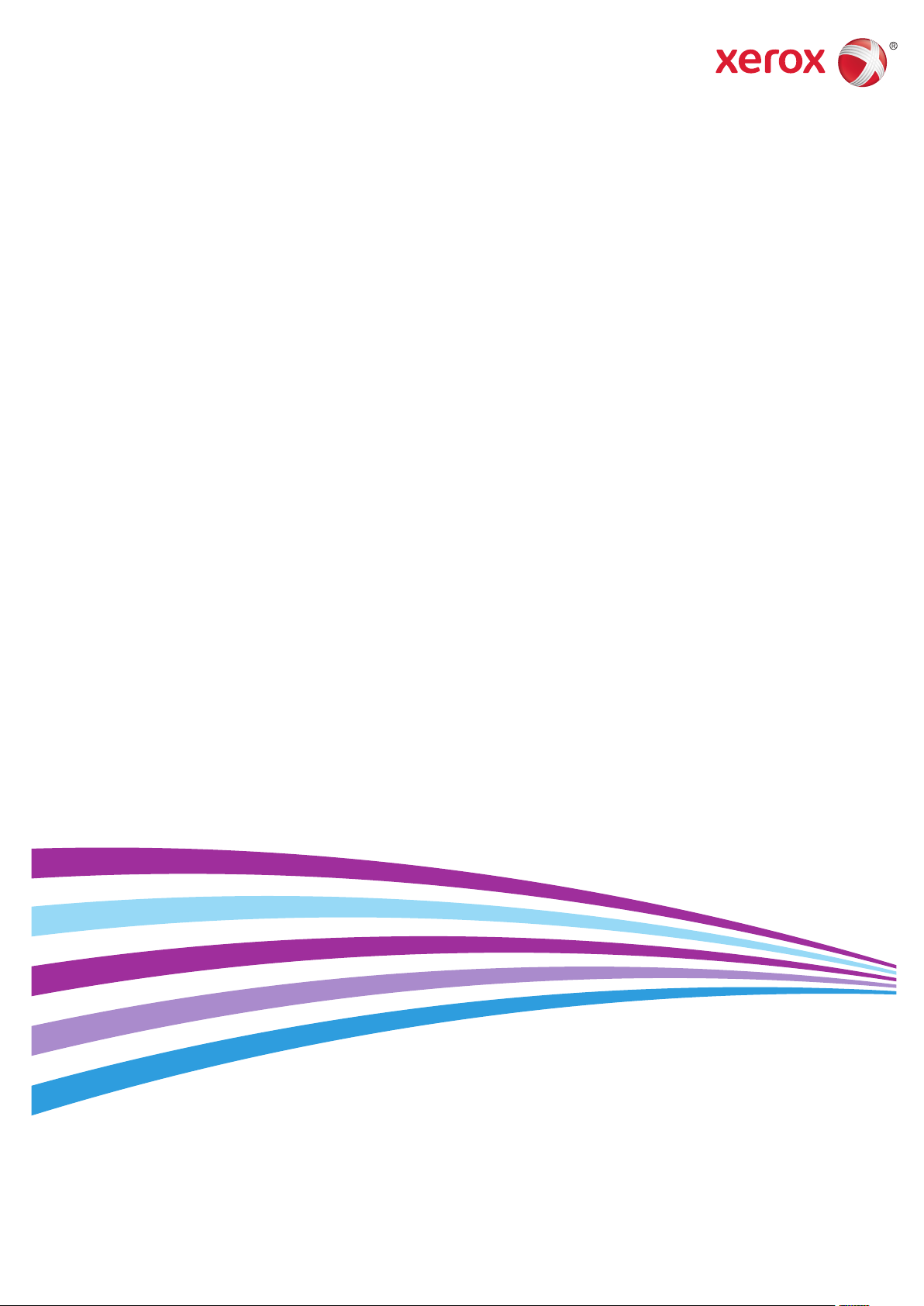
Xerox® WorkCentre® 6027
Color Multifunction Printer
Imprimante multifonction couleur
User Guide
Guide d'utilisation
Italiano Guida per l’utente
Deutsch Benutzerhandbuch
Español Guía del usuario
Português Guia do usuário
Nederlands Gebruikershandleiding
Svenska Användarhandbok
Dansk Betjeningsvejledning
Suomi Käyttöopas
Norsk Brukerhåndbok
Русский Руководство пользователя
Čeština Uživatelská příručka
Polski Przewodnik użytkownika
Magyar
Felhasználói útmutató
Türkçe
Kullanıcı Kılavuzu
Ελληνικά Εγχειρίδιο χρήστη
Page 2
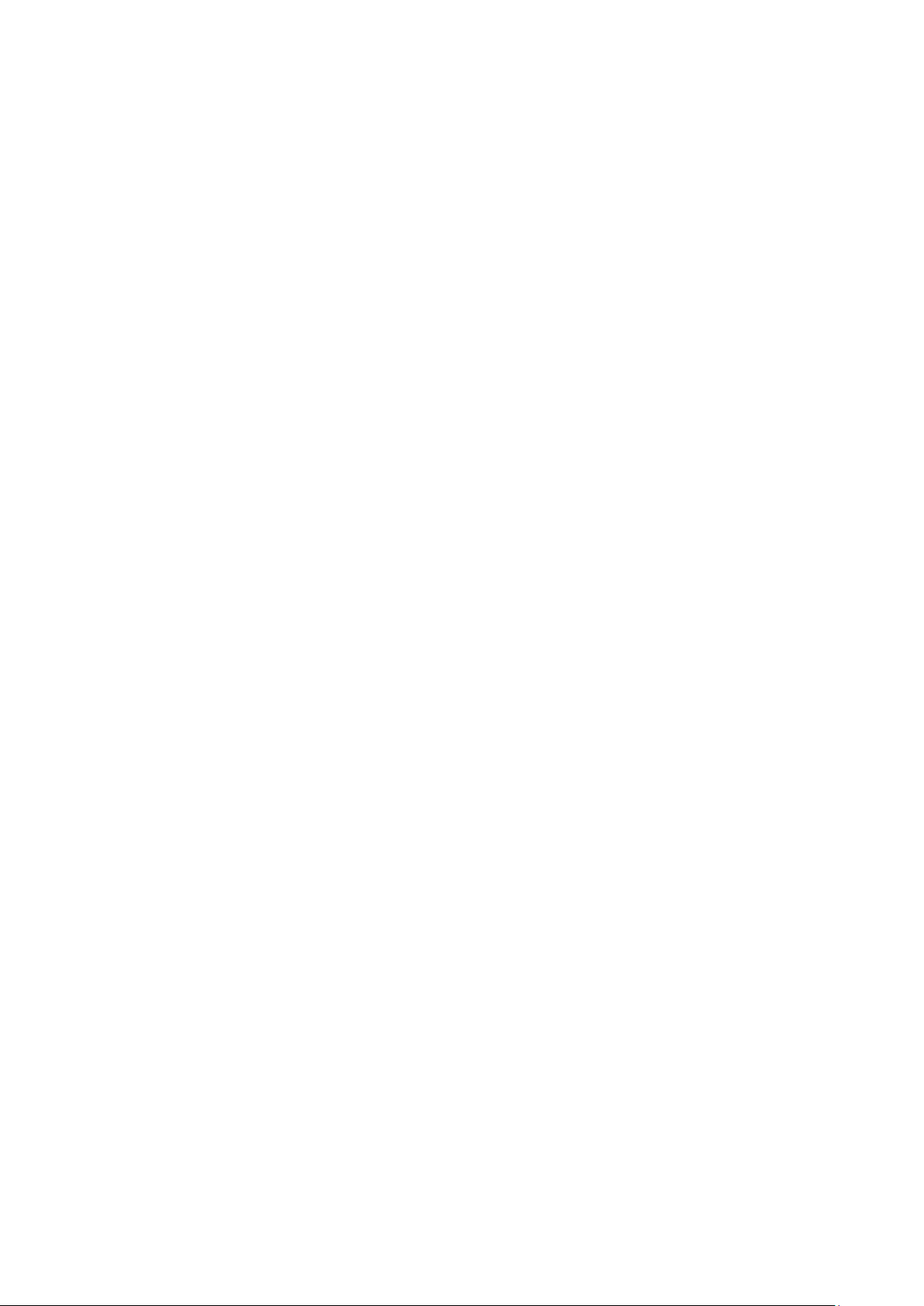
© 2015 Xerox Corporation. Tüm Hakları Saklıdır. Amerika Birleşik Devletleri'nin telif hakkı kanunları ile korunan yayınlanmamış
haklar. Xerox Corporation'ın izni olmaksızın, bu yayının içeriği hiçbir biçimde çoğaltılamaz.
İddia edilen telif hakkı koruması, artık yasal ve adli kanunlarca izin verilmiş ya da bu bildiriden sonra verilen, yazılım programı
tarafından ekranda gösterilen simgeler, ekran görüntüleri, görünümleri vb. malzemeleri içeren, ancak bunlarla sınırlı kalmayan telif
hakkı alınmış malzemelerin ve bilgilerin tüm biçimlerini ve türlerini kapsamaktadır.
®
Xerox
and Xerox and Design®, Phaser®, PhaserSMART®, PhaserMatch®, PhaserCal®, PhaserMeter™, CentreWare®, PagePack®,
®
eClick
, PrintingScout®, Walk-Up®, WorkCentre®, FreeFlow®, SMARTsend®, Scan to PC Desktop®, MeterAssistant®,
SuppliesAssistant
®
ve Mobile Express Driver® Xerox Corporation'ın Amerika Birleşik Devletleri ve/veya diğer ülkelerdeki ticari markalarıdır.
Driver
®
Adobe
Reader®, Adobe® Type Manager®, ATM™, Flash®, Macromedia®, Photoshop® ve PostScript®, Adobe Systems
®
, Xerox Secure Access Unified ID System®, Xerox Extensible Interface Platform®, ColorQube®, Global Print
Incorporated'ın Amerika Birleşik Devletleri ve/veya diğer ülkelerdeki ticari markalarıdır.
Apple, Bonjour, EtherTalk, TrueType, iPad, iPhone, iPod, iPod touch, Mac ve Mac OS Apple Inc. şirketinin ABD'de ve diğer ülkelerdeki
tescilli ticari markalarıdır. AirPrint ve AirPrint logosu Apple Inc'in ticari markalarıdır.
®
HP-GL
, HP-UX® ve PCL®, Hewlett-Packard Corporation'ın Amerika Birleşik Devletleri ve/veya diğer ülkelerdeki ticari markalarıdır.
®
IBM
ve AIX®, International Business Machines Corporation'ın Amerika Birleşik Devletleri ve/veya diğer ülkelerdeki ticari
markalarıdır.
Microsoft
®
, Windows Vista®, Windows® ve Windows Server®, Microsoft Corporation'ın Amerika Birleşik Devletleri ve/veya diğer
ülkelerdeki ticari markalarıdır.
®
Novell
, NetWare®, NDPS®, NDS®, IPX™ ve Novell Distributed Print Services™, Novell, Inc.'nin Amerika Birleşik Devletleri ve/veya
diğer ülkelerdeki ticari markalarıdır.
®
SGI
ve IRIX®, Silicon Graphics International Corp. ve yan kuruluşlarının Amerika Birleşik Devletleri ve/veya diğer ülkelerdeki ticari
markalarıdır.
Sun, Sun Microsystems™ ve Solaris™, Oracle'ın ve bağlı şirketlerinin Amerika Birleşik Devletleri ve/veya diğer ülkelerdeki ticari
markalarıdır.
®
McAfee
, ePolicy Orchestrator® ve McAfee ePO™, McAfee, Inc.'nin Amerika Birleşik Devletleri ve diğer ülkelerdeki ticari markaları
veya tescilli ticari markalarıdır.
®
UNIX
Amerika Birleşik Devletleri ve diğer ülkelerde sadece X/ Open Company Limited üzerinden lisansı verilen bir ticari markadır.
®
PANTONE
ve diğer Pantone, Inc. ticari markaları Pantone, Inc'ye aittir.
Doküman versiyonu 1.1: Şubat 2015
BR9752_tr
Page 3
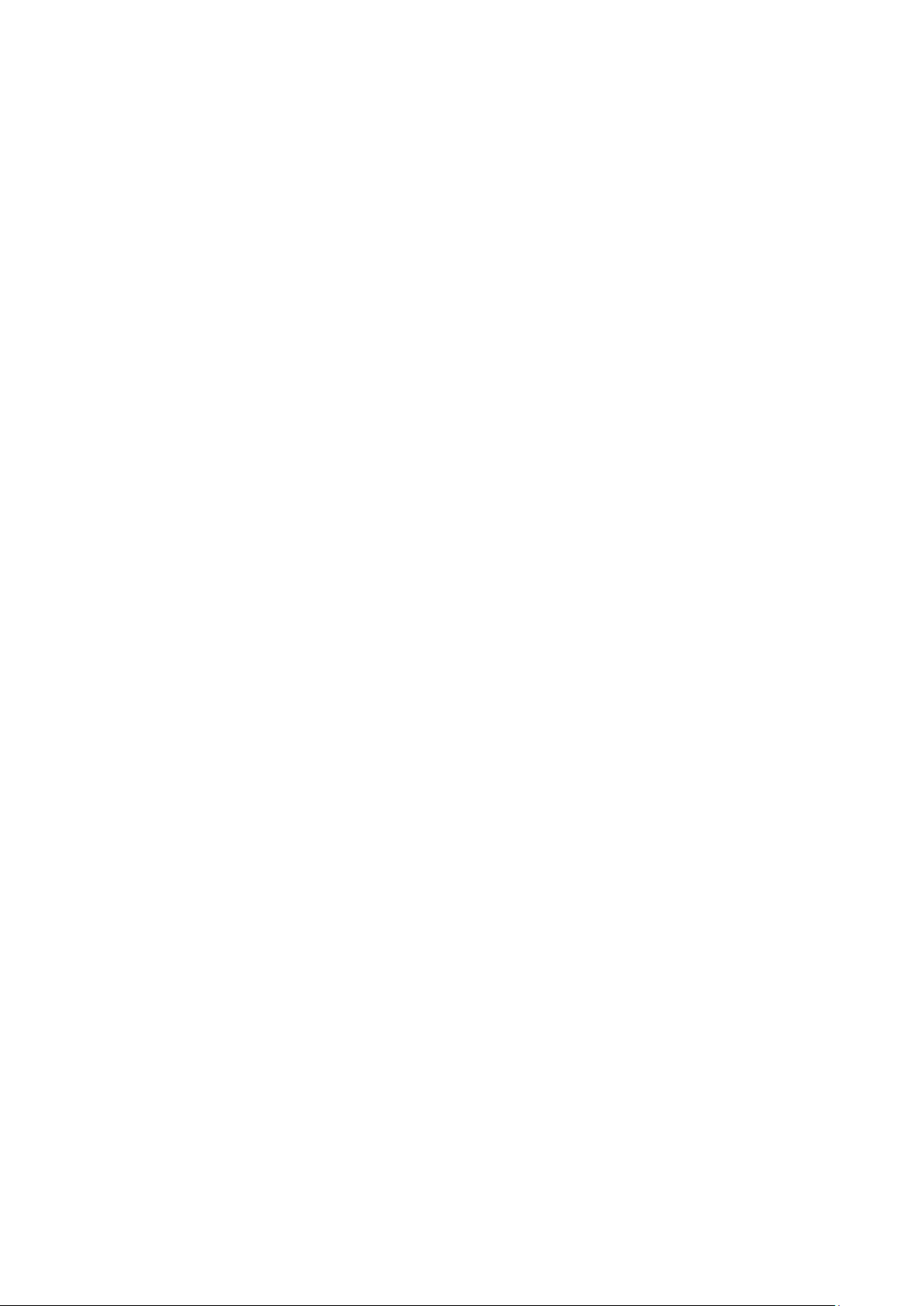
İçerik
1 Güvenlik 11
Uyarılar ve Güvenlik ......................................................................................................................................................... 12
Elektrikle İlgili Güvenlik ................................................................................................................................................... 13
Genel Yönergeler ....................................................................................................................................................... 13
Güç Kablosu................................................................................................................................................................. 14
Acil Kapatma .............................................................................................................................................................. 14
Çalıştırma Güvenliği ......................................................................................................................................................... 15
Çalıştırma Yönergeleri ............................................................................................................................................ 15
Ozon Yayılımı .............................................................................................................................................................. 15
Yazıcı Konumu ............................................................................................................................................................ 16
Yazıcı Sarf Malzemeleri .......................................................................................................................................... 16
Bakım Güvenliği ................................................................................................................................................................. 17
Yazıcı Sembolleri ............................................................................................................................................................... 18
Çevre, Sağlık ve Güvenlik İletişim Bilgileri .............................................................................................................. 19
2 Özellikler 21
Yazıcının Parçaları ............................................................................................................................................................. 22
Ön Görünüm ............................................................................................................................................................... 22
Arka Görünüm ............................................................................................................................................................ 23
Kontrol Paneli ............................................................................................................................................................. 23
Güç Tasarrufu Modu ........................................................................................................................................................ 25
Güç Tasarrufu Modu Ayarlarını Kontrol Panelinde Değiştirme ............................................................. 25
Güç Tasarrufu Modundan Çıkış .......................................................................................................................... 25
Bilgi Sayfaları ...................................................................................................................................................................... 26
Yapılandırma Sayfası .............................................................................................................................................. 26
Yapılandırma Sayfasını Yazdırma ..................................................................................................................... 26
Yönetim Özellikleri ............................................................................................................................................................ 27
CentreWare Internet Services ............................................................................................................................. 27
Yazıcınızın IP Adresini Bulma ............................................................................................................................... 27
Yazıcıya Erişim............................................................................................................................................................ 28
Hesap Ölçerler ............................................................................................................................................................ 29
Daha Fazla Bilgi ................................................................................................................................................................. 30
3 Yükleme ve Kurulum 31
Yükleme ve Kuruluma Genel Bakış ............................................................................................................................ 32
Yazıcı için bir Konum seçme ......................................................................................................................................... 33
Yazıcıya Bağlanma ........................................................................................................................................................... 34
Bir Bağlantı Yöntemi Seçme ................................................................................................................................ 34
USB Kullanarak Bilgisayara Bağlanma ............................................................................................................ 35
Kablolu Bir Ağa Bağlama ...................................................................................................................................... 35
Kablosuz Bir Ağa Bağlama .................................................................................................................................... 36
Wi-Fi Direct'e Bağlanma ....................................................................................................................................... 38
AirPrint'i yapılandırma ........................................................................................................................................... 38
Google Cloud Print ................................................................................................................................................... 39
®
Xerox
Kullanım Kılavuzu
WorkCentre® 6027 Çok İşlevli Yazıcı 3
Page 4
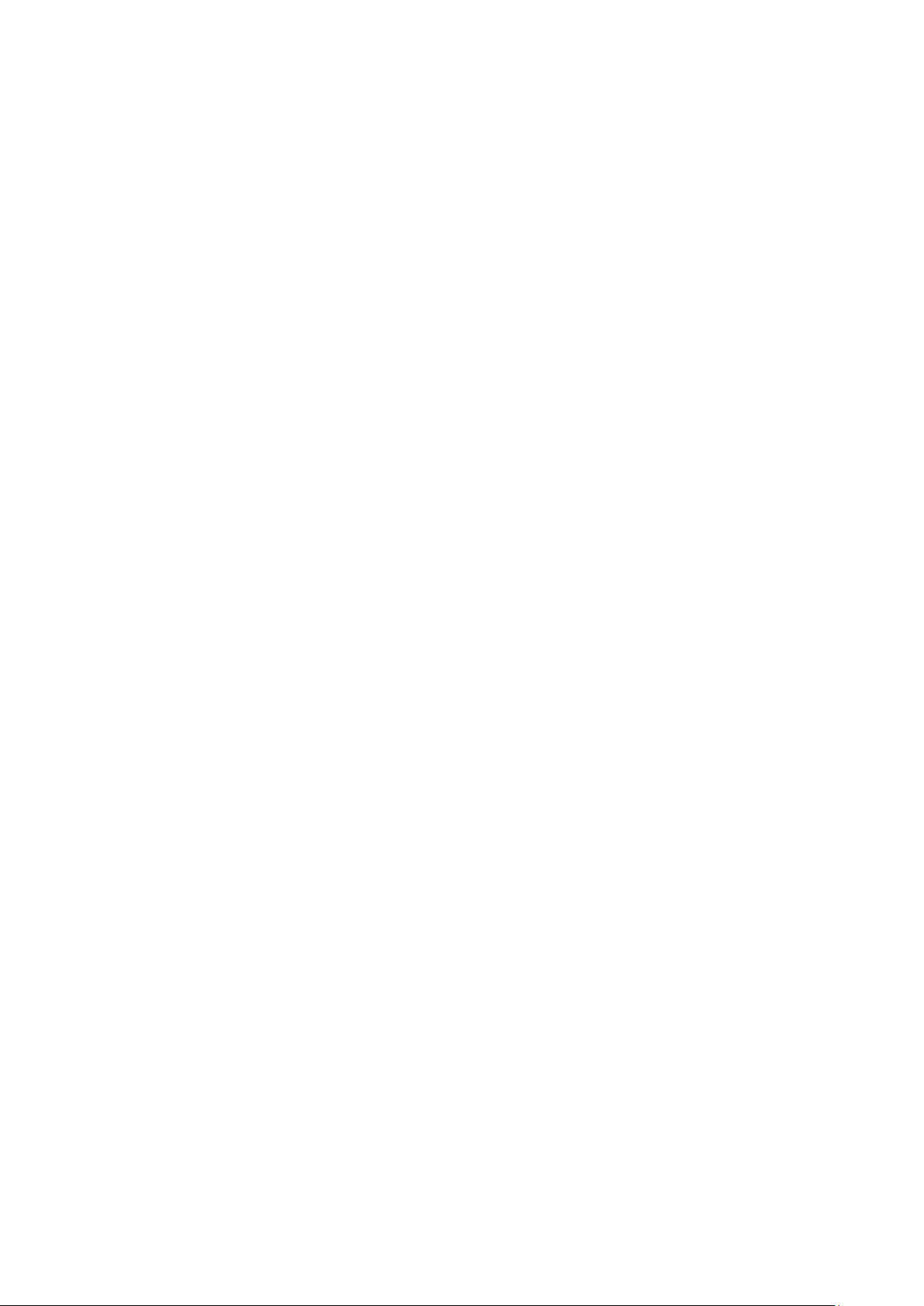
İçerik
Telefon Hattına Bağlama ..................................................................................................................................... 39
Yazılımı Yükleme ............................................................................................................................................................... 40
İşletim Sistemi Gereksinimleri ............................................................................................................................. 40
Kullanılabilir Yazdırma Sürücüleri ...................................................................................................................... 40
Bir Windows Ağ Yazıcısının Yazdırma Sürücülerini Yükleme .................................................................. 41
Bir Windows USB Yazıcı için Yazdırma Sürücülerini Yükleme ................................................................ 42
Macintosh OS X Version 10.5 ve Üstü için Sürücüleri ve Yardımcı Programları Yükleme .......... 43
Ağ Ayarlarını Yapılandırma .......................................................................................................................................... 45
TCP/IP ve IP Adresleri hakkında ......................................................................................................................... 45
Yazıcının IP Adresini Kontrol Panelini Kullanarak Bulma ......................................................................... 45
Yazıcı IP Adresini Atama ....................................................................................................................................... 47
Yazıcıyı Tarama için Etkinleştirme ..................................................................................................................... 50
Ağ Adres Defterini Kurma ..................................................................................................................................... 51
CentreWare Internet Services Kullanarak Genel Ayarları Yapılandırma ................................................... 52
Yazıcı Bilgilerini Görüntüleme .............................................................................................................................. 52
Kaset Ayarlarını Yapılandırma ............................................................................................................................ 52
Yazıcı Varsayılanlarını Yapılandırma ................................................................................................................ 53
Yazıcıyı Sıfırlama ....................................................................................................................................................... 53
Kontrol Panelini Kullanarak Genel Kurulum Yapılandırması ........................................................................... 54
Kontrol Panelini Kullanarak Yazıcı İle İlgili Bilgilere Erişme .................................................................... 54
Güç Açma Sihirbazını Kullanma .......................................................................................................................... 54
Genel Ayarları Yapılandırma ................................................................................................................................ 56
Kontrol Panelini Kullanarak Zamanlayıcıları Yapılandırma .................................................................... 59
Kaset Ayarlarını Yapılandırma ............................................................................................................................ 60
Faks Varsayılanları ve Ayarlarını Yapılandırma ................................................................................................... 61
CentreWare Internet Services üzerinden Faks Ayarlarını Yapılandırma ...........................................
Faks Varsayılanlarını Kontrol Paneli'nden Ayarlama ................................................................................ 63
Kontrol Panelinde Faks Ayarlarını Yapılandırma (Bridgetown) ............................................................. 63
CentreWare Internet Services Kullanarak Güvenlik Ayarlarını Yapılandırma ......................................... 68
Güvenlik Menüsünü Açma .................................................................................................................................... 68
Yönetim Güvenlik Ayarlarını Yapılandırma.................................................................................................... 68
IPsec Ayarları'nı Yapılandırma ........................................................................................................................... 69
Ana Makine Erişim Listesini Yapılandırma ..................................................................................................... 70
SSL Ayarları'nı Yapılandırma ............................................................................................................................... 71
Sertifikaları Yönetme .............................................................................................................................................. 72
Kontrol Panelini Kullanarak Güvenli Ayarlar'ı Yapılandırma .......................................................................... 74
Güvenli Ayarlar Menüsü'ne Erişme ................................................................................................................... 74
Panel Kilidi'ni Ayarlama ......................................................................................................................................... 74
Hizmet Kilitlerini Ayarlama ................................................................................................................................... 74
Güvenli Ayarları Yapılandırma ............................................................................................................................ 75
Taramayı Ayarlama ......................................................................................................................................................... 76
Tarama Ayarlarına Genel Bakış .......................................................................................................................... 76
Taramayı Bilgisayarınızdaki Paylaşılan bir Klasöre Ayarlama ............................................................... 77
Bir FTP Sunucusuna Tarama Özelliğini Ayarlama ...................................................................................... 79
Bir E-posta Adresine Tarama Özelliğini Ayarlama ...................................................................................... 80
USB İle Taramayı Ayarlama ................................................................................................................................ 81
Yazıcıyı bir Web Hizmetleri Aygıtı Olarak Kurma ................................................................................................ 82
61
4 Kağıt ve Ortam 83
Desteklenen Kağıt ............................................................................................................................................................. 84
4 Xerox
Kullanım Kılavuzu
®
WorkCentre® 6027 Çok İşlevli Yazıcı
Page 5

İçerik
Kağıt Siparişi Verme ................................................................................................................................................ 84
Genel Kağıt Yükleme Kuralları ............................................................................................................................. 84
Yazıcınıza Zarar Verebilecek Kağıtlar ............................................................................................................... 85
Kağıt Saklama Yönergeleri ................................................................................................................................... 85
Desteklenen Kağıt Türleri ve Ağırlıkları ............................................................................................................ 86
Desteklenen Standart Kağıt Türleri ................................................................................................................... 86
Desteklenen Özel Kağıt Boyutları....................................................................................................................... 86
Kağıt Yükleme .................................................................................................................................................................... 87
Kağıt Yükleme ............................................................................................................................................................ 87
Kağıt Kasetini Legal ve A4 için Yapılandırma ............................................................................................... 89
Özel Kağıda Yazdırma ..................................................................................................................................................... 90
Zarflar ............................................................................................................................................................................ 90
Etiketler ......................................................................................................................................................................... 91
Parlak Kart Stokuna Yazdırma ............................................................................................................................. 92
5 Taranıyor 93
Doküman Yükleme ........................................................................................................................................................... 94
Doküman Camı Yönergeleri ................................................................................................................................. 94
Otomatik Doküman Besleyici Yönergeleri ...................................................................................................... 95
USB Flash Sürücüsünden Tarama.............................................................................................................................. 96
USB Bağlantılı Bilgisayarda Bir Klasöre Tarama ................................................................................................. 97
Ağ Bilgisayarının Paylaşılan Klasörüne Tarama .................................................................................................. 98
Windows Bilgisayarında Klasörü Paylaştırma .............................................................................................. 98
Macintosh OS X Sürüm 10.7 ve Üstünü Kullanarak Klasör Paylaşma ................................................ 99
CentreWare Internet Services'i Kullanarak Klasörü bir Adres Defteri Girişi Olarak Ekleme ...... 99
Ağ Bilgisayarının Bir Klasörüne Tarama ........................................................................................................ 100
E-posta Adresine Tarama ............................................................................................................................................ 101
Web Services on Devices'a Tarama ........................................................................................................................ 102
Görüntüleri USB Bağlantılı Bilgisayardaki Bir Uygulamaya Tarama ........................................................ 103
Bir Uygulamaya Görüntü Tarama ................................................................................................................... 103
Görüntüyü Windows 8 Kullanarak Tarama ................................................................................................. 103
Windows Vista veya Windows 7 Kullanarak Görüntü Tarama ............................................................ 104
Görüntüyü Windows XP Kullanarak Tarama ............................................................................................... 104
Tarama Ayarlarını Yapma ........................................................................................................................................... 105
Çıktı Rengini Ayarlama ......................................................................................................................................... 105
Tarama Çözünürlüğünü Ayarlama .................................................................................................................. 105
Dosya Biçimini Ayarlama: ................................................................................................................................... 106
Bir Görüntüyü Aydınlatma ya da Koyulaştırma ......................................................................................... 106
Keskinliği Ayarlama ............................................................................................................................................... 106
Kontrastı Ayarlama ................................................................................................................................................ 106
Asıl Boyutunu Belirleme ....................................................................................................................................... 106
Kenar Silmeyi Kullanma ....................................................................................................................................... 107
Varsayılan Tarama Ayarlarını Değiştirme ............................................................................................................ 108
Varsayılan Dosya Biçimi Ayarını Değiştirme ............................................................................................... 108
Çıktı Rengini Değiştirme ...................................................................................................................................... 108
Varsayılan Tarama Çözünürlüğünü Değiştirme ........................................................................................ 109
Orijinal Boyutunu Değiştirme ............................................................................................................................ 109
Aydınlat / Koyulaştır Ayarını Değiştirme ....................................................................................................... 109
Keskinlik Varsayılanını Değiştirme ................................................................................................................... 109
Varsayılan Kontrast Ayarını Değiştirme ........................................................................................................ 109
Xerox
Kullanım Kılavuzu
®
WorkCentre® 6027 Çok İşlevli Yazıcı 5
Page 6
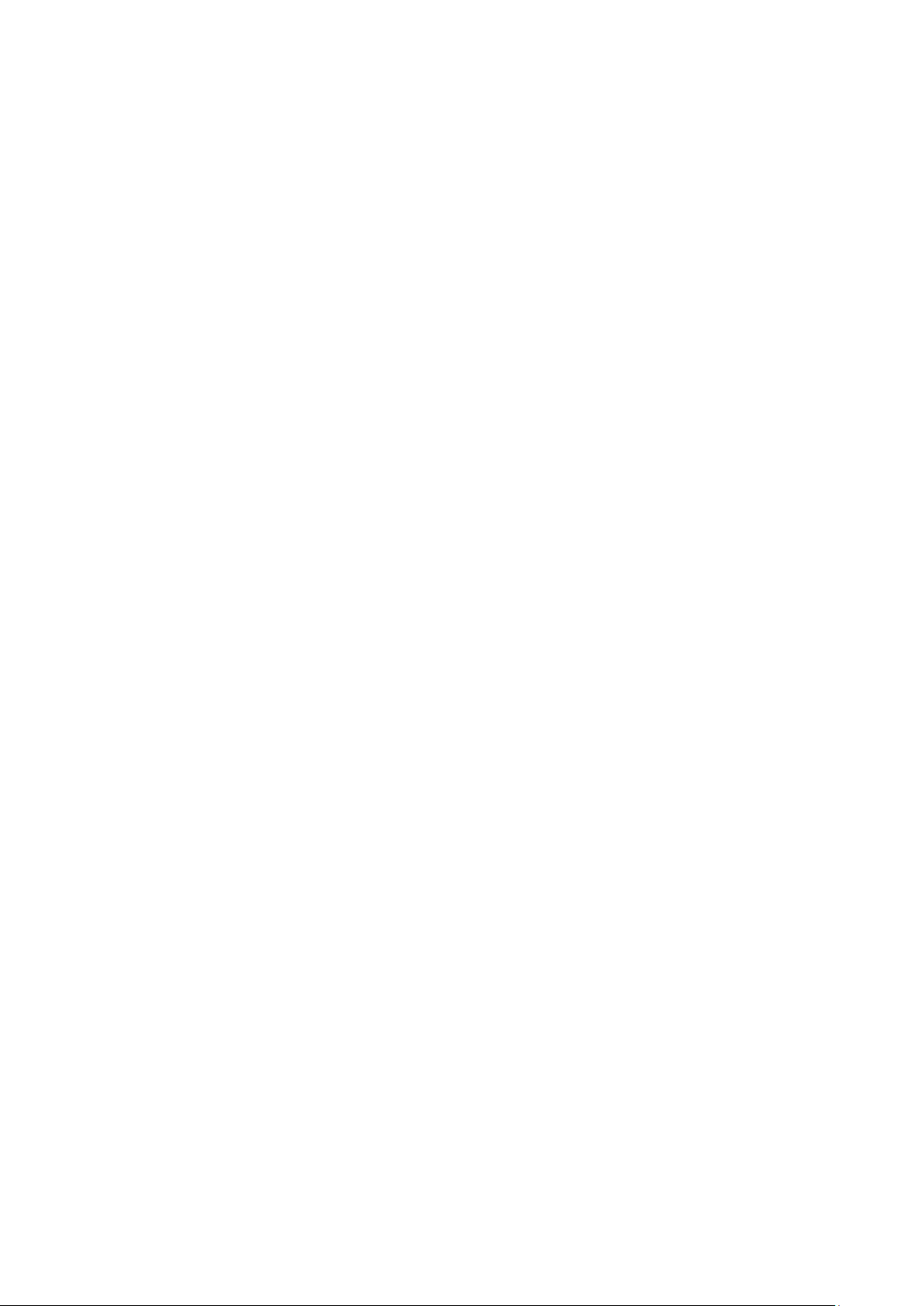
İçerik
Kenar Silme Ayarını Değiştirme ........................................................................................................................ 109
Varsayılan TIFF Dosya Biçimi Ayarını Değiştirme .................................................................................... 109
Görüntü Sıkıştırma için Varsayılanı Değiştirme ......................................................................................... 110
Varsayılan Maksimum E-posta Boyutu Ayarını Değiştirme .................................................................. 110
Tarama Erişimini Sınırlandırma ................................................................................................................................ 111
6 Faks Gönderme 113
Telefon Hattı Uyumluluğu .......................................................................................................................................... 114
Yazıcıyı Faks için Yapılandırma ................................................................................................................................. 115
Faks için Doküman Yükleme ...................................................................................................................................... 116
Yazıcıdan Faks Gönderme ........................................................................................................................................... 117
Gecikmeli Faks Gönderme ........................................................................................................................................... 118
Faksla Kapak Sayfası Gönderme .............................................................................................................................. 119
Bilgisayarınızdan Faks Gönderme............................................................................................................................ 120
Windows Uygulamalarını Kullanarak Faks Gönderme ........................................................................... 120
Windows Uygulamalarını Kullanarak Faks Gönderme ........................................................................... 121
Macintosh Uygulamalarını Kullanarak Faks Gönderme ......................................................................... 121
Güvenli Faks Yazdırma ................................................................................................................................................. 122
Uzak Bir Faks Makinesi Çağırma .............................................................................................................................. 123
Kaldırmadan İşlevini Kullanarak Manuel Olarak Gönderme, Alma veya Çağırma ............................. 124
Kaldırmadan İşlevini Kullanarak Manuel Olarak Gönderme, Alma veya Çağırma ..................... 124
Faks Adres Defterini Düzenleme .............................................................................................................................. 125
CentreWare Internet Services Uygulamasında Faks Adres Defterine Kişi Ekleme ve Kişileri
Düzenleme ................................................................................................................................................................. 125
CentreWare Internet Services Uygulamasında Faks Adres Defterine Grup Ekleme ve
Grupları Düzenleme ............................................................................................................................................... 125
Kontrol Panelinde Faks Adres Defterine Kişi Ekleme ve Kişileri Düzenleme ................................... 126
Kontrol Panelinde Faks Adres Defterine Grup Ekleme veya Grupları Düzenleme ....................... 126
Adres Defteri Düzenleyicisi Yardımcı Programını Kullanma .................................................................
126
7 Yazdırma 127
Yazdırma Seçeneklerini Belirleme ............................................................................................................................ 128
Windows Yazdırma Seçenekleri ........................................................................................................................ 128
Macintosh Yazdırma Seçenekleri ..................................................................................................................... 130
Mobil Aygıtlardan Yazdırma ...................................................................................................................................... 131
AirPrint ile yazdırma .............................................................................................................................................. 131
®
Xerox
PrintBack ile yazdırma ........................................................................................................................... 131
USB Flash Sürücüsünden Yazdırma ........................................................................................................................ 132
Özel Kağıt Boyutlarını Kullanma ............................................................................................................................... 133
Özel Boyutlu Kağıtları Tanımlama .................................................................................................................. 133
Özel Kağıt Boyutlarına Yazdırma ..................................................................................................................... 134
Kağıdın Her İki Tarafına Yazdırma .......................................................................................................................... 135
2 Taraflı Yazdırmayı Ayarlama ......................................................................................................................... 135
Manuel 2 Taraflı Yazdırma için Kağıt Yükleme .......................................................................................... 135
8 Kopyalama 137
Kopyalar Oluşturma ....................................................................................................................................................... 138
Otomatik Doküman Besleyici Yönergeleri .................................................................................................... 139
6 Xerox
Kullanım Kılavuzu
®
WorkCentre® 6027 Çok İşlevli Yazıcı
Page 7
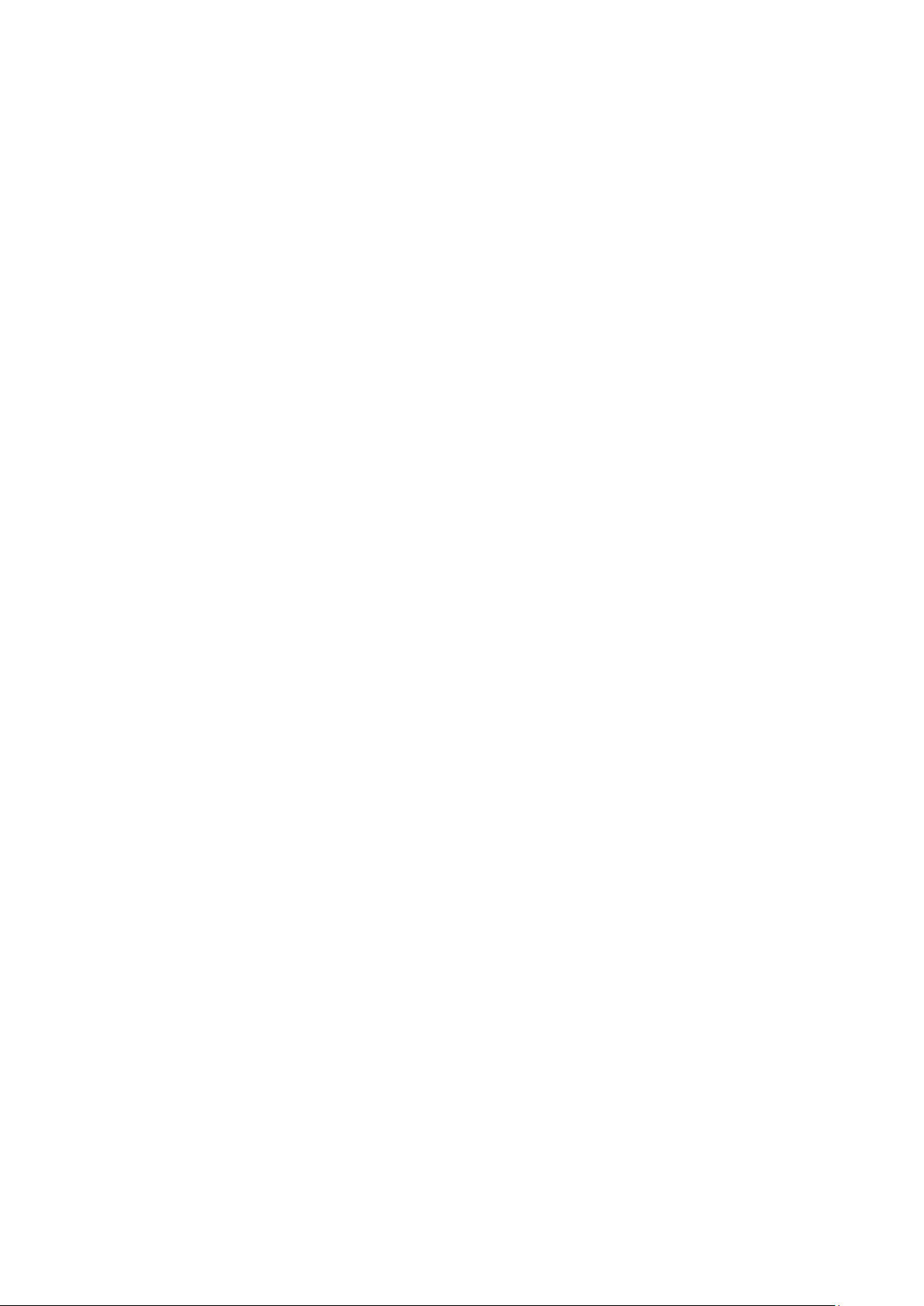
İçerik
Doküman Camı Yönergeleri ............................................................................................................................... 139
Kimlik Kartı Kopyalama ........................................................................................................................................ 140
Kopyalama Seçeneklerini Ayarlama ....................................................................................................................... 141
Temel Ayarlar ........................................................................................................................................................... 142
Görüntü Kalitesi Ayarları ...................................................................................................................................... 143
Çıktı Ayarları .............................................................................................................................................................. 143
Varsayılan Kopya Ayarlarını Değiştirme ....................................................................................................... 145
Kopyalama Erişimini Sınırlandırma ................................................................................................................. 147
9 Bakım 149
Yazıcıyı Temizleme ......................................................................................................................................................... 150
Genel Önlemler ........................................................................................................................................................ 150
Tarayıcıyı Temizleme ............................................................................................................................................ 151
Dış Kısmı Temizleme .............................................................................................................................................. 152
İç Kısmı Temizleme ................................................................................................................................................ 152
Ayarlar ve Bakım Yordamları ..................................................................................................................................... 157
Kağıt Türünü Ayarlama ........................................................................................................................................ 157
Eğilimli Aktarım Silindirini Ayarlama .............................................................................................................. 157
Isıtıcıyı Ayarlama .................................................................................................................................................... 158
Renk Kaydı ................................................................................................................................................................. 158
Eğilimli Aktarım Silindirini Yenileme ............................................................................................................... 160
Rakımı Ayarlama ..................................................................................................................................................... 160
Dokunmatik Ekranı Ayarlama ........................................................................................................................... 161
Geçici Olmayan Belleği Başlatma ............................................................................................................................ 162
İş Geçmişini Silme ........................................................................................................................................................... 163
Sarf Malzemeleri Sipariş Etme ..................................................................................................................................
Sarf Malzemeleri ..................................................................................................................................................... 164
Sarf Malzemelerinin Sipariş Zamanı ............................................................................................................... 164
Toner Kartuşları ....................................................................................................................................................... 165
Sarf Malzemelerinin Geri Dönüşümü ............................................................................................................. 167
Yazıcıyı Yönetme ............................................................................................................................................................. 168
Sayfa Baskı Sayılarını Kontrol Etme ................................................................................................................ 168
Kontrol Panelini Kullanarak Parolayı Değiştirme ....................................................................................... 168
Yazıcıyı Taşıma ................................................................................................................................................................ 169
164
10 Sorun Giderme 171
Genel Sorun Giderme .................................................................................................................................................... 172
Yazıcı Açılmıyor ........................................................................................................................................................ 172
Yazıcı Sık Sık Sıfırlanıyor veya Kapanıyor ..................................................................................................... 172
Yazıcı Yazdırmıyor .................................................................................................................................................. 173
Yazdırma Çok Uzun Sürüyor ............................................................................................................................... 174
Yazıcı Anormal Sesler Çıkarıyor ......................................................................................................................... 174
Yazıcının İçinde Yoğunlaşma Meydana Gelmiş ........................................................................................ 174
Kağıt Sıkışmaları .............................................................................................................................................................. 175
Kağıt Sıkışmalarını En Aza İndirme ................................................................................................................. 175
Kağıt Sıkışmalarını Bulma ................................................................................................................................... 176
Kağıt Sıkışmalarını Giderme ............................................................................................................................... 177
Kağıt Sıkışmalarında Sorun Giderme .............................................................................................................. 184
Baskı Kalitesi Sorunları.......................................................................................................................................... 186
Xerox
Kullanım Kılavuzu
®
WorkCentre® 6027 Çok İşlevli Yazıcı 7
Page 8
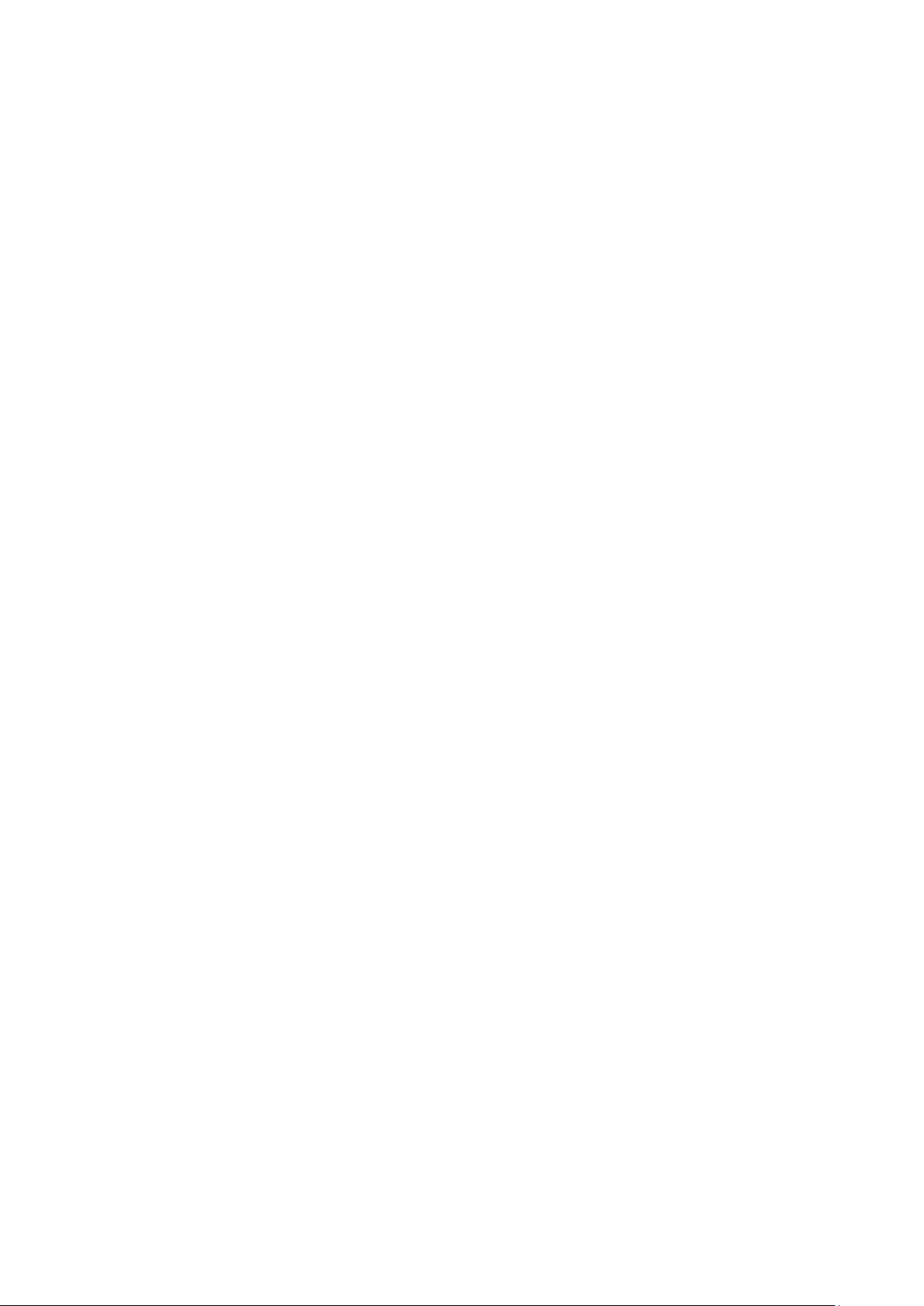
İçerik
Yardım Alma ..................................................................................................................................................................... 191
Hata ve Durum Mesajları .................................................................................................................................... 191
PrintingScout Uyarları .......................................................................................................................................... 191
Online Support Assistant (Çevrimiçi Destek Yardımcısı) ........................................................................ 191
A Teknik Özellikler 193
Standart Özellikler .......................................................................................................................................................... 194
Fiziksel Özellikler .............................................................................................................................................................. 195
Boyutlar ve Ağırlık ................................................................................................................................................... 195
Toplam Alan Gereklilikleri ................................................................................................................................... 195
Açıklık Gereksinimleri ............................................................................................................................................. 195
Çevresel Özellikler ........................................................................................................................................................... 196
Sıcaklık ......................................................................................................................................................................... 196
Bağıl Nem .................................................................................................................................................................. 196
Rakım ........................................................................................................................................................................... 196
Elektriksel Özellikler ........................................................................................................................................................ 197
Güç Kaynağı Voltajı ve Frekansı ....................................................................................................................... 197
Güç Tüketimi ............................................................................................................................................................. 197
ENERGY STAR Nitelikli Ürün ............................................................................................................................... 197
Performans Özellikleri ................................................................................................................................................... 198
Denetleyici özellkleri ...................................................................................................................................................... 199
İşlemci ......................................................................................................................................................................... 199
Bellek ............................................................................................................................................................................ 199
Arabirimler ................................................................................................................................................................. 199
B Düzenleyici Bilgiler 201
Temel Düzenlemeler ...................................................................................................................................................... 202
ABD FCC Yönetmelikleri ....................................................................................................................................... 202
Kanada ........................................................................................................................................................................ 202
Avrupa Birliği ............................................................................................................................................................ 202
Avrupa Birliği Grup 4 Görüntüme Ekipmanı Anlaşması Çevresel Bilgiler ........................................ 203
Almanya ..................................................................................................................................................................... 204
Türkiye RoHS Yönetmeliği .................................................................................................................................. 205
2,4 GHz Kablosuz Ağ Adaptörü için Düzenleyici Bilgileri........................................................................ 205
Kopyalama Yönetmelikleri .......................................................................................................................................... 206
Amerika Birleşik Devletleri ................................................................................................................................... 206
Kanada ........................................................................................................................................................................ 207
Diğer Ülkeler ............................................................................................................................................................. 208
Faks Yönetmelikleri ........................................................................................................................................................ 209
Amerika Birleşik Devletleri ................................................................................................................................... 209
Kanada ........................................................................................................................................................................ 210
Avrupa Birliği ............................................................................................................................................................ 211
Yeni Zelanda ............................................................................................................................................................. 212
Güney Afrika ............................................................................................................................................................. 212
Material Safety Data Sheets (Malzeme güvenliği veri sayfaları) ............................................................... 213
C Geri Dönüşüm ve Atma 215
Bütün Ülkeler .................................................................................................................................................................... 216
Kuzey Amerika .................................................................................................................................................................. 217
8 Xerox
Kullanım Kılavuzu
®
WorkCentre® 6027 Çok İşlevli Yazıcı
Page 9
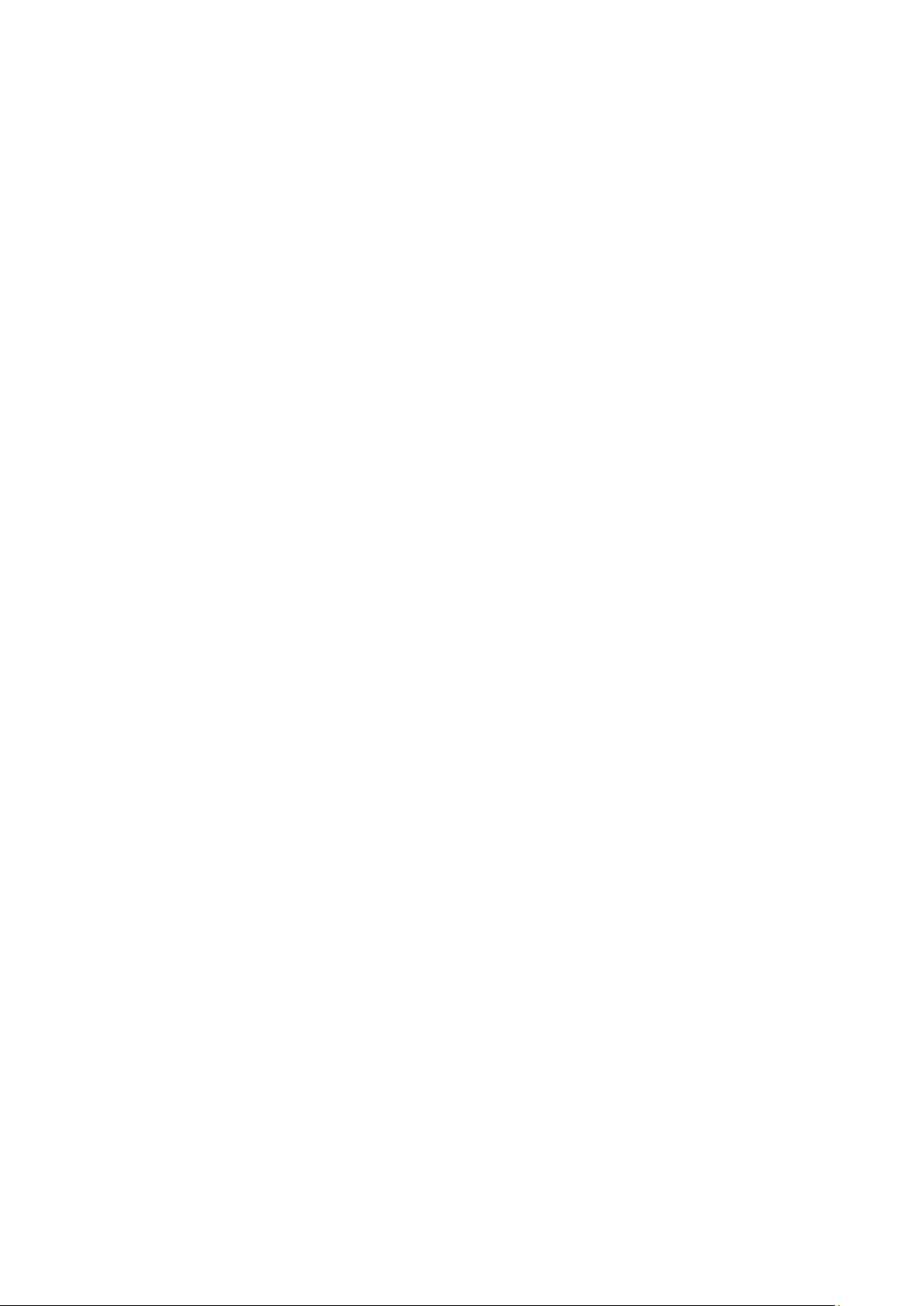
Avrupa Birliği ..................................................................................................................................................................... 218
Yerel/Ev Ortamı ........................................................................................................................................................ 218
Profesyonel/İş Ortamı ........................................................................................................................................... 218
Ekipmanın ve Pillerin Toplanması ve Atılması ............................................................................................ 219
Pil Sembolü Notu .................................................................................................................................................... 219
Battery Removal ...................................................................................................................................................... 219
Diğer Ülkeler ..................................................................................................................................................................... 220
İçerik
Xerox
Kullanım Kılavuzu
®
WorkCentre® 6027 Çok İşlevli Yazıcı 9
Page 10
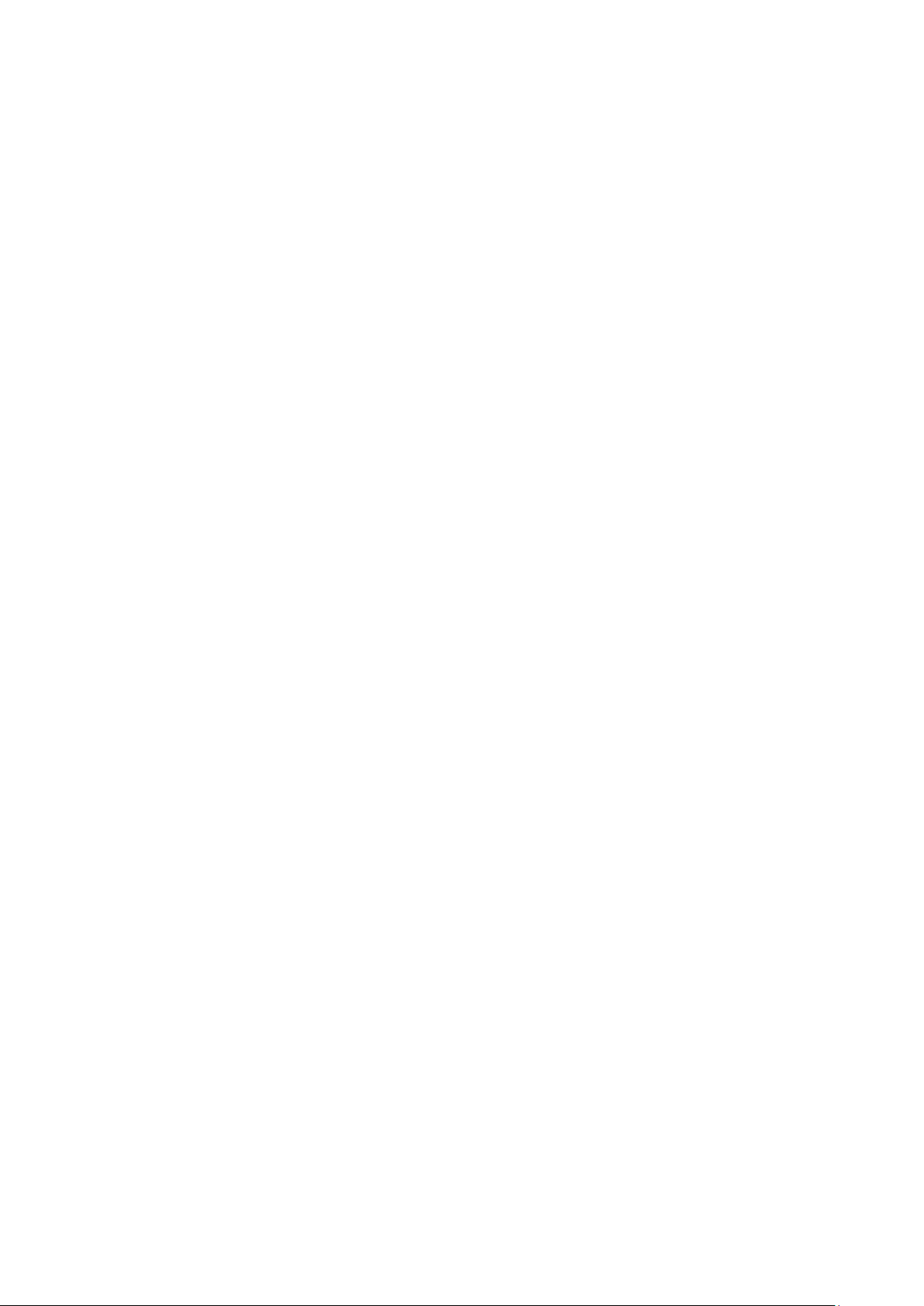
Page 11
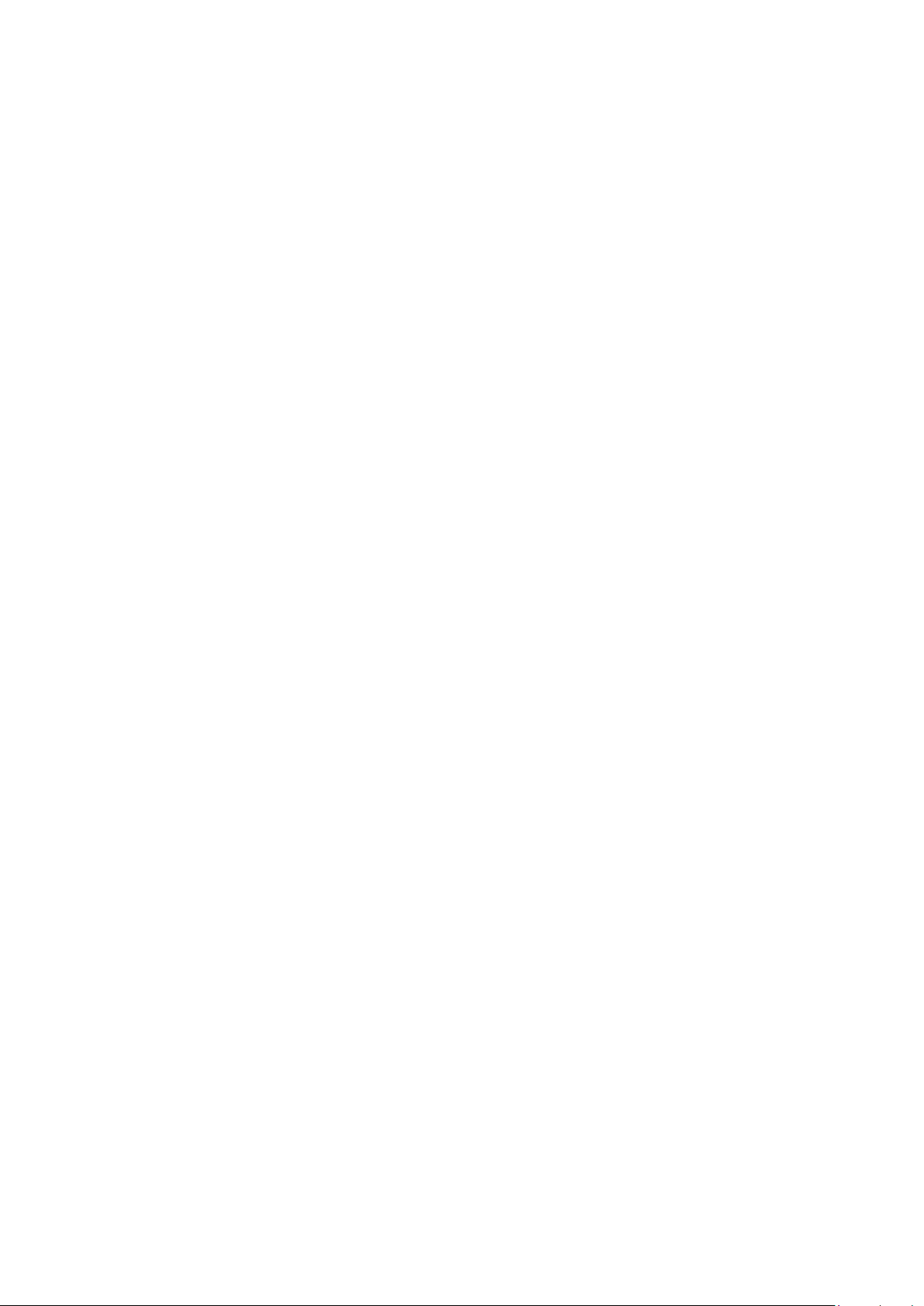
1
Güvenlik
Bu bölüm aşağıdakileri içermektedir:
• Uyarılar ve Güvenlik ............................................................................................................................................................ 12
• Elektrikle İlgili Güvenlik ...................................................................................................................................................... 13
• Çalıştırma Güvenliği ............................................................................................................................................................ 15
• Bakım Güvenliği .................................................................................................................................................................... 17
• Yazıcı Sembolleri ................................................................................................................................................................... 18
• Çevre, Sağlık ve Güvenlik İletişim Bilgileri.................................................................................................................. 19
Yazıcınız ve önerilen sarf malzemeleri, en sıkı güvenlik gereksinimlerini karşılayacak şekilde
tasarlanmış ve test edilmiştir. Aşağıdaki bilgilere dikkat etmek, Xerox yazıcınızın sürekli olarak güvenli
bir şekilde çalışmasını sağlar.
®
Xerox
Kullanım Kılavuzu
WorkCentre® 6027 Çok İşlevli Yazıcı 11
Page 12
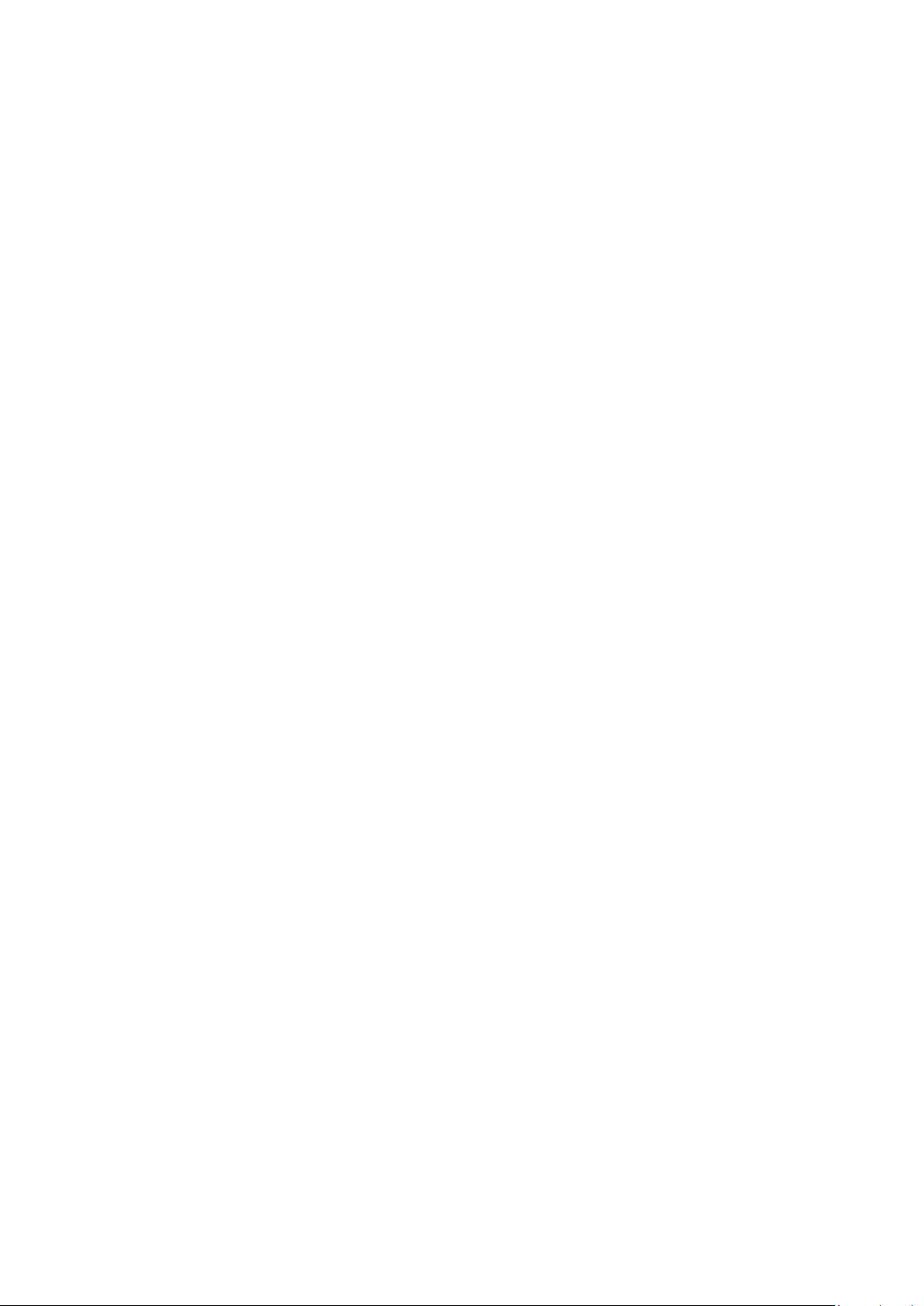
Güvenlik
Uyarılar ve Güvenlik
Lütfen yazıcınızı çalıştırmadan önce aşağıdaki talimatları dikkatli bir şekilde okuyun. Yazıcınızın
sürekli güvenli çalışmasını sağlamak için bu talimatlara bakın.
®
Xerox
edilmiştir. Bunlara, güvenlik temsilciliği değerlendirmesi ve sertifikası, elektromanyetik yönetmeliklere
ve belirlenmiş çevre standartlarına uyumluluk da dahildir.
Bu ürünün güvenlik ve çevre testi ve performansı yalnızca Xerox
doğrulanmıştır.
yazıcınız ve sarf malzemeleri, sıkı güvenlik gereksinimlerine uyacak şekilde tasarlanmış ve test
®
materyalleri kullanılarak
Not: Yeni işlevlerin eklenmesi ya da harici aygıtların bağlanması da dahil izinsiz değişiklikler ürün
sertifikasını etkileyebilir. Lütfen daha fazla bilgi için Xerox temsilcinizle görüşün.
12 Xerox
Kullanım Kılavuzu
®
WorkCentre® 6027 Çok İşlevli Yazıcı
Page 13
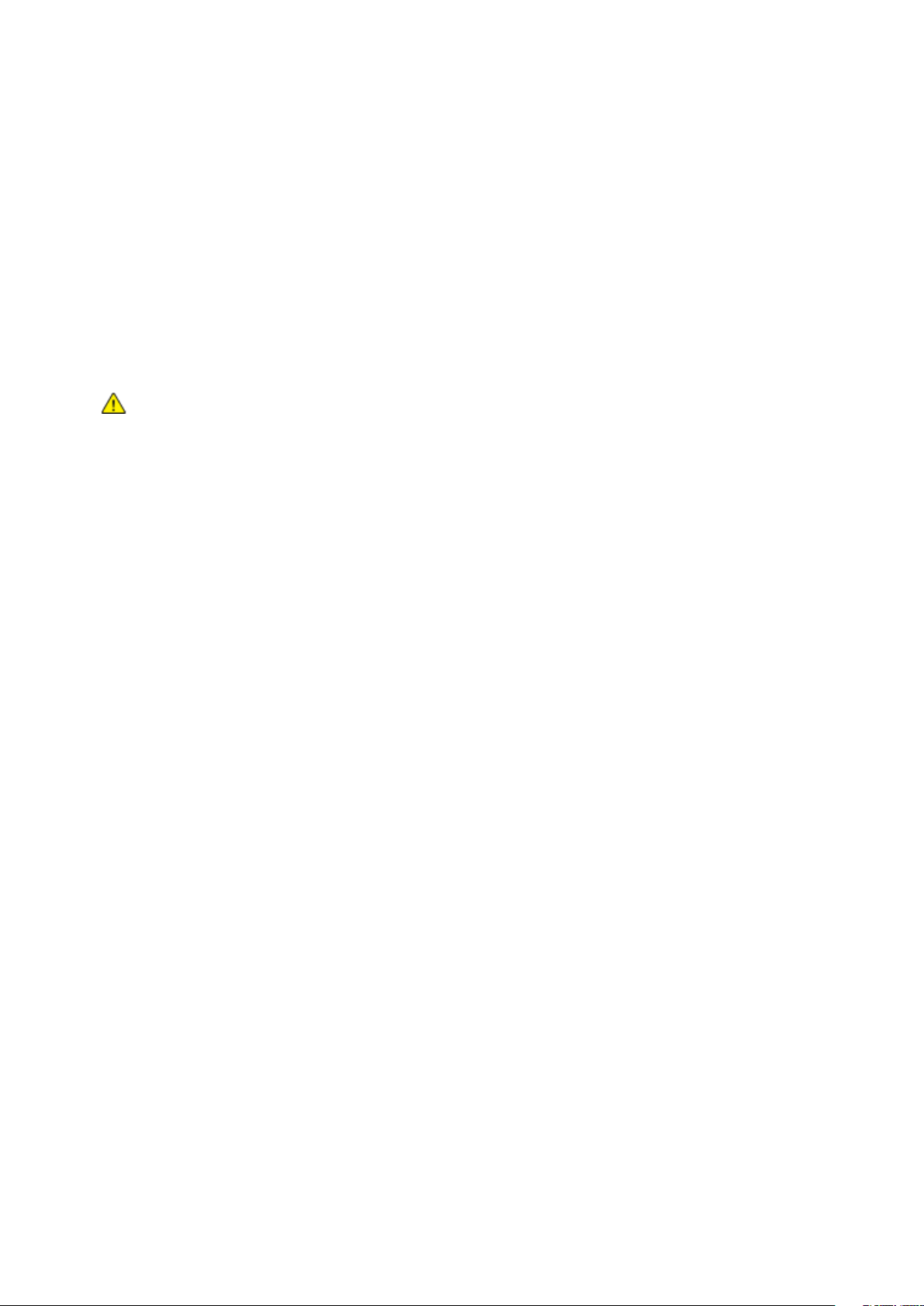
Güvenlik
Elektrikle İlgili Güvenlik
Bu bölüm aşağıdakileri içermektedir:
• Genel Yönergeler .................................................................................................................................................................. 13
• Güç Kablosu ............................................................................................................................................................................ 14
• Acil Kapatma .......................................................................................................................................................................... 14
Genel Yönergeler
UYARILAR:
• Yazıcının üstündeki yuva veya deliklerin üzerine nesneler koymayın. Voltaj noktasına dokunmak
ya da bir parçanın kısa devre yapması yangın ya da elektrik çarpması ile sonuçlanabilir.
• İsteğe bağlı ekipman bağlamıyorsanız ve size böyle bir talimat verilmemişse, vidalarla bağlanmış
kapak ya da muhafazaları kaldırmayın. Bu kurulumları gerçekleştirirken yazıcıyı kapatın. İsteğe
bağlı donanımı takmak için kapak ve koruyucuları çıkarırken güç kablosunu ayırın. Kullanıcı
tarafından yüklenebilen seçenekler hariç, bu muhafazaların arkasında bakımını yapabileceğiniz
hiçbir parça yoktur.
Aşağıdakiler, güvenliğinizi tehdit eden tehlikelerdir:
• Güç kablosu zarar görmüş veya yıpranmış durumda.
• Yazıcıya sıvı döküldü.
• Yazıcı suya maruz kaldı.
• Yazıcı duman çıkarıyor ya da yüzey anormal sıcak.
• Yazıcı anormal gürültü ya da koku çıkarıyor.
• Yazıcı bir devre kesici, sigorta ya da diğer güvenlik aygıtının etkinleşmesine neden oluyor.
Bu koşullardan herhangi biri meydana gelirse, aşağıdakileri yerine getirin:
1. Yazıcıyı hemen kapatın.
2. Güç kablosunu elektrik prizinden ayırın.
3. Yetkili servis temsilcisi çağırın.
Xerox
Kullanım Kılavuzu
®
WorkCentre® 6027 Çok İşlevli Yazıcı 13
Page 14
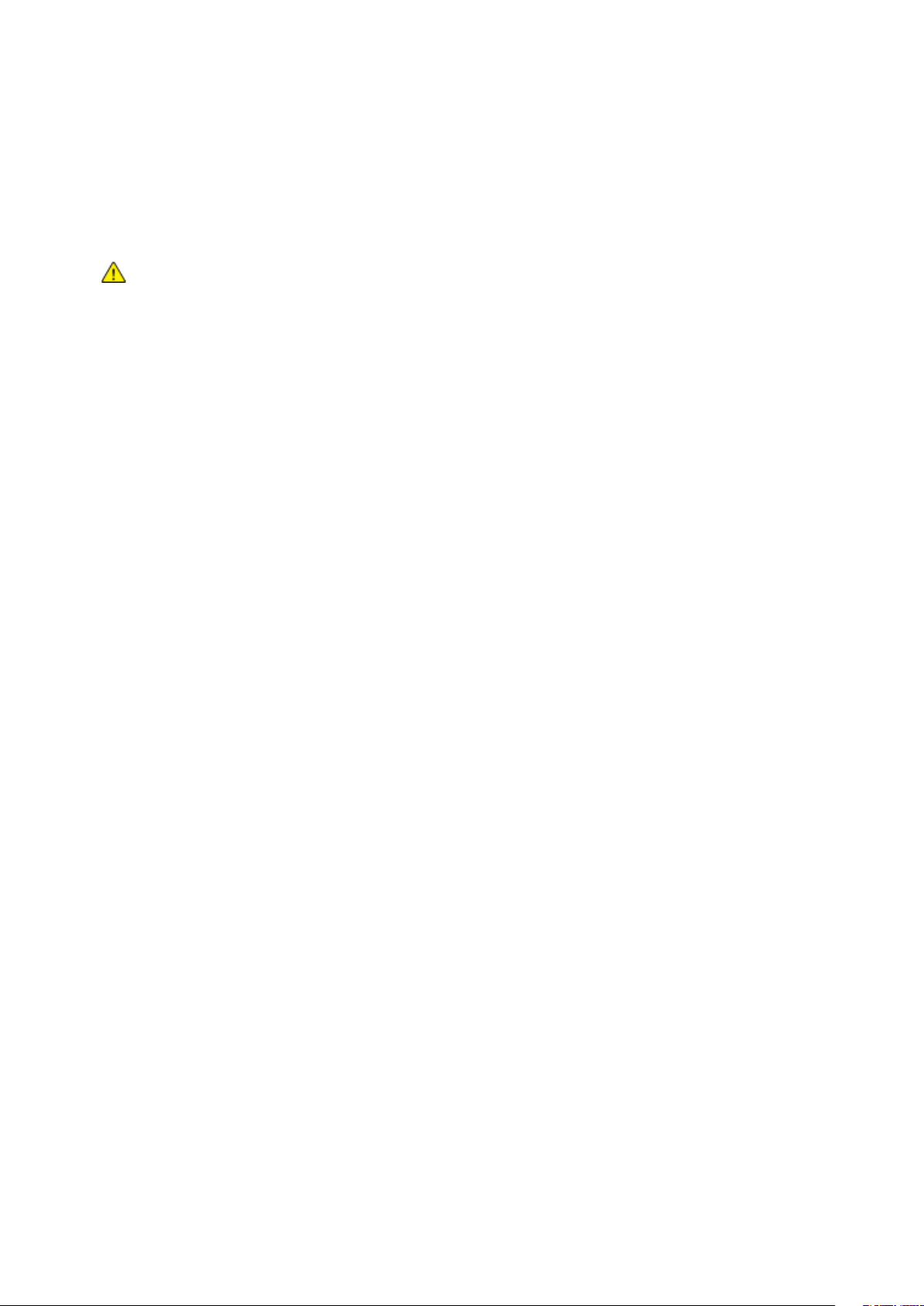
Güvenlik
Güç Kablosu
Yazıcınızla birlikte verilen güç kablosunu kullanın.
• Güç kablosunu doğrudan uygun şekilde topraklanmış bir elektrik prizine takın. Kablonun iki
ucunun da düzgün bir şekilde bağlı olduğundan emin olun. Prizin toprak hatlı olup olmadığını
bilmiyorsanız, bir elektrikçiden prizi kontrol etmesini isteyin.
UYARI: Yangın ya da elektrik çarpması riskini önlemek için uzatma kabloları, üçlü prizler ya da fişleri
90 günden uzun süre kullanmayın. Kalıcı bir duvar prizi takılamıyorsa, her yazıcı ya da çok işlevli yazıcı
için uygun kalibrede ve fabrika monte edilmiş yalnızca bir uzatma kablosu kullanın. Her zaman kablo
uzunluğu, iletken boyutu, topraklama ve korumaya ilişkin ulusal ve yerel bina, yangın ve elektrik
kodlarına uyun.
• Yazıcıyı, topraklaması olmayan bir elektrik prizine bağlamak için topraklı bir adaptör fişi
kullanmayın.
• Yazıcının, doğru voltaj ve güç sağlayabilen bir prize bağlı olduğundan emin olun. Gerekirse,
yazıcının elektrikle ilgili özelliklerini bir elektrikçiyle birlikte gözden geçirin.
• Yazıcıyı, insanların güç kablosuna basabilecekleri bir yere yerleştirmeyin.
• Güç kablosu üzerine herhangi bir nesne koymayın.
• Yazıcı Açık konumdayken, güç kablosunu fişe takmayın veya fişten çıkarmayın.
• Güç kablosu yıpranmışsa veya aşınmışsa, değiştirin.
• Elektrik çarpmasını veya kablonun hasar görmesini engellemek için, güç kablosunu prizden
çıkarırken fişi tutun.
Güç kablosu yazıcının arkasında bir eklenti cihazı olarak yazıcıya takılıdır. Tüm elektrik gücü
bağlantısını yazıcıdan kesmek gerekirse, güç kablosunu prizden çıkarın.
Acil Kapatma
Aşağıdaki koşullardan herhangi biri oluşursa, yazıcıyı hemen kapatın ve güç kablosunu elektrik
prizinden çıkartın. Aşağıdaki durumlarda sorunu gidermek için yetkili bir Xerox servis temsilcisi ile
görüşün:
• Ekipman normal olmayan kokular ya da sesler çıkarıyor.
• Güç kablosu hasarlı ya da yıpranmış.
• Bir duvar paneli devre kesici, sigorta ya da diğer güvenlik cihazı devreye girmiş.
• Yazıcıya sıvı döküldü.
• Yazıcı suya maruz kaldı.
• Yazıcının herhangi bir parçası hasarlı.
14 Xerox
Kullanım Kılavuzu
®
WorkCentre® 6027 Çok İşlevli Yazıcı
Page 15
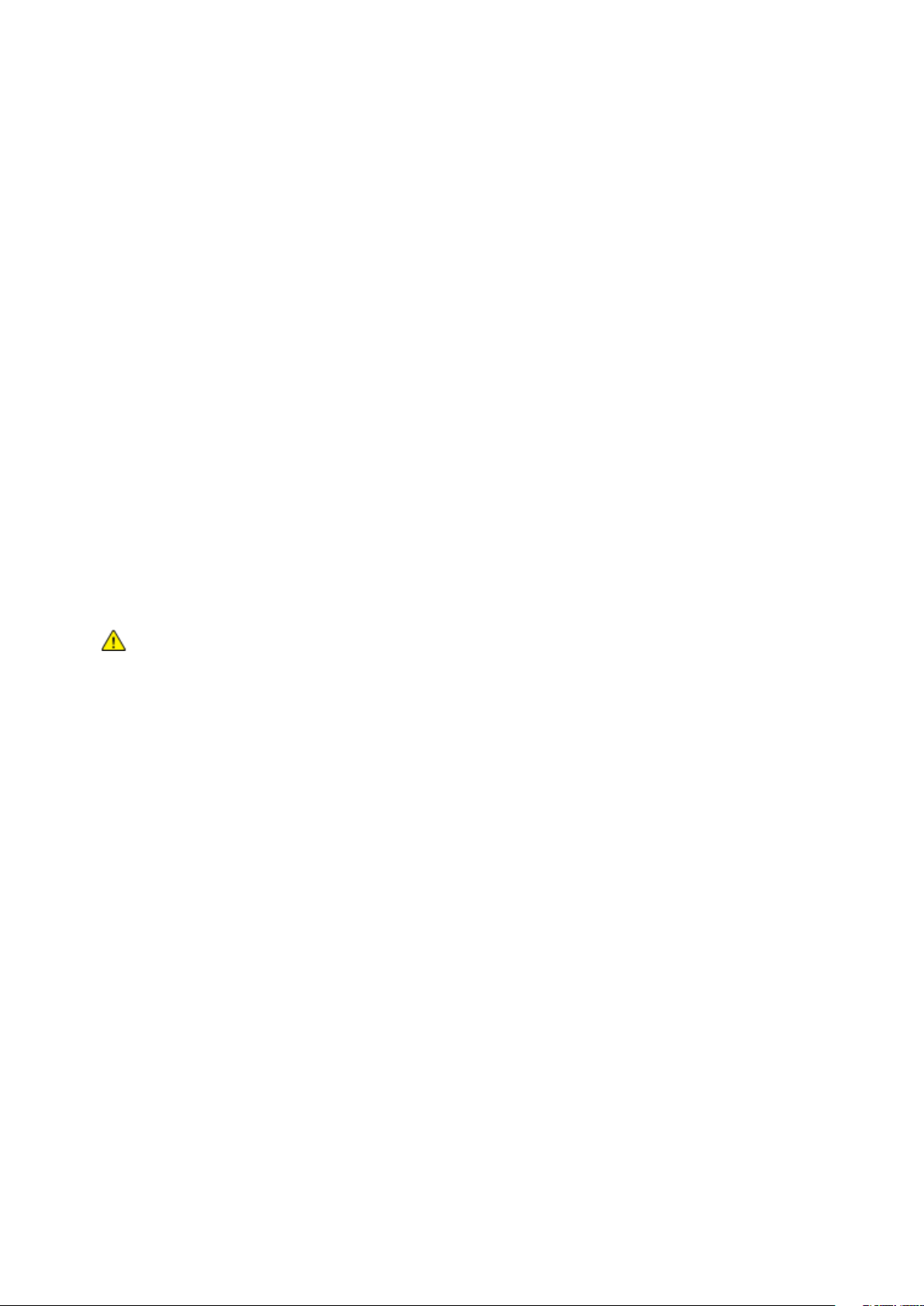
Güvenlik
Çalıştırma Güvenliği
Yazıcınız ve sarf malzemeleri, sıkı güvenlik gereksinimlerine uyacak şekilde tasarlanmış ve test
edilmiştir. Bu, güvenlik temsilciliği incelemesi, onaylama ve resmi çevre standartlarına uyumluluğu
içerir.
Aşağıdaki güvenlik yönergelerine dikkat etmeniz yazıcınızın sürekli olarak güvenli şekilde
çalıştırılmasını sağlamaya yardımcı olur.
Çalıştırma Yönergeleri
• Yazıcıda yazdırma işi sürerken herhangi bir kaseti çıkarmayın.
• Yazıcı yazdırırken kapakları açmayın.
• Yazdırma sırasında yazıcıyı hareket ettirmeyin.
• Elleri, saçı, kravatı vb. çıkıştan ve besleme silindirlerinden uzak tutun.
• Çıkarmak için araçlar gerektiren kapaklar yazıcı dahilindeki tehlikeli alanları korur. Koruyucu
kapakları çıkarmayın.
• Herhangi bir elektrikli ya da mekanik kilit aygıtını devreden çıkarmayın.
• Ürünün derinlerinde sıkışmış kağıtları çıkarmaya çalışmayın. Ürünü hemen kapatın ve yerel
Xerox temsilcinizle iletişim kurun.
UYARI: Isıtıcı üzerindeki metal yüzeyler sıcaktır. Bu alandaki sıkışmış kağıtları çıkarırken her zaman
dikkatli olun ve metal yüzeylere dokunmamaya çalışın.
Ozon Yayılımı
Bu yazıcı normal çalışma sırasında ozon üretir. Üretilen ozon miktarı kopyalama hacmine göre değişir.
Ozon havadan daha ağırdır ve insan sağlığına zarar verecek miktarda üretilmez. Yazıcıyı iyi
havalandırılan bir yere kurun.
Amerika Birleşik Devletleri ve Kanada'da daha fazla bilgi için www.xerox.com/environment adresine
gidin. Diğer pazarlarda lütfen yerel Xerox temsilcinizle görüşün veya
www.xerox.com/environment_europe adresine gidin.
Xerox
Kullanım Kılavuzu
®
WorkCentre® 6027 Çok İşlevli Yazıcı 15
Page 16
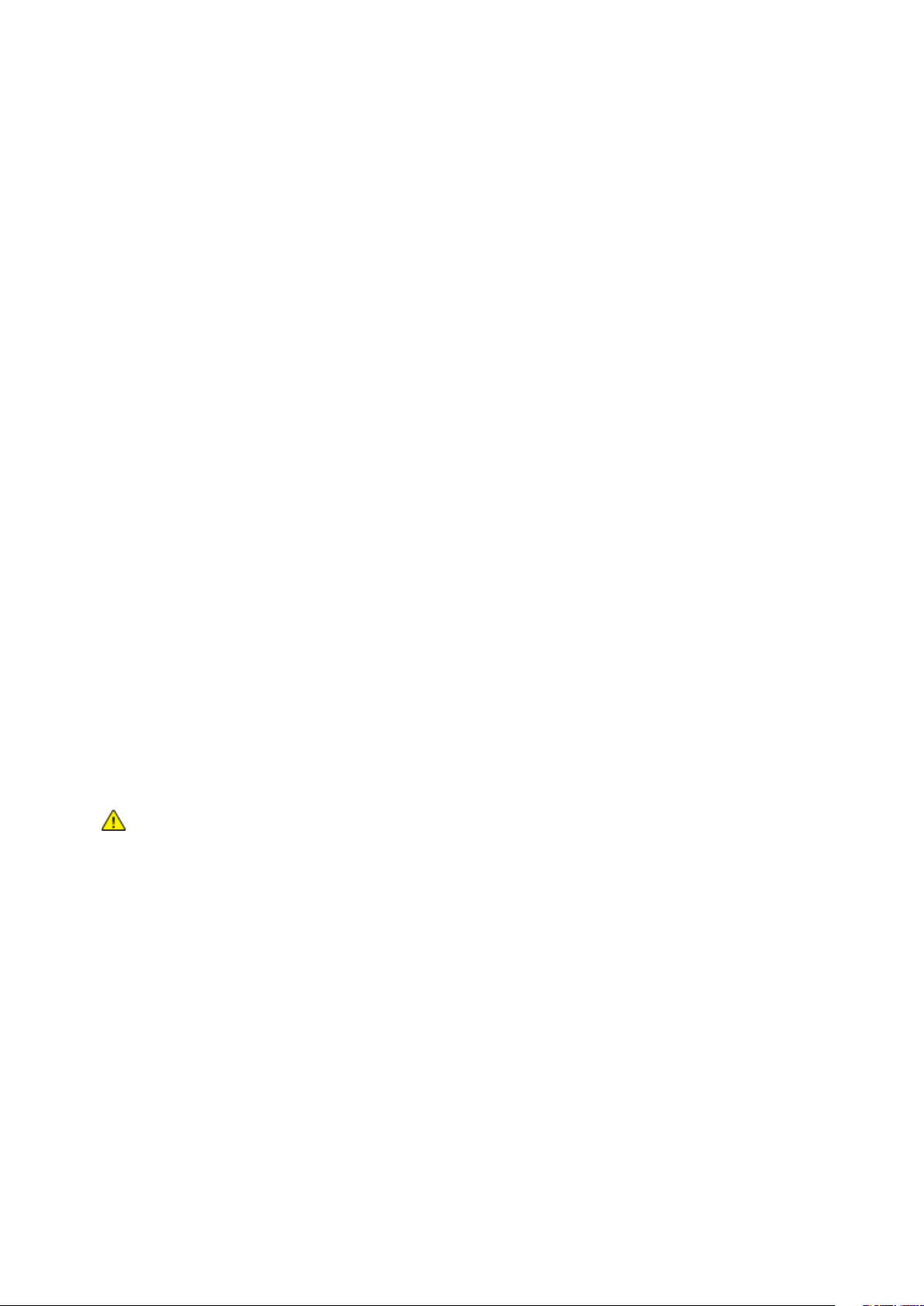
Güvenlik
Yazıcı Konumu
• Yazıcıyı, ağırlığını taşıyabilecek düz, sağlam ve titremeyen bir yüzeye yerleştirin. Yazıcı
yapılandırmanızın ağırlığını bulmak için, bkz. Fiziksel Özellikler sayfa 195.
• Yazıcının üstündeki yuva veya deliklerin üstünü örtmeyin ya da bunları engellemeyin. Bu delikler
havalandırma sağlar ve yazıcının fazla ısınmasını önler.
• Yazıcıyı çalışma ve servis için yeterli boşluğun olduğu bir alana yerleştirin.
• Yazıcıyı toz bulunmayan bir alana yerleştirin.
• Yazıcıyı aşırı sıcak, soğuk veya nemli ortamlarda tutmayın veya çalıştırmayın.
• Yazıcıyı bir ısı kaynağının yanına koymayın.
• Işığa duyarlı bileşenlerin etkilenmemesi için, yazıcıyı doğrudan güneş ışığı gelen yerlere
yerleştirmeyin.
• Yazıcıyı, havalandırma sisteminden gelen soğuk havaya doğrudan maruz kalan yerlere
yerleştirmeyin.
• Yazıcıyı titreşim olabilecek yerlere yerleştirmeyin.
• Optimum performans için yazıcıyı İrtifa sayfa 196 bölümünde belirtilen irtifalar dahilinde
kullanın.
Yazıcı Sarf Malzemeleri
• Yazıcınız için tasarlanmış sarf malzemelerini kullanın. Uygun olmayan malzeme kullanımı kötü
performansa ve olası bir güvenlik tehlikesine yol açabilir.
• Ürün, seçenekler ve sarf malzemelerinin üstünde yazan ya da bunlarla birlikte verilen tüm uyarı
ve talimatlara uyun.
• Tüm sarf malzemelerini ambalaj ya da kabı üzerindeki talimatlara göre saklayın.
• Tüm sarf malzemelerini çocukların ulaşamayacağı bir yerde tutun.
• Kesinlikle toner, yazdırma/tambur kartuşlarını ya da toner kaplarını açık ateşe atmayın.
• Örneğin, toner kartuşları gibi kartuşların cilde veya göze temas etmemesine dikkat edin. Göz
teması tahrişe ve yanmaya neden olabilir. Kartuşu sökmeye çalışmayın, bu cilt ya da göz teması
riskini artırır.
DİKKAT: Xerox olmayan sarf malzemelerinin kullanılması önerilmez. XeroxGarantisi, Servis
Anlaşmaları ve Total Satisfaction Guarantee (Toplam Memnuniyet Garantisi), Xerox olmayan sarf
malzemelerinin kullanımı ya da bu yazıcı için belirtilmemiş Xerox sarf malzemelerinin kullanımından
kaynaklanan hasar, arıza ve performans düşüşlerini kapsamaz. Total Satisfaction Guarantee (Toplam
Memnuniyet Garantisi), Amerika Birleşik Devletleri ve Kanada'da kullanılabilir. Bu alanların dışında
kapsam değişebilir. Lütfen ayrıntılar için Xerox temsilcinizle görüşün.
16 Xerox
Kullanım Kılavuzu
®
WorkCentre® 6027 Çok İşlevli Yazıcı
Page 17
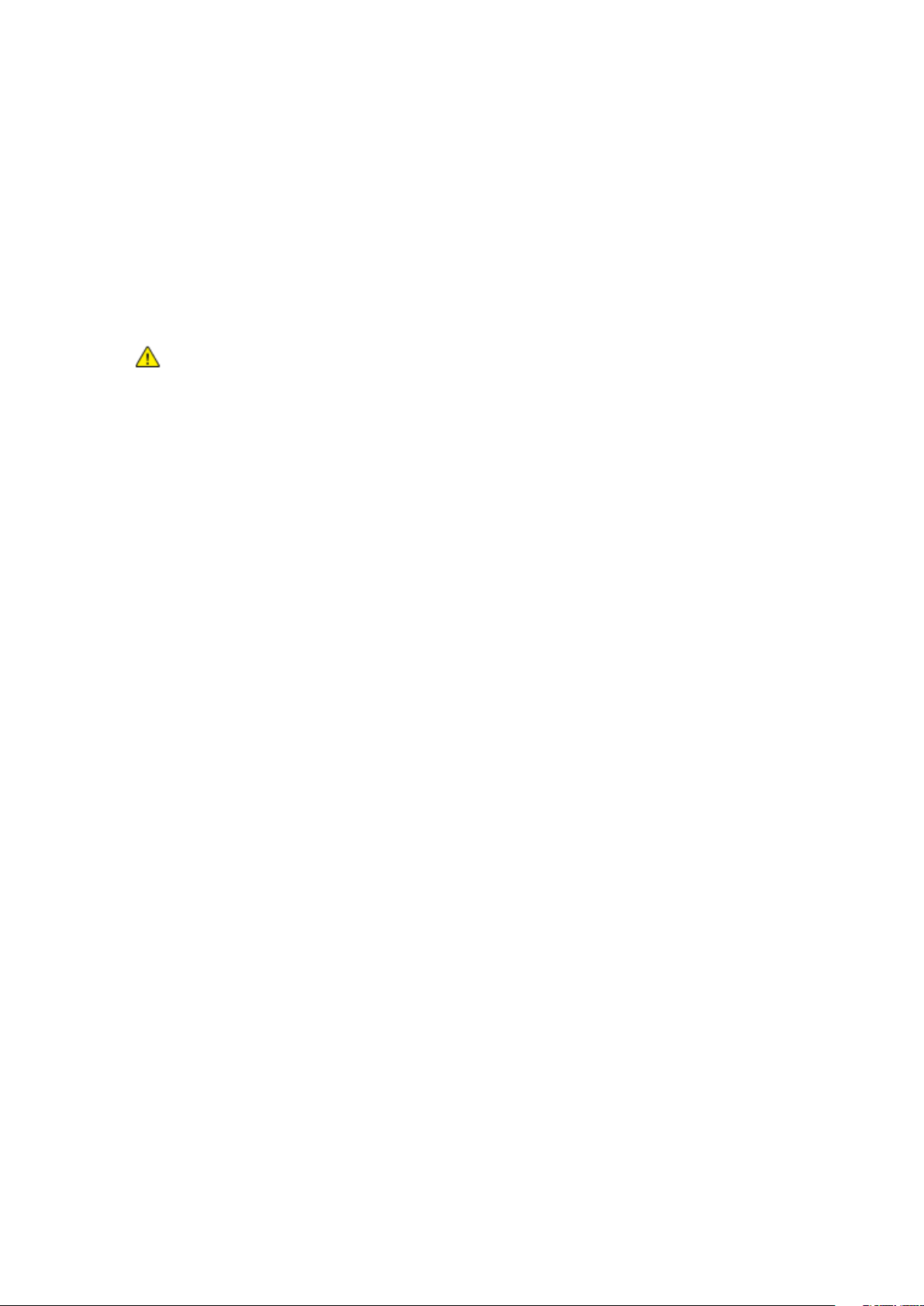
Bakım Güvenliği
• Yazıcınızla birlikte size verilen dokümanlarda belirtilmeyen herhangi bir bakım yordamı
uygulamayın.
• Yalnızca parçacık bırakmayan bir bezle silin.
®
• Herhangi bir sarf malzemesi ya da rutin bakım öğesini yakmayın. Xerox
dönüşüm programları ile ilgili bilgi için, www.xerox.com/gwa sitesini ziyaret edin.
UYARI:
Aerosol temizleyiciler kullanmayın. Aerosol temizleyiciler elektromekanik ekipman üzerinde
kullanıldığında patlama ya da yangınlara neden olabilir.
sarf malzemeleri geri
Güvenlik
Xerox
Kullanım Kılavuzu
®
WorkCentre® 6027 Çok İşlevli Yazıcı 17
Page 18
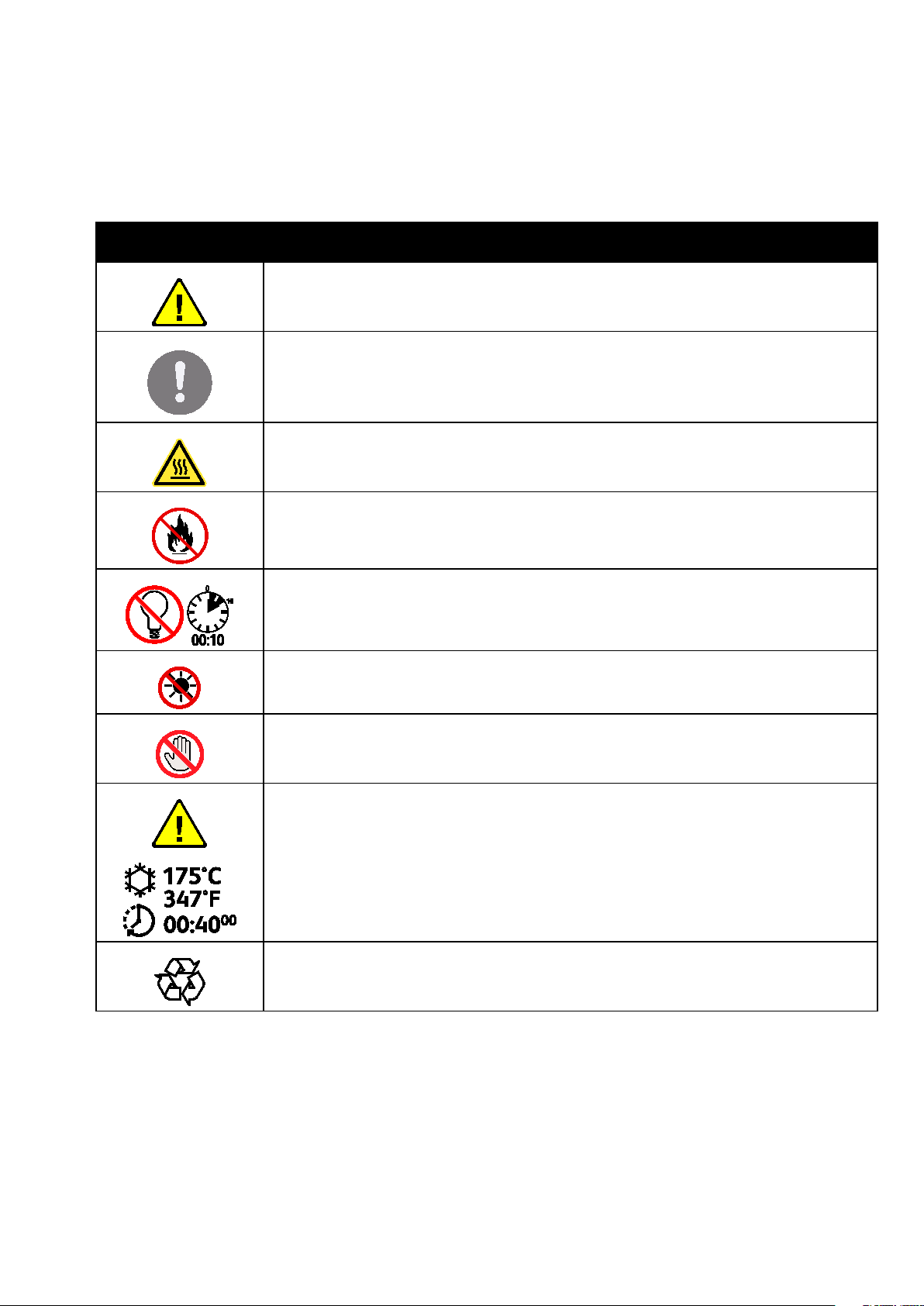
Güvenlik
Yazıcı Sembolleri
Sembol Tanım
Uyarı:
Önlenmezse ölüme veya ciddi yaralanmalara yol açabilecek bir tehlikeyi belirtir.
İkaz
Ürünün zarar görmesini önlemek için yapılması zorunlu olan işlemi belirtir.
Yazıcı üstünde ya da içinde sıcak yüzey. Kişisel yaralanmalardan kaçınmak için, dikkatli
kullanın.
Malzemeyi yakmayın.
Görüntüleme ünitesini 10 dakikadan daha uzun bir süre ışığa maruz bırakmayın.
Görüntüleme ünitesini doğrudan güneş ışığına maruz bırakmayın.
Yazıcının bu parçasına veya bölgesine dokunmayın.
Uyarı:
Kaynaştırıcıya dokunmadan önce yazıcının belirtilen süre kadar soğumasını bekleyin.
Bu öğe geri dönüştürülebilir. Ayrıntılar için, bkz. Geri Dönüşüm ve Atma sayfa 215.
18 Xerox
Kullanım Kılavuzu
®
WorkCentre® 6027 Çok İşlevli Yazıcı
Page 19
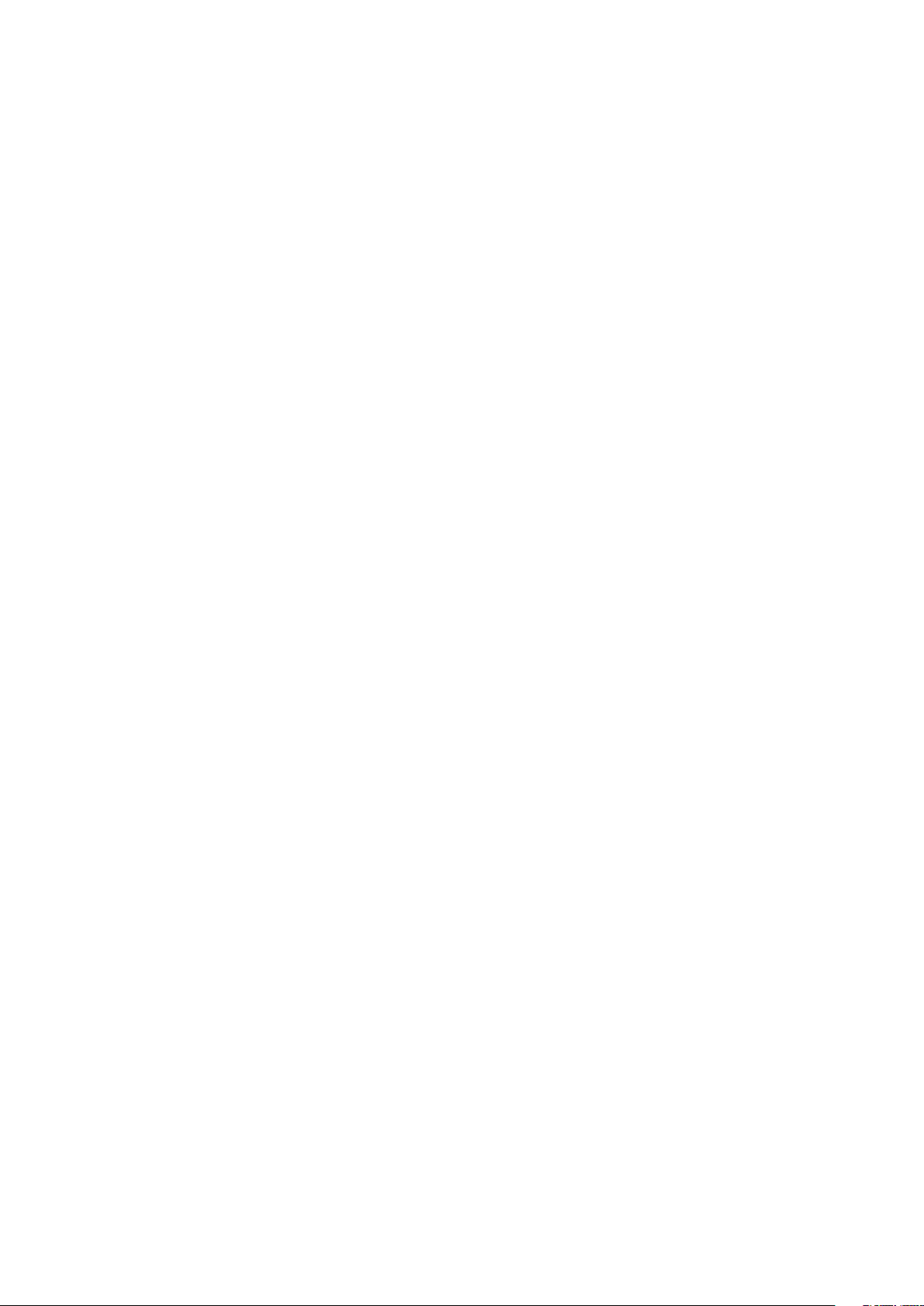
Güvenlik
Çevre, Sağlık ve Güvenlik İletişim Bilgileri
Bu Xerox ürünü ve sarf malzemeleri ile ilgili Çevre, Sağlık ve Güvenlik hakkında daha fazla bilgi için,
aşağıdaki müşteri yardım hatlarıyla görüşün:
Amerika Birleşik Devletleri ve
Kanada:
Avrupa: +44 1707 353 434
Amerika Birleşik Devletleri ve Kanada'da ürün güvenliği bilgileri için www.xerox.com/environment
adresine gidin.
Avrupa'da ürün güvenliği bilgisi için, www.xerox.com/environment_europe adresine gidin.
1-800-ASK-XEROX (1-800-275-9376)
Xerox
Kullanım Kılavuzu
®
WorkCentre® 6027 Çok İşlevli Yazıcı 19
Page 20
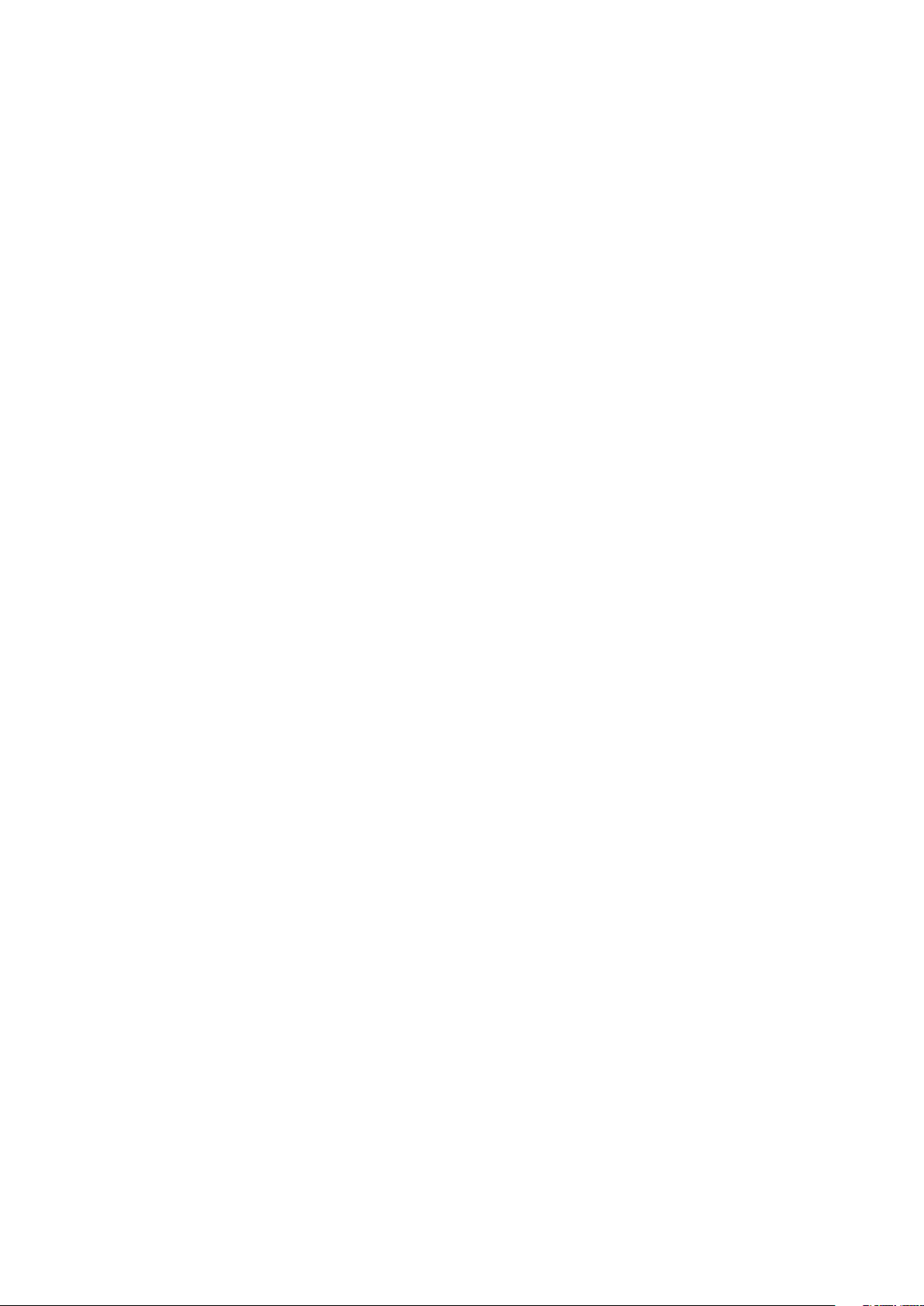
Page 21

2
Özellikler
Bu bölüm aşağıdakileri içermektedir:
• Yazıcının Parçaları ................................................................................................................................................................ 22
• Güç Tasarrufu Modu ........................................................................................................................................................... 25
• Bilgi Sayfaları ......................................................................................................................................................................... 26
• Yönetim Özellikleri ............................................................................................................................................................... 27
• Daha Fazla Bilgi .................................................................................................................................................................... 30
®
Xerox
Kullanım Kılavuzu
WorkCentre® 6027 Çok İşlevli Yazıcı 21
Page 22
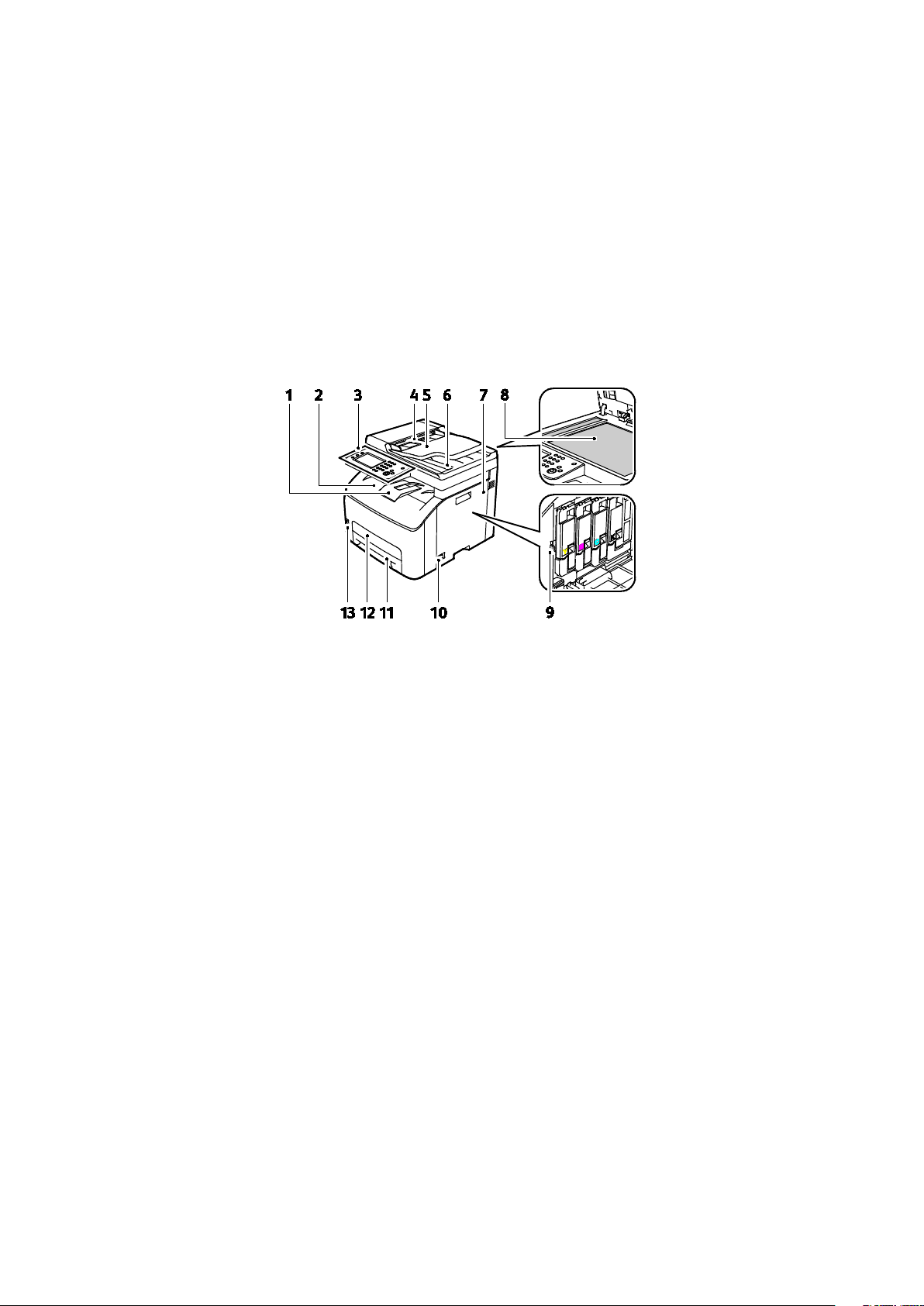
Özellikler
Yazıcının Parçaları
Bu bölüm aşağıdakileri içermektedir:
• Ön Görünüm ........................................................................................................................................................................... 22
• Arka Görünüm ....................................................................................................................................................................... 23
• Kontrol Paneli ......................................................................................................................................................................... 23
Ön Görünüm
1. Çıktı Kaseti Uzatması
2. Çıktı Kaseti
3. Kontrol Paneli
4. Otomatik Doküman Besleyici Kağıt Kılavuzları
5. Otomatik Doküman Besleyici Giriş Kaseti
6. Otomatik Doküman Besleyici Çıktı Kaseti
7. Yan Kapak
8. Doküman Camı
9. Temizleme Çubuğu
10. Güç Anahtarı
11. Kağıt Kaseti
12. Sıkışma Erişim Kapağı
13. USB Bellek Bağlantı Noktası
22 Xerox
®
WorkCentre® 6027 Çok İşlevli Yazıcı
Kullanım Kılavuzu
Page 23
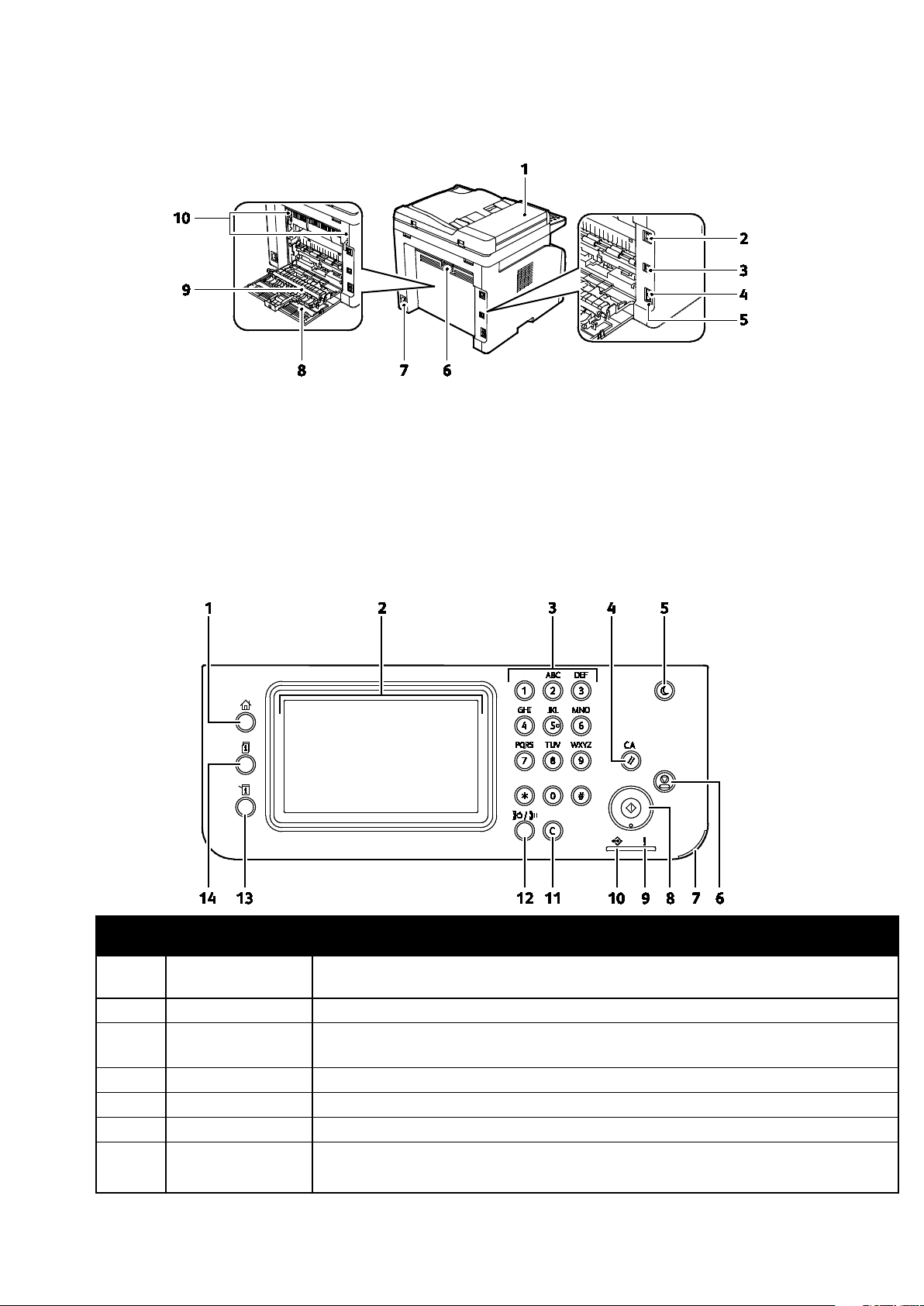
Arka Görünüm
1. Otomatik Doküman Besleyicisi Kapağı
2. Ethernet Bağlantısı
3. USB Bağlantı Noktası
4. Faks Hattı Girişi
5. Telefon Hattı Çıkışı
Özellikler
6. Arka Kapak Serbest Bırakma Düğmesi
7. Güç Konektörü
8. Arka Kapı
9. Aktarım Silindiri
10. Kaynaştırıcı Silindiri Serbest Bırakma Kolları
Kontrol Paneli
Öğe Adı Tanım
1
Hizmetler Ana
Sayfası Düğmesi
2 Dokunmatik Ekran Ekran, bilgileri görüntüler ve yazıcı işlevlerine erişim sağlar.
3
Alfa Sayısal Tuş
Takımı
Bu düğme yazıcının kopyalama, tarama ve faks gibi yazıcı özelliklerine erişim için
Hizmetler menüsüne erişim sağlar.
Tuş takımı alfa sayısal bilgiler girer.
4 Tümünü Sil Düğmesi Bu düğme geçerli seçime ait önceki veya değiştirilmiş ayarları siler.
5
Enerji Tasarrufu Bu düğme, düşük güç moduna girer ve bu moddan çıkar.
6 Durdur Düğmesi Bu düğme geçerli işi iptal eder.
Mobil LED Bu ışık bir Wi-Fi Direct bağlantısı ya da diğer mobil yazdırma görevinin olduğunu belirtir.
7
Xerox
®
WorkCentre® 6027 Çok İşlevli Yazıcı 23
Kullanım Kılavuzu
Page 24
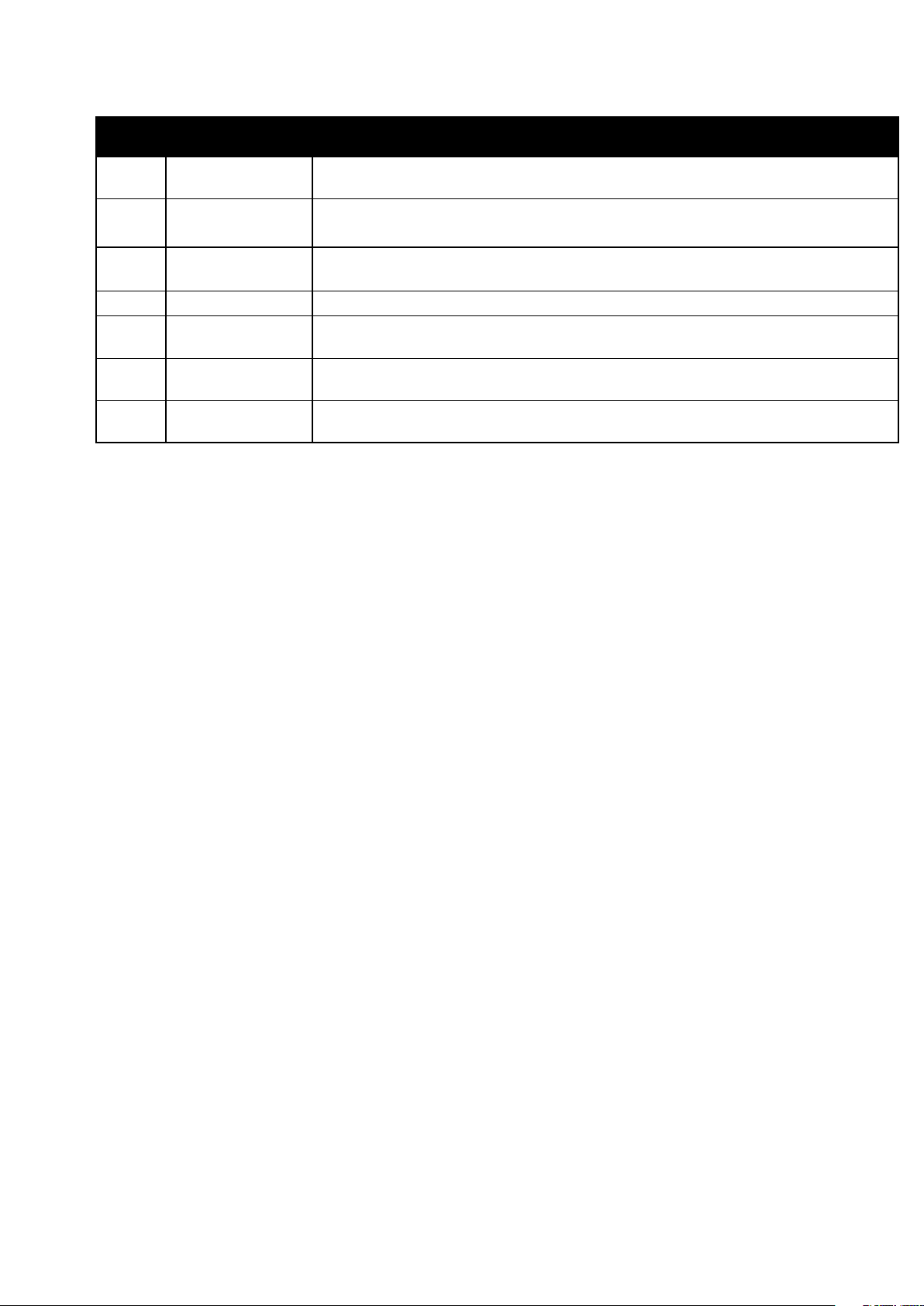
Özellikler
Öğe Adı Tanım
8
9
10
11
12
13
14
Başlat Düğmesi Bu düğme, seçilen kopyalama, tarama, faks veya USB'den Bağlantısından Yazdır gibi
Yazdırma Kaynağı işini başlatır.
Hata Lambası
• Bu ışık kullanıcı tarafından çözülebilen bir hata durumunu ya da uyarıyı belirtir.
• Bu ışık kullanıcı tarafından çözülemeyen bir hata oluştuğunda kırmızı yanıp söner.
Hazır/Veri Işığı
• Yazıcı veri almaya hazır olduğunda ışık yeşil yanar ve yazıcı veri aldığı sırada yanıp
söner.
Tümünü Sil Düğmesi Bu düğme, bir sayı alanını veya sayısal bir girişteki en son sayıyı siler.
Tekrar
Çevir/Duraklat
Makine Durumu
Bu düğme, kullanılan son faks numarasını yeniden arar ya da faks numaraları arasında
duraklatma ekler.
Bu düğme, ekranı Sistem menülerine geçirir.
Düğmesi
İş Durumu Düğmesi Bu düğme İş Durumunda mevcut Aktif işleri, Güvenli işleri ve Güvenli Faks işlerini
dokunmatik ekranda görüntüler.
24 Xerox
®
WorkCentre® 6027 Çok İşlevli Yazıcı
Kullanım Kılavuzu
Page 25
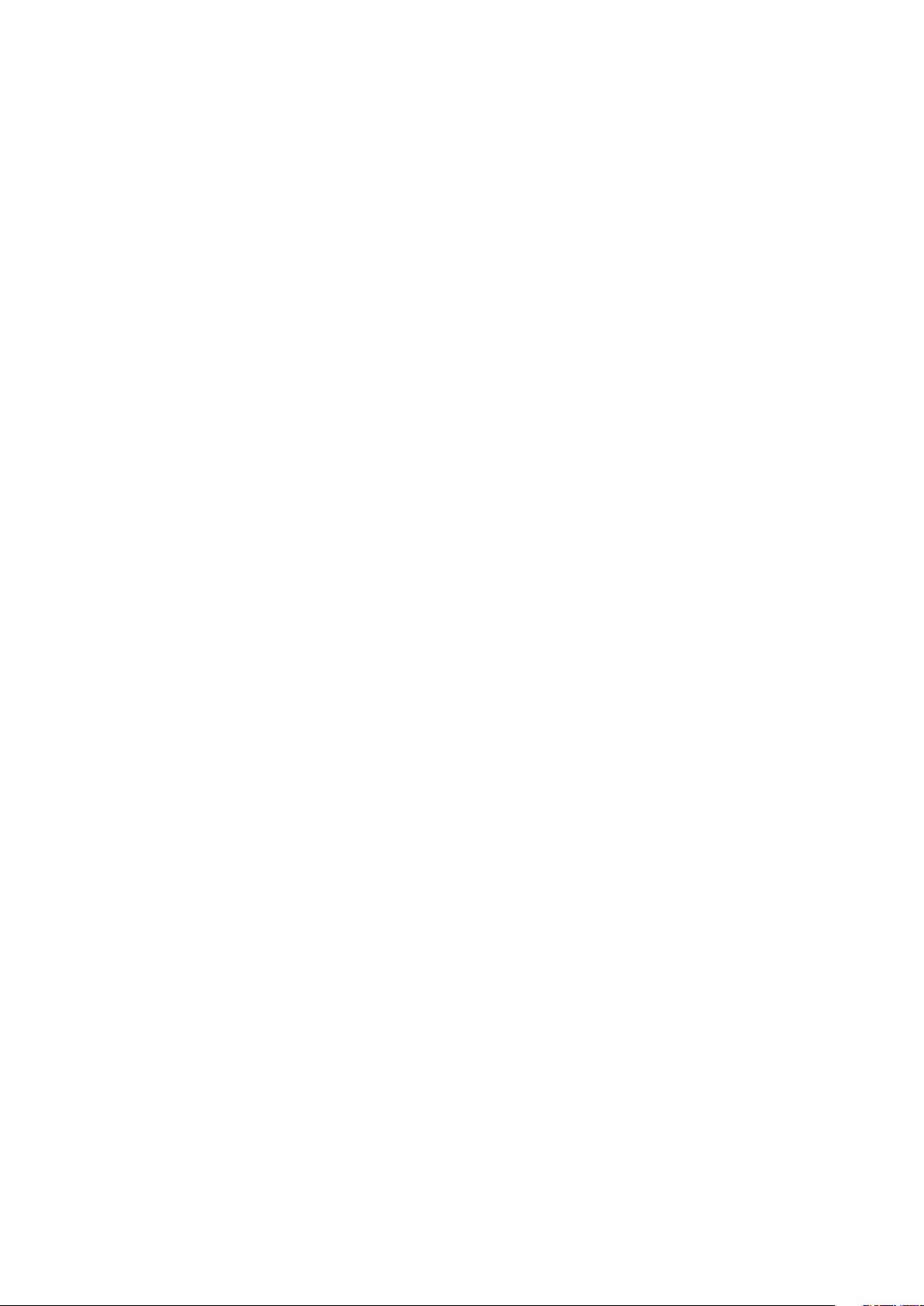
Özellikler
Güç Tasarrufu Modu
Yazıcı düşük güç düzeyi durumuna geçmeden önce hazır modda boşta harcayacağı süreyi
ayarlayabilirsiniz.
Üç seviye Güç Tasarrufu modu vardır.
• Mod 1 (Düşük Güç): Yazıcı Hazır modundan Düşük Güç moduna geçerek bekleme gücü
tüketimini azaltır.
• Mod 2 (Uyku): Yazıcı Düşük Güç modundan Uyku moduna geçerek güç tüketimini daha da
azaltır.
Güç Tasarrufu Modu Ayarlarını Kontrol Panelinde Değiştirme
Güç Tasarrufu modu ayarlarını değiştirmek için:
1. Yazıcı kontrol panelinde Makine Durumu düğmesine basın.
2. Araçlar'a, ardından Yönetici Ayarları'na dokunun.
3. Sistem Ayarları'na, ardından Genel'e dokunun.
4. Güç Tasarrufu Zamanlayıcısına dokunun.
5. Düşük Güç Zamanlayıcısı ya da Uyku Zamanlayıcısı'na dokunun.
6. Yazıcı Güç Tasarrufu moduna girmeden önceki dakika sayısını artırmak ya da azaltmak için Artı
(+) ya da Eksi (-) düğmelerine basın, ardından Tamam'a basın.
Güç Tasarrufu Modundan Çıkış
Yazıcı, bağlanan bir aygıttan veri aldığında otomatik olarak Güç Tasarrufu modundan çıkar.
Güç Tasarrufu modundan manuel olarak çıkmak için kontrol panelinde Güç Tasarrufu düğmesine
basın.
Xerox
Kullanım Kılavuzu
®
WorkCentre® 6027 Çok İşlevli Yazıcı 25
Page 26
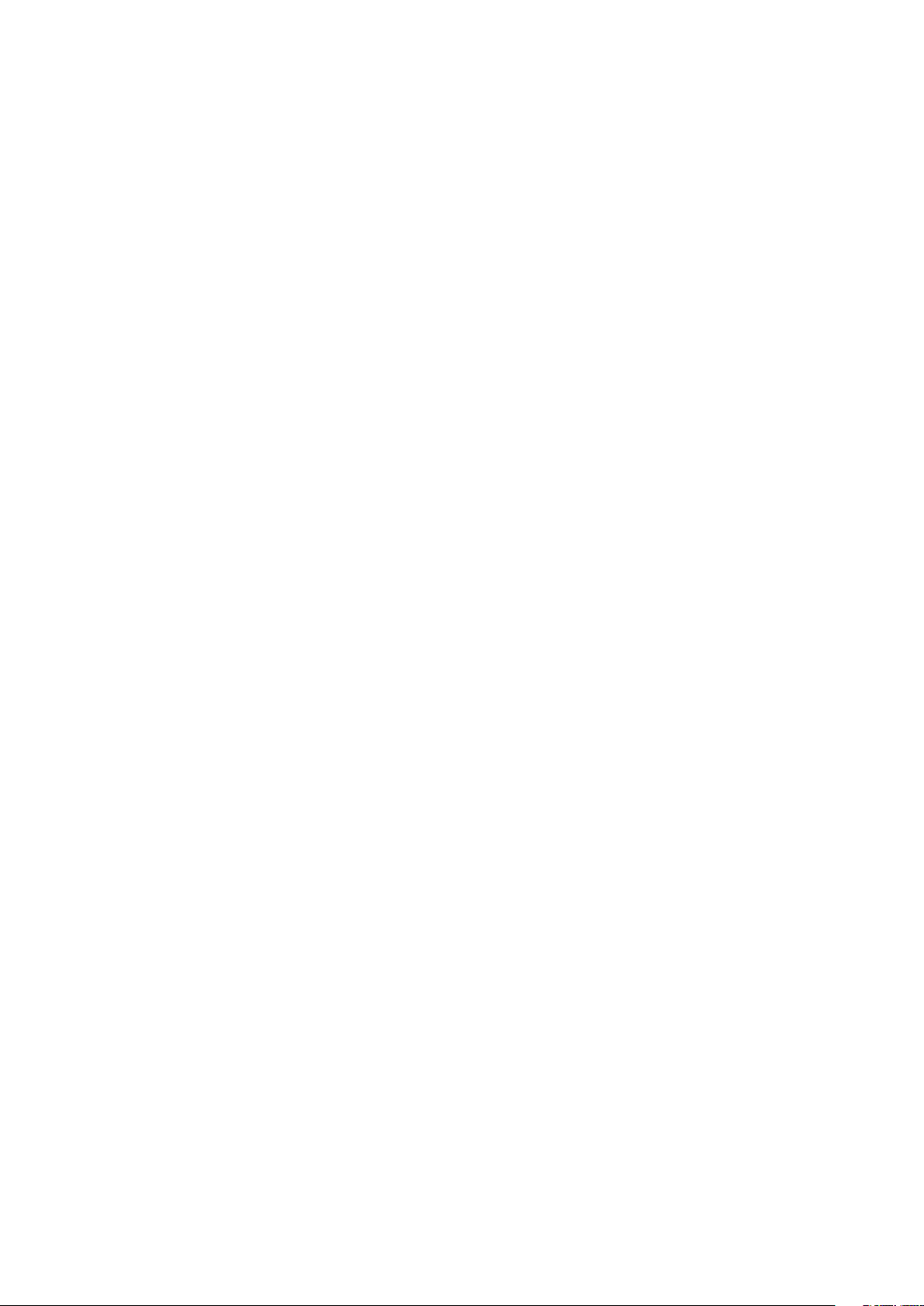
Özellikler
Bilgi Sayfaları
Yazıcınız bir dizi yazdırılabilir bilgi sayfasına sahiptir. Bunlar yapılandırma ve yazı tipi bilgilerini,
gösterim sayfaları ve daha fazlasını içerir.
Yapılandırma Sayfası
Yapılandırma sayfası, varsayılan ayarlar, yüklenen seçenekler, IP adresi gibi ağ ayarları ve yazı tipi
ayarları gibi yazıcı bilgilerini listeler.Bu sayfadaki bilgileri yazıcınızın ağ ayarlarını yapılandırmaya
yardımcı olması ve sayfa sayımları ile sistem ayarlarını görmek için kullanabilirsiniz.
Yapılandırma Sayfasını Yazdırma
1. Yazıcı kontrol panelinde Makine Durumu düğmesine basın.
2. Bilgi Sayfaları'na dokunun.
3. Yapılandırma'ya, ardından Yazdır'a dokunun.
26 Xerox
Kullanım Kılavuzu
®
WorkCentre® 6027 Çok İşlevli Yazıcı
Page 27
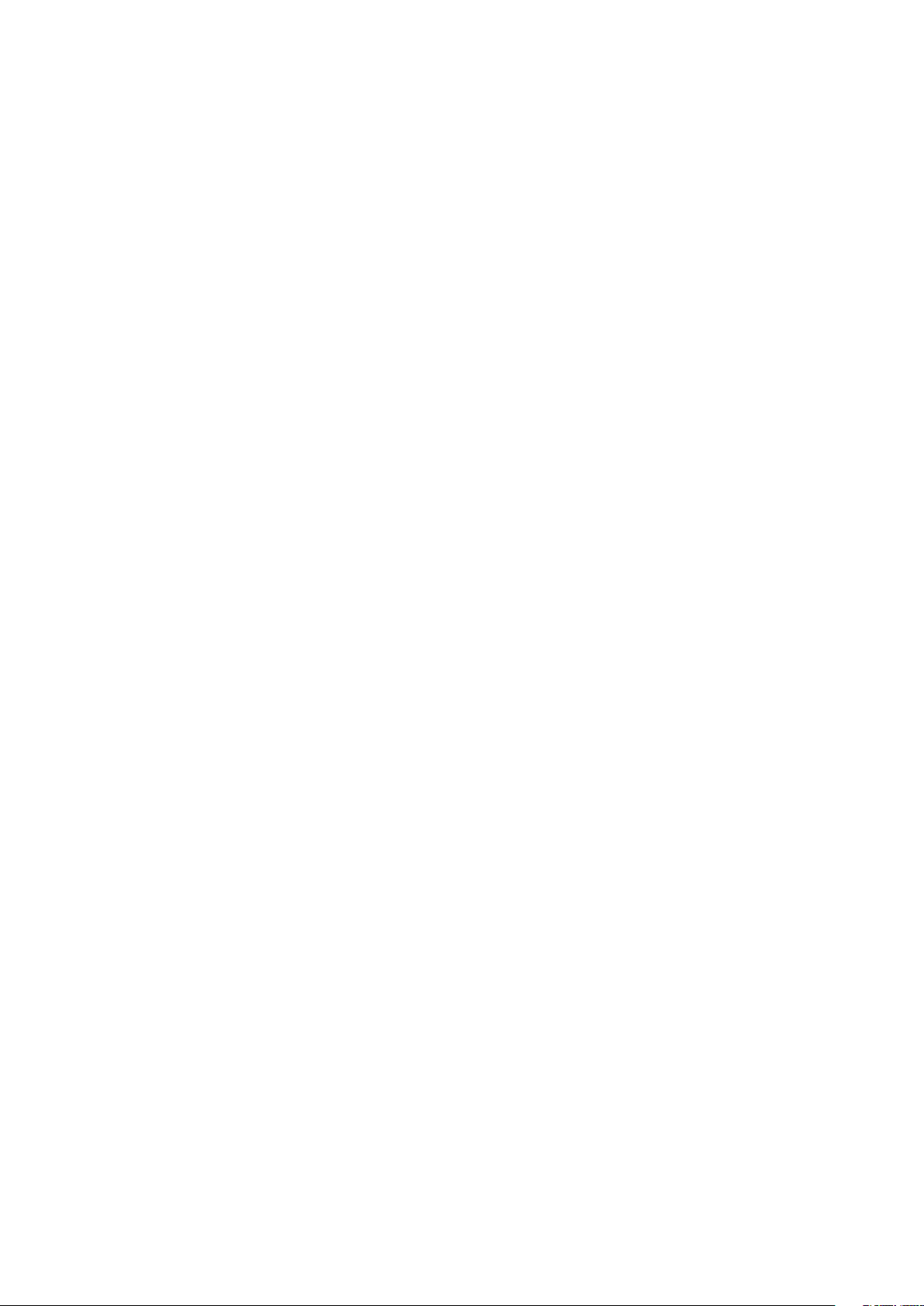
Özellikler
Yönetim Özellikleri
CentreWare Internet Services
CentreWare Internet Services, yazıcıdaki dahili Web sunucusunda yüklü yönetim ve yapılandırma
yazılımıdır. Yazıcıyı bir Web tarayıcısından yapılandırmanızı ve yönetmenizi sağlar.
CentreWare Internet Services şunları gerektirir:
• Yazıcı ve ağ arasında bir TCP/IP bağlantısı (Windows, Macintosh, UNIX veya Linux
ortamlarında).
• Yazıcıda etkinleştirilmiş TCP/IP ve HTTP.
• JavaScript'i destekleyen bir Web tarayıcılı ağa bağlı bir bilgisayar.
CentreWare Internet Services'e Erişme
Bilgisayarınızda, bir Web tarayıcısı açın, adres alanına yazıcının IP adresini yazın ve ardından Enter
tuşuna basın.
Yazıcınızın IP Adresini Bulma
Yazıcınızın IP adresini kontrol panelinde veya Yapılandırma Sayfasında görebilirsiniz.
Kontrol Panelinde IP Adresini Bulma
Ekran Ağ Ayarları, IPv4 Adresini Göster şeklinde ayarlanmışsa, adres dokunmatik ekranın sol üst
köşesinde görünür. Kontrol panelinde IPv4 Adresini görüntülemek için aşağıdaki işlemlerden birini
yapın:
CentreWare Internet Services kullanarak Ekran Ağ Ayarlarını yapılandırmak için:
Özellikler > Güvenlik > Güvenli Ayarlar > Ağ Ayarlarını Görüntüle > IPv4 Adresi Göster >
Değişiklikleri Kaydet'i tıklayın. Ayrıntılar için, CentreWare Internet Services kısmındaki Yardım'a
bakın.
Kontrol panelinde Ekran Ağ Ayarlarını yapılandırmak için:
1. Yazıcı kontrol panelinde Makine Durumu düğmesine basın.
2. Araçlar > Yönetici Ayarları'na dokunun.
3. 2 sayfanın 2.sine geçmek için sağ taraftaki Aşağı oka dokunun.
4. Güvenli Ayarlar'a dokunun. 3 sayfanın 2.sine geçmek için sağ taraftaki Aşağı oka dokunun.
5. Ağ Ayarlarını Görüntüle > IPv4 Adresi Göster'e dokunun.
6. Ayarı kaydetmek için, Tamam öğesine dokunun.
Xerox
Kullanım Kılavuzu
®
WorkCentre® 6027 Çok İşlevli Yazıcı 27
Page 28
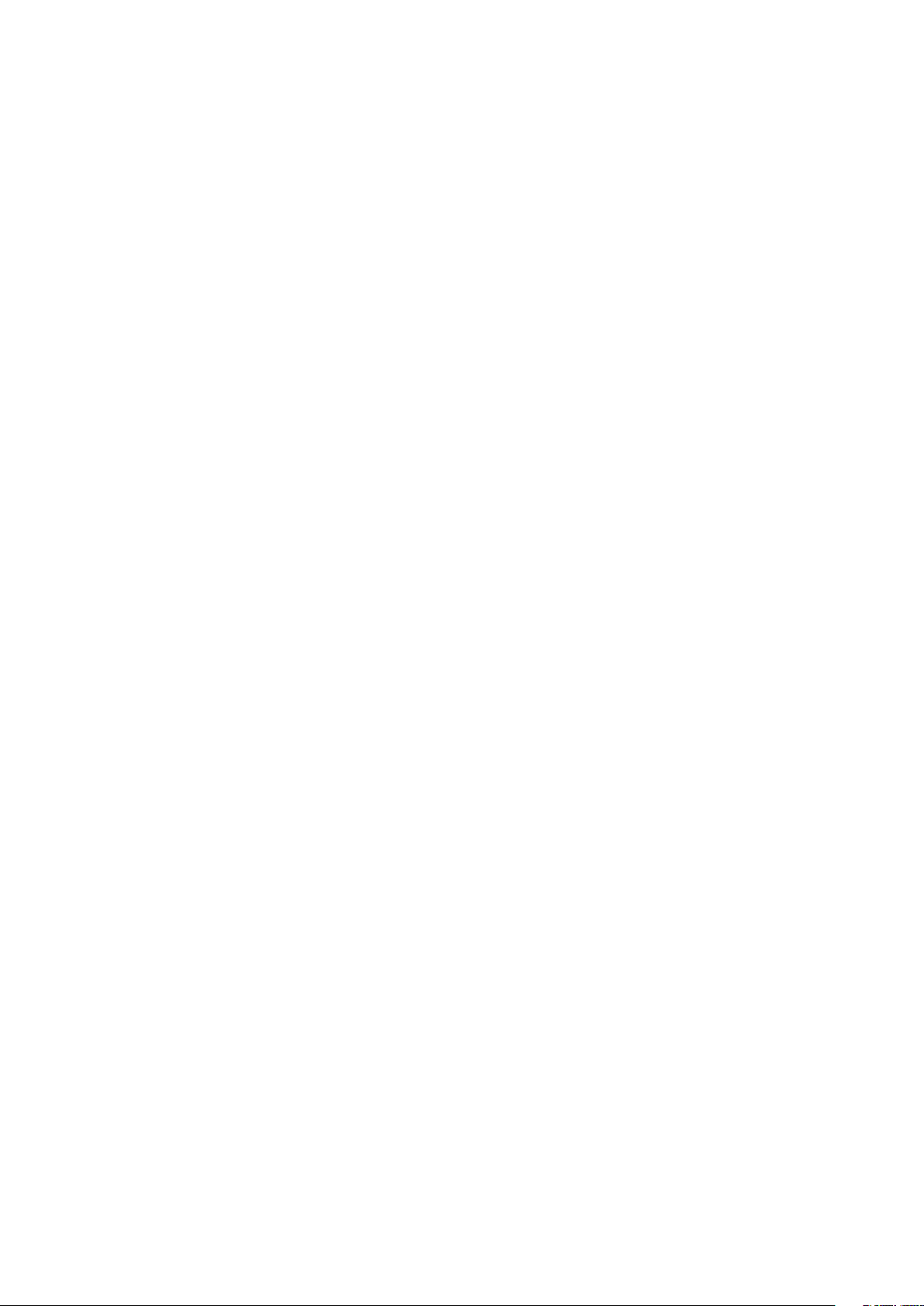
Özellikler
Ekran Ağ Ayarları etkin değilken kontrol panelinde IP adresini görüntülemek için:
1. Yazıcı kontrol panelinde Makine Durumu düğmesine basın.
2. Araçlar > Yönetici Ayarları > Ağ > Ethernet > TCP/IP'ye dokunun.
3. Ekrandaki IP adresini kaydedin.
4. Hizmetler Ana Sayfası menüsüne dönmek için Hizmetler Ana Sayfası düğmesine basın.
Yapılandırma Sayfasında IP Adresi Bulma
1. Yazıcı kontrol panelinde Makine Durumu düğmesine basın.
2. Bilgi Sayfaları'na dokunun.
3. Yapılandırma'ya, ardından Yazdır'a dokunun.
IPv4 ve IPv6 adres bilgileri, TCP/IPv4 ve TCP/IPv6 altındaki Yapılandırma Sayfasının Ağ Ayarı
bölümünde yer alır.
Yazıcıya Erişim
Sistem yöneticisi yetkisiz kişilerin yazıcıya erişmemesi için yazıcıda erişim hakları ayarlayabilir.
Oturum Açma
Oturum açma, yazıcıya kendinizi kimlik doğrulama amacıyla tanıtma işlemidir. Kimlik doğrulaması
ayarlandıysa, yazıcı özelliklerine erişmek için kullanıcı kimlik bilgilerinizle oturum açın.
Kontrol Panelinden Oturum Açma
1. Yazıcı kontrol panelinde Makine Durumu düğmesine basın.
2. Araçlar > Yönetici Ayarları'na dokunun.
3. Tuş takımını kullanarak parolayı yazın.
4. Tamam öğesine dokunun.
Not: Parola korumalı olan hizmetlere erişmek için yönergenin 3. ve 4. adımlarını tekrarlayın.
CentreWare Internet Services için Oturum Açma
Yönetici Modu etkinleştirildiğinde İşler, Adres Defteri, Özellikler ve Destek sekmeleri yönetici kullanıcı
adı ve parolasını girilene kadar kilitlenir.
Yönetici olarak CentreWare Internet Services oturumu açın:
1. Bilgisayarınızda, bir Web tarayıcısı açın, adres alanına yazıcının IP adresini yazın ve ardından
Enter tuşuna basın.
Not: Yazıcınızın IP adresini bilmiyorsanız, bkz. Yazıcınızın IP Adresini Bulma sayfa 27.
2. İşler, Adres Defteri, Özellikler veya Destek sekmesini tıklatın.
3. Yönetici kullanıcı adını girin.
4. Parolayı girin, ardından doğrulamak için parolayı yeniden girin.
28 Xerox
®
WorkCentre® 6027 Çok İşlevli Yazıcı
Kullanım Kılavuzu
Page 29
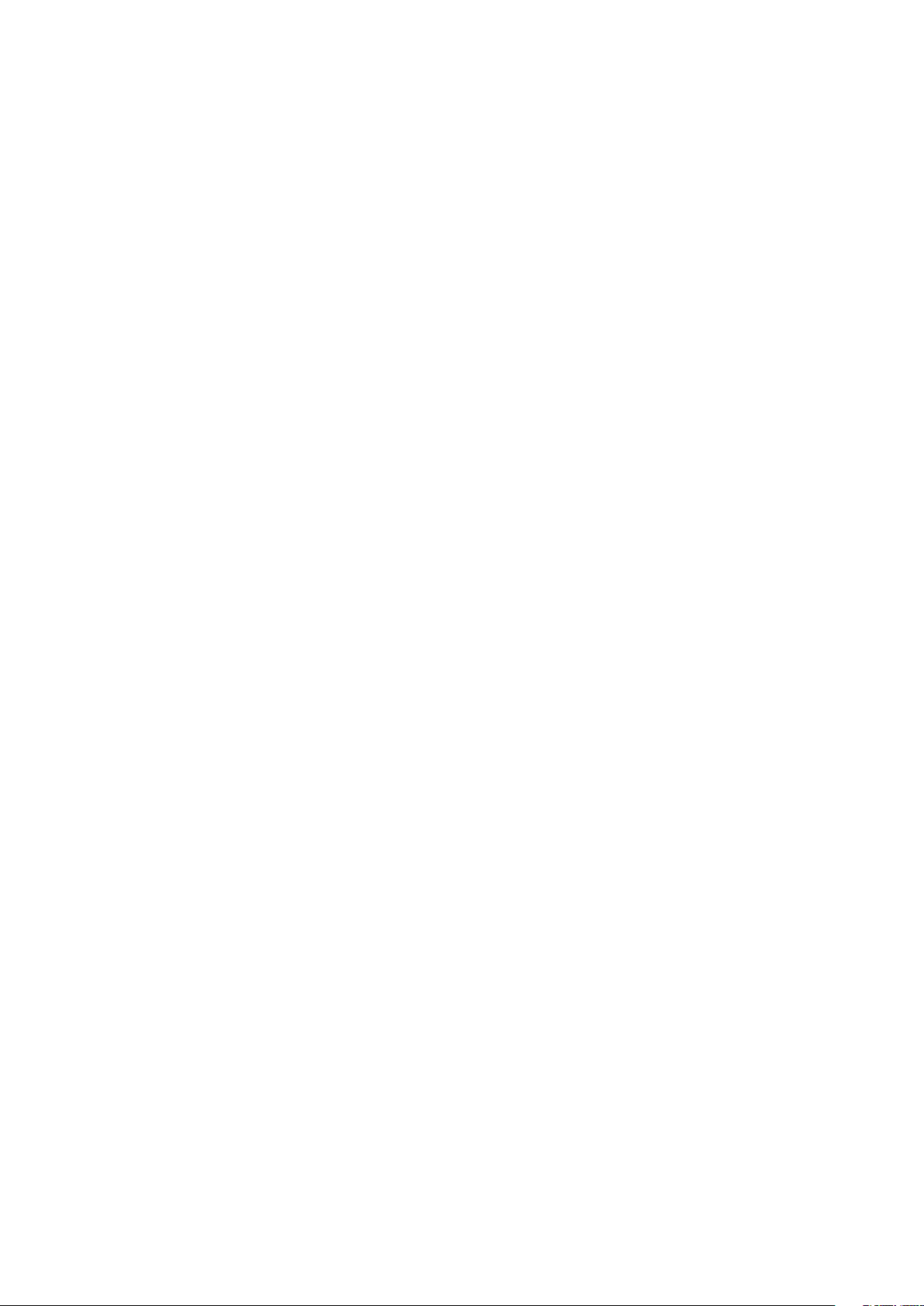
Özellikler
Hesap Ölçerler
Hesap Ölçer menüsü, işleme alınmış yazdırma işlerinin sayısını gösterir. Her renk modu için bir sayaç
vardır. Sayaç okumaları yazıcının ömrü boyunca yazdırılan toplam sayfa sayısını izler. Sayaç
ölçümlerini sıfırlayamazsınız.
Faturalama Sayaçlarını kontrol panelinde görüntülemek için:
1. Yazıcı kontrol panelinde Makine Durumu düğmesine basın.
2. Sayaç Ölçümleri'ne dokunun.
3. Ölçümleri görüntüledikten sonra, pencereyi kapatmak için X öğesine dokunun veya Hizmetler
Ana Sayfası menüsüne geri dönmek için Hizmetler Ana Sayfası düğmesine basın.
Xerox
Kullanım Kılavuzu
®
WorkCentre® 6027 Çok İşlevli Yazıcı 29
Page 30
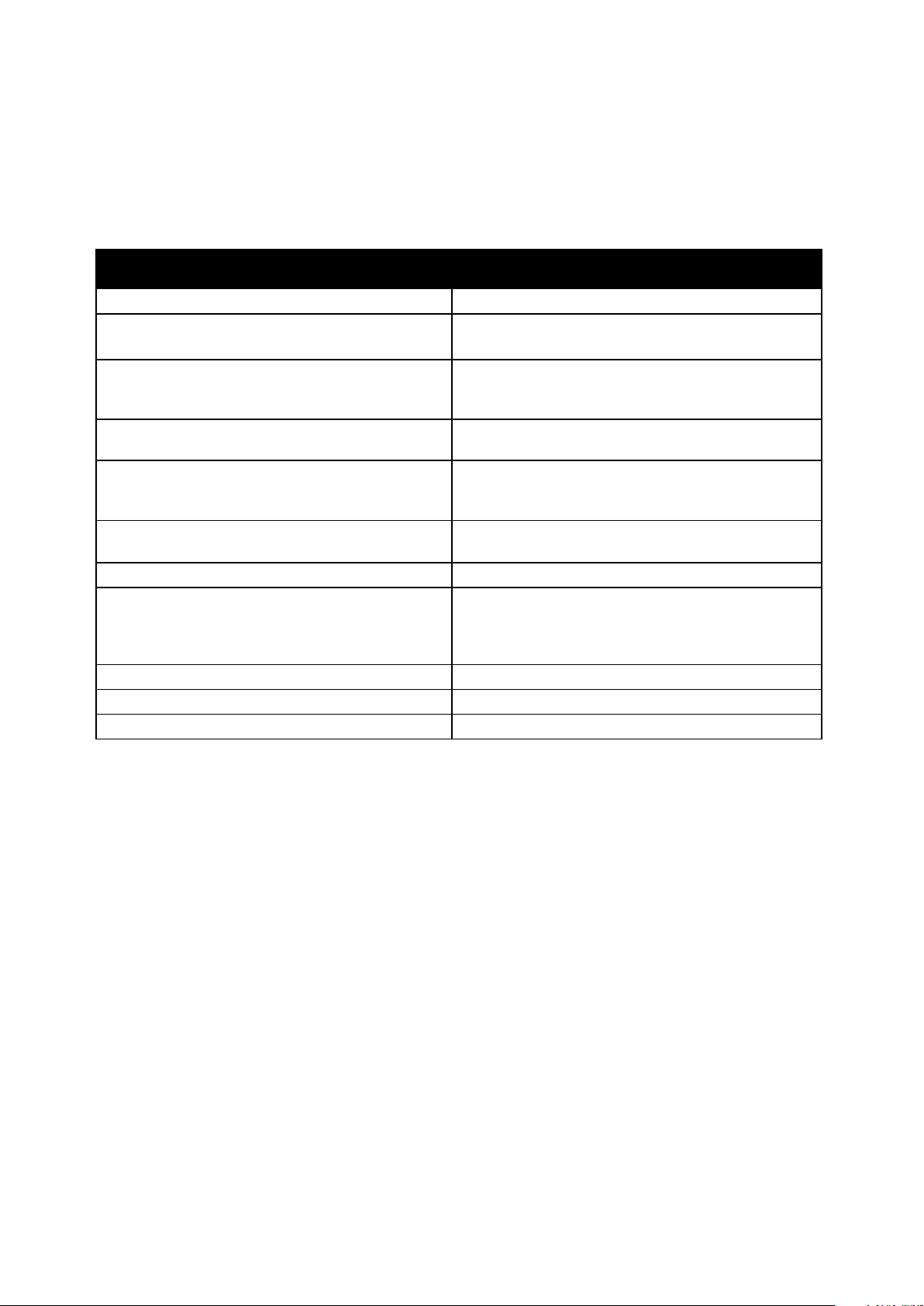
Özellikler
Daha Fazla Bilgi
Şu kaynaklarda yazıcınız hakkında daha fazla bilgi bulabilirsiniz:
Kaynak Konum
Kurulum Kılavuzu
Yazıcınız için diğer belgeler www.xerox.com/office/WC6027docs
Yazıcınız için teknik destek; çevrimiçi teknik destek,
Online Support Assistant (Çevrimiçi Destek
Yardımcısı) ve sürücü indirmeleri dahil.
Menüler ve hata mesajları hakkında bilgiler
Bilgi Sayfaları Kontrol panelinden veya CentreWare Internet Services
CentreWare Internet Services belgeleri
Yazıcınız için sarf malzemesi siparişi www.xerox.com/office/WC6027supplies
Bireysel ihtiyaçlarınızı karşılamak için etkileşimli
öğreticileri, yazdırma şablonlarını, yardımcı ipuçları ve
kişiselleştirilmiş özellikleri içeren araçlar ve bilgi için
kaynak
Yerel satıcınız ve destek merkezi için www.xerox.com/office/worldcontacts
Yazıcı kaydı www.xerox.com/office/register
Xerox® Direct çevimiçi mağaza www.direct.xerox.com/
Yazıcı ile birlikte paketlenmiştir.
www.xerox.com/office/WC6027support
Kontrol paneli Yardım (?) düğmesine basın
üzerinden, Status (Durum) > Information Pages'i (Bilgi
Sayfaları) tıklatarak yazdırın.
CentreWare Internet Services içinde Help'i (Yardım)
tıklatın.
www.xerox.com/office/businessresourcecenter
30 Xerox
Kullanım Kılavuzu
®
WorkCentre® 6027 Çok İşlevli Yazıcı
Page 31

3
Yükleme ve Kurulum
Bu bölüm aşağıdakileri içermektedir:
• Yükleme ve Kuruluma Genel Bakış ................................................................................................................................ 32
• Yazıcı için bir Konum seçme............................................................................................................................................. 33
• Yazıcıya Bağlanma .............................................................................................................................................................. 34
• Yazılımı Yükleme .................................................................................................................................................................. 40
• Ağ Ayarlarını Yapılandırma .............................................................................................................................................. 45
• CentreWare Internet Services Kullanarak Genel Ayarları Yapılandırma ...................................................... 52
• Kontrol Panelini Kullanarak Genel Kurulum Yapılandırması .............................................................................. 54
• Faks Varsayılanları ve Ayarlarını Yapılandırma ....................................................................................................... 61
• CentreWare Internet Services Kullanarak Güvenlik Ayarlarını Yapılandırma ............................................ 68
• Kontrol Panelini Kullanarak Güvenli Ayarlar'ı Yapılandırma ............................................................................. 74
• Taramayı Ayarlama ............................................................................................................................................................ 76
• Yazıcıyı bir Web Hizmetleri Aygıtı Olarak Kurma .................................................................................................... 82
Ayrıca bkz:
Kurulum Kılavuzu yazıcınızla birlikte paketlenmiştir.
Online Support Assistant (Çevrimiçi Destek Yardımcısı): www.xerox.com/office/WC6027support
®
Xerox
Kullanım Kılavuzu
WorkCentre® 6027 Çok İşlevli Yazıcı 31
Page 32

Yükleme ve Kurulum
Yükleme ve Kuruluma Genel Bakış
Yazdırmadan önce, bilgisayarınız ve yazıcınız fişe takılmalı, açılmalı ve bağlanmalıdır. Yazıcının
başlangıç ayarlarını yapılandırın, ardından sürücü yazılımını ve yardımcı programları bilgisayarınıza
yükleyin.
Yazıcınızı doğrudan USB kullanarak, Ethernet kablosu kullanan bir ağ üzerinden ya da kablosuz
bağlantıyla bağlayabilirsiniz. Donanım ve kablo gereklilikleri farklı bağlantı yöntemlerine göre değişir.
Yönlendiriciler, ağ hublar, ağ anahtarları, modemler, Ethernet kabloları ve USB kabloları yazıcınızla
birlikte gelmez, bunlar ayrı olarak satın alınmalıdır. Xerox, Ethernet bağlantısı önerir, çünkü bir USB
bağlantısından daha hızlıdır ve CentreWare Internet Services'e erişim sağlar.
Not: Software and Documentation disc (Yazılım ve Doküman diski) mevcut değilse, en son sürücüleri
www.xerox.com/office/WC6027drivers adresinden indirebilirsiniz.
Ayrıca bkz:
Yazıcı için bir Konum seçme sayfa 33
Bir Bağlantı Yöntemi Seçme sayfa 34
Yazıcıyı Bağlama sayfa 34
Ağ Ayarlarını Yapılandırma sayfa 45
Yazılımı Yükleme sayfa 40
32 Xerox
®
WorkCentre® 6027 Çok İşlevli Yazıcı
Kullanım Kılavuzu
Page 33

Yükleme ve Kurulum
Yazıcı için bir Konum seçme
1. 10°– 32°C (50°– 90°F) arasındaki sıcaklığa ve %15–85 bağıl neme sahip, tozsuz bir ortam seçin.
Not: Ani sıcaklık değişimleri baskı kalitesini etkileyebilir. Soğuk bir odanın aniden ısıtılması, görüntü
aktarımına doğrudan müdahale ederek yazıcı içinde yoğunlaşmaya neden olabilir.
2. Yazıcıyı, yazıcının ağırlığını taşıyabilecek düz, sağlam ve titremeyen bir yüzeye yerleştirin. Yazıcı,
dört ayağının da yüzeye sağlam bir şekilde yerleştiği yatay bir konumda olmalıdır. Yazıcı
yapılandırmanızın ağırlığını bulmak için, bkz. Fiziksel Özellikler sayfa 195.
Yazıcıyı yerleştirdikten sonra, güç kaynağına ve bilgisayara ya da ağa bağlayabilirsiniz.
Ayrıca bkz:
Toplam Alan Gereklilikleri sayfa 195
Açıklık Gereksinimleri sayfa 195
Xerox
®
WorkCentre® 6027 Çok İşlevli Yazıcı 33
Kullanım Kılavuzu
Page 34

Yükleme ve Kurulum
Yazıcıya Bağlanma
Bu bölüm aşağıdakileri içermektedir:
• Bir Bağlantı Yöntemi Seçme ............................................................................................................................................ 34
• USB Kullanarak Bilgisayara Bağlanma ....................................................................................................................... 35
• Kablolu Bir Ağa Bağlama .................................................................................................................................................. 35
• Kablosuz Bir Ağa Bağlama ............................................................................................................................................... 36
• Wi-Fi Direct'e Bağlanma ................................................................................................................................................... 38
• AirPrint'i yapılandırma ....................................................................................................................................................... 38
• Google Cloud Print ............................................................................................................................................................... 39
• Telefon Hattına Bağlama ................................................................................................................................................. 39
Bir Bağlantı Yöntemi Seçme
Yazıcınızı doğrudan Ethernet, USB, kablosuz ya da Wi-Fi Direct kullanarak bağlayabilirsiniz. Seçtiğiniz
yöntem bilgisayarınızın bir ağa bağlı olup olmamasına göre değişir. USB bağlantısı doğrudan bir
bağlantıdır ve kurulum için en kolay yoldur. Ağ oluşturma için bir kablosuz bağlantı kullanılır. Bir ağ
bağlantısı kullanıyorsanız, bilgisayarınızın ağa nasıl bağlandığını anlamanız önemlidir. Ayrıntılar için
bkz. TCP/IP ve IP Adresleri hakkında sayfa 45.
Not: Donanım ve kablo gereklilikleri farklı bağlantı yöntemlerine göre değişir.
• Ağ: Bilgisayarınız bir ofis ağına ya da ev ağına bağlıysa, yazıcınızı bir Ethernet kablosu kullanarak
ağınıza bağlayın. Yazıcıyı doğrudan bilgisayara bağlayamazsınız. Bir yönlendirici ya da hub
üzerinden bağlanmalıdır. Bir Ethernet ağı bir ya da daha fazla bilgisayar için kullanılabilir ve bir
çok yazıcı ve sistemi aynı anda destekler. Ethernet bağlantısı tipik olarak USB'den daha hızlıdır
ve CentreWare Internet Services'i kullanarak yazıcının ayarlarına doğrudan erişmenizi sağlar.
• Kablosuz Ağ: Bilgisayarınızda bir kablosuz yönlendirici ya da kablosuz erişim noktası varsa,
yazıcıyı ağa bir kablosuz bağlantı ile bağlayabilirsiniz. Bir kablosuz ağ bağlantısı, kablolu bağlantı
ile aynı erişimi ve hizmetleri sunar. Bir kablosuz ağ bağlantısı tipik olarak USB'den hızlıdır ve
CentreWare Internet Services kullanarak yazıcının ayarlarına doğrudan erişim sağlar.
Yazıcınıza tablet, bilgisayar ya da akıllı telefon gibi bir Wi-Fi mobil aygıttan Wi-Fi Direct kullanarak
bağlanabilirsiniz.
Not: Wi-Fi Direct varsayılan olarak devre dışıdır. Xerox aynı anda yalnızca bir kullanıcının Wi-Fi Direct
kullanarak yazıcıya erişmesini önerir.
Not: Bir Wi-Fi Direct bağlantısı ağ erişimi sunmaz.
• USB: Yazıcınızı ağa değil bir bilgisayara bağlarsanız bir USB bağlantısı kullanabilirsiniz.
Not: Bir USB bağlantısı CentreWare Internet Services'e erişim sunmaz.
34 Xerox
Kullanım Kılavuzu
®
WorkCentre® 6027 Çok İşlevli Yazıcı
Page 35

Yükleme ve Kurulum
USB Kullanarak Bilgisayara Bağlanma
USB kullanmak için Windows XP SP1 ve sonraki, Windows Server 2003 ve sonraki ya da Macintosh OS
X version 10.5 ve sonraki sürüme sahip olmalısınız.
Yazıcıyı bilgisayara USB kablosu kullanarak bağlamak için:
1. Yazıcının kapalı olduğundan emin olun.
2. Standart A/B USB 2.0 kablosunun B ucunu yazıcının arkasındaki USB Bağlantı Noktasına
bağlayın.
3. Güç kablosunu prize, sonra yazıcıya takın ve aygıtı açın.
4. USB kablosunun A ucunu bilgisayarın USB Bağlantı Noktasına bağlayın.
5. Windows Yeni Donanım Bulundu Sihirbazı göründüğünde iptal edin.
6. Yazıcının sürücülerini yüklemeye hazırsınız. Ayrıntılar için, bkz. Yazılımı Yükleme sayfa 40.
Kablolu Bir Ağa Bağlama
1. Yazıcının kapalı olduğundan emin olun.
2. Yazıcıdan ağ ya da yönlendirici yuvasına Kategori 5 ya da daha iyi bir Ethernet kablosu takın. Bir
Ethernet hub ya da yönlendirici ile iki ya da daha fazla Ethernet kablosu kullanın. Bilgisayarı hub
ya da yönlendiriciye bir kablo ile bağlayın, ardından yazıcıyı hub ya da yönlendiriciye ikinci
kabloyla bağlayın. Hub ya da yönlendirici üzerindeki veri aktarma bağlantısı dışında herhangi bir
bağlantı noktasına bağlayın.
3. Güç kablosunu takın, adından yazıcının fişini takın ve aygıtı açın.
4. Yazıcının ağ IP adresini ayarlayın ya da otomatik olarak bulun. Ayrıntılar için bkz. Yazıcının IP
Adresini Atama sayfa 47.
Xerox
Kullanım Kılavuzu
®
WorkCentre® 6027 Çok İşlevli Yazıcı 35
Page 36

Yükleme ve Kurulum
Kablosuz Bir Ağa Bağlama
Yazıcınızla birlikte verilen Software and Documentation disc (Yazılım ve Doküman diski) uygulamasını
kullanak veya yazıcı kontrol panelinden yazıcınızı doğrudan bir kablosuz ağa bağlayabilirsiniz.
Notlar:
• Yalnızca ilk yükleme denemesinde bir kereye mahsus olmak üzere 3 tıklamayla bağlantı
yöntemini kullanarak bağlanabilirsiniz.
• WPA2 Kurumsal ağları desteklenmez.
• 3 tıkla bağlantı yöntemi yalnızca Windows 7 ve sonraki sürümlerinde desteklenir.
3 Tıkla Bağlanma ile Bağlantı
1. Software and Documentation disc (Yazılım ve Doküman diski)'sini bilgisayarınızdaki ilgili
sürücüye takın.
Yükleme otomatik olarak başlamazsa sürücüye gidin ve Setup.exe yükleme dosyasını çift
tıklatın.
2. Yazıcıyı Kur ve Yazılımı Yükle'yi tıklatın.
3. Lisans Sözleşmesinde Kabul Ediyorum'u seçin, ardından İleri'yi tıklatın.
4. Bir Bağlantı Yöntemi Seçin ekranında Kablosuz'u seçin. Bir kablosuz bağlantı varsa, Xerox Yazıcı
Bulundu ekranı görünür.
5. Kablosuz ağa bağlanmak için, İleri'ye ya da Farklı bir kablosuz ağa bağlan'a dokunun.
6. Yüklemeyi tamamlamak için Son'u tıklatın.
Not: Bağlantı yoksa Ağları Ara ya da WPS'yi seçin. Ayrıntılar için bkz. Ağları Arama sayfa 37 ya da
WPS Kullanarak Bağlama sayfa 36.
Wi-Fi Korumalı Kurulum (WPS) Kullanarak Bağlanma
1. Software and Documentation disc (Yazılım ve Doküman diski)'sini bilgisayarınızdaki ilgili
sürücüye takın.
Yükleme otomatik olarak başlamazsa sürücüye gidin ve Setup.exe yükleme dosyasını çift
tıklatın.
2. Yazıcıyı Kur ve Yazılımı Yükle'yi tıklatın.
3. Lisans Sözleşmesinde Kabul Ediyorum'u seçin, ardından İleri'yi tıklatın.
4. Bir Bağlantı Yöntemi Seçin ekranında Kablosuz'u seçin.
5. WPS'yi tıklatın.
6. İstemde yazıcı üzerindeki WPS düğmesine iki saniye basın.
7. WPS düğmesine bastıktan sonra kablosuz yönlendiricideki WPS düğmesine iki saniye basın.
8. Her iki butona da bastıktan sonra İleri'yi tıklatın.
9. Yazıcı listesinde yazıcınızı seçin.
Not: Yazıcınızı adlandırabilir, ağda paylaşmayı seçebilir ya da varsayılan yazıcınız olarak
ayarlayabilirsiniz.
10. Software and Documentation (Yazılım ve Doküman) penceresinde, istenmeyen seçeneklerin
onay kutusundaki işaretleri kaldırın.
11. İleri'yi tıklatın.
12. Yüklemeyi tamamlamak için Son'u tıklatın.
36 Xerox
Kullanım Kılavuzu
®
WorkCentre® 6027 Çok İşlevli Yazıcı
Page 37

Yükleme ve Kurulum
Ağ Araması Kullanarak Bağlanma
1. Software and Documentation disc (Yazılım ve Doküman diski)'sini bilgisayarınızdaki ilgili
sürücüye takın. Yükleme otomatik olarak başlamazsa sürücüye gidin ve Setup.exe yükleme
dosyasını çift tıklatın.
2. Yazıcıyı Kur ve Yazılımı Yükle'yi tıklatın.
3. Lisans Sözleşmesinde Kabul Ediyorum'u seçin, ardından İleri'yi tıklatın.
4. Bir Bağlantı Yöntemi Seçin ekranında Kablosuz'u seçin.
5. Bir Kablosuz Kurulum Yöntemi Seçin ekranında Ağları Ara'yı tıklatın.
6. USB kablosunun düzgün takıldığından emin olun.
7. Bir ağ seçin, ardından İleri'yi tıklatın.
8. Kablosuz ağınızın anahtar parolasını girin, ardından İleri'yi tıklatın.
9. Yazıcıyı Yapılandır ekranında İleri'ti tıklatın ya da IP ayarlarını manuel yapılandırmak için
Gelişmiş'i tıklatın.
10. İstendiğinde USB kablosunu yazıcıdan çıkarın, ardından İleri'yi tıklatın.
11. Yazıcı listesinde yazıcınızı seçin.
Not: Yazıcınızı adlandırabilir, ağda paylaşmayı seçebilir ya da varsayılan yazıcınız olarak
ayarlayabilirsiniz.
12. Yazıcı sürücüsünü yükle'yi seçin, ardından İleri'yi tıklatın.
13. Software and Documentation (Yazılım ve Doküman) penceresinde, istenmeyen seçeneklerin
onay kutusundaki işaretleri kaldırın.
14. İleri'yi tıklatın.
15. Yüklemeyi tamamlamak için Son'u tıklatın.
Kontrol Panelinden Kablosuz Ağa Bağlanma
Yazıcı kontrol panelinden yazıcınızı doğrudan bir kablosuz ağa bağlayabilirsiniz. Yazıcınızı ağa
bağlamak için bir bilgisayar kullanmanız gerekmez.
Otomatik SSID kurulumuyla bağlanmak için:
1. Yazıcı kontrol panelinde Makine Durumu düğmesine basın.
2. Araçlar sekmesine dokunun.
3. Yönetici Ayarı > Ağ'a dokunun.
4. Kablosuz > Kablosuz Kurulum Sihirbazı'na dokunun.
5. Bağlanmak istediğiniz ağı seçin, ardından İleri'ye dokunun.
6. Seçilen ağa ait parolayı girin, ardından Tamam'a dokunun.
Manuel SSID kurulumuyla bağlanmak için:
1. Yazıcı kontrol panelinde Makine Durumu düğmesine basın.
2. Araçlar sekmesine dokunun.
3. Yönetici Ayarı > Ağ'a dokunun.
4. Kablosuz > Kablosuz Kurulum Sihirbazı'na dokunun.
5. Manuel SSID Kurulumu onay kutusunu seçin, ardından İleri'ye dokunun.
6. Ağ SSID'sini girin, ardından İleri'ye dokunun.
7. Ağ modunu seçin, ardından İleri'ye dokunun.
a. Geçerli parolayı veya WEP'i girin, ardından Tamam'a dokunun.
Xerox
Kullanım Kılavuzu
®
WorkCentre® 6027 Çok İşlevli Yazıcı 37
Page 38

Yükleme ve Kurulum
Wi-Fi Direct'e Bağlanma
Yazıcınıza tablet, bilgisayar ya da akıllı telefon gibi bir Wi-Fi mobil aygıttan Wi-Fi Direct kullanarak
bağlanabilirsiniz.
Not: Wi-Fi Direct varsayılan olarak devre dışıdır.
Wi-Fi Direct ile Mobil Aygıtınızdan Bağlanma
Wi-Fi Direct ile bağlanmak için mobil aygıtınızda verilen talimatları izleyin.
AirPrint'i yapılandırma
Bir yazdırma sürücüsü kullanmadan doğrudan kablolu veya kablosuz bir aygıttan yazdırmak için
AirPrint kullanın. AirPrint, Apple iOS tabanlı mobil aygıtlardan ve Mac OS tabanlı aygıtlardan
sürücüsüz yazdırmanıza olanak sağlayan bir yazılım özelliğidir. AirPrint özelliği etkin yazıcılar,
doğrudan bir Mac veya iPhone, iPad, ya da iPod touch'dan yazdırmanıza izin verir.
Notlar:
• Tüm uygulamalar AirPrint'i desteklemez.
• Kablosuz cihazlar yazıcı ile aynı kablosuz ağa bağlanmalıdır.
• AirPrint özelliğinin çalışması için hem IPP hem de Bonjour (mDNS) protokollerinin
etkinleştirilmesi gerekir.
• AirPrint işi gönderen aygıtın da yazıcıyla aynı alt ağda olması gerekir. Aygıtların farklı alt
ağlardan yazdırmasına olanak sağlamak için, ağınızı, çok noktaya DNS trafiğini tüm alt
ağlar üzerinden geçirecek şekilde yapılandırın.
• Mac OS aygıtı, Mac OS 10.7 veya daha sonraki bir sürüm olmalıdır.
• AirPrint özelliği etkin yazıcılar, iOS'un son sürümü yüklü iPad (tüm modelleri), iPhone (3GS
veya daha sonraki modelleri) ve iPod touch (3. nesil ve daha sonraki modelleri) ile çalışır.
1. Bilgisayarınızda, bir Web tarayıcısı açın, adres alanına yazıcının IP adresini yazın ve ardından
Enter tuşuna basın.
Not: Yazıcınızın IP adresini bilmiyorsanız, bkz. Yazıcınızın IP Adresini Bulma sayfa 27.
2. Özellikler'i tıklatın.
3. Protocols (Protokoller) bağlantısı Properties (Özellikler) altında genişlemiyorsa, Protocols
(Protokoller) bağlantısına gidin ve genişletin.
4. Protocols'ün (Protokoller) altından AirPrint'i tıklatın.
38 Xerox
Kullanım Kılavuzu
®
WorkCentre® 6027 Çok İşlevli Yazıcı
Page 39

Yükleme ve Kurulum
5. AirPrint'i etkinleştirmek için, Enable AirPrint'in (AirPrint'i Etkinleştir) yanında, Turn On AirPrint'i
(AirPrint'i Aç) tıklatın.
Not: Hem IPP hem de Bonjour (mDNS) etkinleştirilmişse, AirPrint, varsayılan olarak ekinleşir.
AirPrint etkinse, Turn On AirPrint (AirPrint'i Aç) seçilemez. AirPrint'i devre dışı bırakmak için IPP
ya da Bonjour (mDNS) protokollerini devre dışı bırakın.
− Yazıcının adını değiştirmek için, Name (Ad) alanına yeni bir ad girin.
− Yazıcıya konum bilgisi girmek için Location (Konum) alanına yazıcının bulunduğu yeri girin.
− Yazıcıya fiziksel konum bilgisi veya adres girmek için Geo-Location (Coğrafi Konum) alanına,
enlem ve boylam koordinatlarını ondalık biçimde girin. Örneğin, konumu girerken
45.325026 -122.766831 gibi koordinatlar kullanın.
6. Değişiklikleri Kaydet'i tıklatın.
7. Komut isteminde Yeniden Başlat'ı tıklatın veya iptal etmek için Geri'yi tıklatın.
Yeniden Başlat'ı tıklatırsanız, yazıcının yeniden başlaması ve yeni ayarları uygulaması birkaç
dakika alabilir.
Google Cloud Print
Google Cloud Print, bulutta depolanan dokümanları bir yazdırma sürücüsü kullanmadan yazdırmanızı
sağlar.
Başlamadan önce:
• Bir Google e-posta hesabı oluşturun.
• Yazıcıyı IPv4 kullanacak şekilde yapılandırın.
• Proxy Sunucu ayarlarını gerektiği gibi yapılandırın.
Google Cloud Print'i yapılandırmak için:
1. Bu Aygıtı Google Cloud Print'e Kaydet'i tıklatın.
Bir yazıcı kayıt sayfası yazdırılır.
2. Yazıcıyı kaydetmek için Web tarayıcınızda verilen URL'yi yazın ya da barkodu taramak için mobil
telefonunuzu kullanın.
Kayıt işlemi tamamlandığında, yazıcı durumunda Kaydedildi mesajı görünür.
3. Google Cloud Print özelliğine erişmek için Google hesabınızda Yazıcınızı Yönetin'i tıklatın.
Not: Varsayılan yazıcı adı şu biçimde görünür: Model adı (MAC adresi).
Telefon Hattına Bağlama
1. Yazıcının kapalı olduğundan emin olun.
2. No. 26 American Wire Gauge (AWG) ya da daha büyük bir standart RJ11 kablosunu yazıcının
arkasındaki Hat bağlantı noktasına bağlayın.
3. RJ11 kablosunun diğer ucunu çalışan bir telefon hattına bağlayın.
4. Faks işlevlerini etkinleştirin ve yapılandırın.
Ayrıntılar için, bkz. Varsayılan Faks İşi Ayarlarını Değiştirme sayfa 61.
Xerox
Kullanım Kılavuzu
®
WorkCentre® 6027 Çok İşlevli Yazıcı 39
Page 40

Yükleme ve Kurulum
Yazılımı Yükleme
Bu bölüm aşağıdakileri içermektedir:
• İşletim Sistemi Gereksinimleri ........................................................................................................................................ 40
• Kullanılabilir Yazdırma Sürücüleri .................................................................................................................................. 40
• Bir Windows Ağ Yazıcısının Yazdırma Sürücülerini Yükleme ............................................................................. 41
• Bir Windows USB Yazıcı için Yazdırma Sürücülerini Yükleme............................................................................ 42
• Macintosh OS X Version 10.5 ve Üstü için Sürücüleri ve Yardımcı Programları Yükleme ...................... 43
Sürücü yazılımını yüklemeden önce, yazıcının fişinin takılı, doğru şekilde bağlı olduğundan ve geçerli
bir IP adresine sahip olduğundan emin olun. IP adresi genelde dokunmatik ekranın üst sağ köşesinde
görünür. IP adresini bulamazsanız, bkz. Yazıcınızın IP adresini Bulma sayfa 27.
Software and Documentation disc (Yazılım ve Doküman diski) mevcut değilse, en son sürücüleri
www.xerox.com/office/WC6027drivers adresinden indirin.
İşletim Sistemi Gereksinimleri
• Windows XP SP1 ve sonraki ya da Windows Server 2003 ve sonraki sürüm.
• Macintosh OS X sürüm 10.4 veya üstü
Kullanılabilir Yazdırma Sürücüleri
Özel yazdırma seçeneklerine erişmek için, bir Xerox® yazdırma sürücüsünü kullanın. Çeşitli işletim
sistemleri için aşağıdaki yazıcı sürücüleri mevcuttur. En son sürücüyü indirmek için
www.xerox.com/office/WC6027drivers adresine gidin.
Yazdırma Sürücüsü Kaynak Tanım
Windows PCL Sürücüsü
Windows PostScript
Sürücüsü
Macintosh OS X sürüm 10.5
ve üstü PostScript Sürücüsü
Software and
Documentation
disc (Yazılım ve
Doküman diski)
ve Web
Software and
Documentation
disc (Yazılım ve
Doküman diski)
ve Web
Software and
Documentation
disc (Yazılım ve
Doküman diski)
ve Web
PCL varsayılan yazdırma sürücüsüdür. PCL, optimum yazdırma
hızı ve eski yazıcılarda oluşturulan dokümanlarla uyumluluk
sağlar.
Yazıcınızın kendine özgü özelliklerinden tümüyle yararlanmak
için PostScript yazıcı sürücüsünü kullanın.
Bu yazdırma sürücüsü, Macintosh OS X sürüm 10.5 ve üstü
işletim sisteminden yazdırmayı sağlar.
40 Xerox
®
WorkCentre® 6027 Çok İşlevli Yazıcı
Kullanım Kılavuzu
Page 41

Yükleme ve Kurulum
Bir Windows Ağ Yazıcısının Yazdırma Sürücülerini Yükleme
1. Software and Documentation disc (Yazılım ve Doküman diski)'sini bilgisayarınızdaki ilgili
sürücüye takın. Yükleme otomatik olarak başlamazsa sürücüye gidin ve Setup.exe yükleme
dosyasını çift tıklatın.
2. Install Software'i (Yazılımı Yükle) tıklatın.
3. Lisans Sözleşmesinde Kabul Ediyorum'u seçin, ardından İleri'yi tıklatın.
4. Ağ Kurulumu'nu seçin, ardından İleri'yi tıklatın.
5. Algılanan yazıcılar listesinden yazıcınızı seçin, Yazıcı Ekle'yi, ardından İleri'yi tıklatın.
Notlar:
• Ağa bağlı bir yazıcının sürücülerini yüklerken yazıcınızı listede görmüyorsanız, IP Adresi ya da
DNS Adı düğmesini tıklatın. IP Adresi ya da DNS Adı alanında yazıcınızın IP adresini yazın
ve ardından yazıcınızı bulmak için Ara düğmesini tıklatın. Yazıcının IP adresini bilmiyorsanız,
bkz. Yazıcınızın IP Adresini Bulma sayfa 27.
• DHCP sunucusu tarafından atanan IP adresi değişse bile yazıcının sürekli kullanılmasını
sağlamak için yükleyiciyi ya da CentreWare Internet Services'i kullanabilirsiniz.
6. Yazıcı listesinde yazıcınızı seçin.
Not: Yazıcınızı adlandırabilir, ağda paylaşmayı seçebilir ya da varsayılan yazıcınız olarak
ayarlayabilirsiniz.
7. İleri'yi tıklatın.
8. Software and Documentation (Yazılım ve Doküman) penceresinde, istenmeyen seçeneklerin
onay kutusundaki işaretleri kaldırın.
9. İleri'yi tıklatın.
10. Yüklemeyi tamamlamak için Son'u tıklatın.
Aşağıdaki uygulamalar yazdırma sürücüsü ile birlikte bilgisayarınıza yüklenir:
• PrintingScout
• Launcher
• Express Scan Manager
• Adres Defteri Düzenleyicisi
Ayrıca bkz:
Online Support Assistant (Çevrimiçi Destek Yardımcısı): www.xerox.com/office/WC6027support
Xerox
Kullanım Kılavuzu
®
WorkCentre® 6027 Çok İşlevli Yazıcı 41
Page 42

Yükleme ve Kurulum
Bir Windows USB Yazıcı için Yazdırma Sürücülerini Yükleme
1. Software and Documentation disc (Yazılım ve Doküman diski)'sini bilgisayarınızdaki ilgili
sürücüye takın.
Yükleme otomatik olarak başlamazsa sürücüye gidin ve Setup.exe yükleme dosyasını çift
tıklatın.
2. Install Software'i (Yazılımı Yükle) tıklatın.
3. Lisans Sözleşmesinde Kabul Ediyorum'u seçin, ardından İleri'yi tıklatın.
4. Yazıcı destek yazılımını yüklemek için Yazılım'ı seçin, ardından İleri'yi tıklatın.
5. Software and Documentation (Yazılım ve Doküman) penceresinde, istenmeyen seçeneklerin
onay kutusundaki işaretleri kaldırın.
6. İleri'yi tıklatın.
7. Yüklemeyi tamamlamak için Son'u tıklatın.
42 Xerox
Kullanım Kılavuzu
®
WorkCentre® 6027 Çok İşlevli Yazıcı
Page 43

Yükleme ve Kurulum
Macintosh OS X Version 10.5 ve Üstü için Sürücüleri ve Yardımcı Programları Yükleme
Bu bölüm aşağıdakileri içermektedir:
• Yazdırma Sürücüsünü Yükleme ...................................................................................................................................... 43
• Yazıcı Ekleme.......................................................................................................................................................................... 44
• Araçlar ....................................................................................................................................................................................... 44
Yazıcının tüm özelliklerine erişmek için şunları yapmanız gerekir:
1. Yazdırma sürücüsünü yükleyin.
2. Yazıcıyı ekleyin.
Not: Sürücüleri yüklemeden önce yazıcının fişinin takılı, yazıcının açık ve USB ile ya da aktif bir ağa
bağlı olduğundan emin olun. Yazıcının arkasındaki Ethernet kablosu bağlantısının yanında bulunan
LED ışıklarını izleyerek yazıcıya ağ verilerinin ulaştığından emin olun. Yazıcı işlevsel bir ağa
bağlandığında ve trafik akışı aldığında, bağlantı LED ışığı yeşil yanar ve sarı trafik LED ışığı da hızla
yanıp söner.
Yazdırma Sürücüsünü Yükleme
1. Software and Documentation disc (Yazılım ve Doküman diski)'sini bilgisayarınızdaki ilgili
sürücüye takın.
Not: Software and Documentation disc (Yazılım ve Doküman diski) mevcut değilse, en son
sürücüleri www.xerox.com/office/WC6027drivers adresinden indirebilirsiniz.
2. WorkCentre 6027 Yükleyiciyi çift tıklatın.
3. Giriş yükleme penceresinde Devam'ı tıklatın.
4. Lisans Sözleşmesinde Kabul Ediyorum'u seçin, ardından İleri'yi tıklatın.
5. Hedef diski seçin, ardından Devam'ı tıklatın.
6. Sürücü kurulumunun konumunu değiştirmek için Yükleme Konumunu Değiştir'i tıklatın.
7. Yükle düğmesini tıklatın.
8. İstenirse parolanızı girin, ardından Tamam düğmesini tıklatın.
9. Yüklemeye Devam Et'i tıklatın.
10. Yüklemeleri tamamlamak ve bilgisayarı yeniden başlatmak için yazıcı sürücüsü yüklemeyi
tamamladığında Yeniden Başlat'ı tıklatın.
Xerox
Kullanım Kılavuzu
®
WorkCentre® 6027 Çok İşlevli Yazıcı 43
Page 44

Yükleme ve Kurulum
Yazıcı Ekleme
Ağ bağlantısı oluşturmak için Bonjour (Rendezvous) uygulamasını kullanarak yazıcınızı kurabilir ya da
bir LPD/LPR bağlantısı için yazıcınızın IP adresini kullanarak bağlayabilirsiniz. Ağa bağlı olmayan bir
yazıcı için bir masaüstü USB bağlantısı oluşturun.
Bonjour kullanarak yazıcı eklemek için:
1. Bilgisayarın Uygulamalar klasöründen ya da ekrandan Sistem Tercihleri'ni açın.
2. Print & Fax'ı (Yazıcı ve Faks) tıklatın.
Yazıcılar listesi pencerenin solunda görünür.
3. Yazıcılar listesinin altındaki artı (+) düğmesini tıklatın.
4. Pencerenin üst tarafındaki Varsayılan simgesini tıklatın.
5. Listeden yazıcınızı seçin ve Ekle'yi tıklatın.
Not: Yazıcınız algılanmadıysa yazıcınızın açık olduğundan ve Ethernet ya da USB kablosunun doğru
şekilde bağlandığından emin olun.
Yazıcıyı IP adresini belirterek eklemek için:
1. Bilgisayarın Uygulamalar klasöründen ya da ekrandan Sistem Tercihleri'ni açın.
2. Print & Fax'ı (Yazıcı ve Faks) tıklatın.
Yazıcılar listesi pencerenin solunda görünür.
3. Yazıcılar listesinin altındaki artı (+) düğmesini tıklatın.
4. IP'yi tıklatın.
5. Protokol açılır menüsünden protokolü seçin.
6. Adres alanında, yazıcının IP adresini girin.
7. Ad alanında yazıcı için bir ad girin.
8. Yazdırırken Kullan açılır listesinde, Kullanılacak sürücüyü seç öğesini seçin.
9. Listeden yazıcı modeliniz için yazdırma sürücüsünü seçin.
10. Ekle düğmesini tıklatın.
Artık yazdırabilir ve tarayabilirsiniz. Ayrıntılar için bkz. Yazdırma sayfa 127 ve Tarama sayfa 93.
Ayrıca bkz:
Online Support Assistant (Çevrimiçi Destek Yardımcısı): www.xerox.com/office/WC6027support
Araçlar
Tarama sürücüsünü yüklediğinizde Adres Defteri Düzenleyicisi ve Ekspres Tarama Yöneticisi otomatik
olarak yüklenir. Ayrıntılar için bkz. Macintosh OS X Version 10.5 ve Üstü için Sürücüleri ve Yardımcı
Programları Yükleme sayfa 43.
44 Xerox
Kullanım Kılavuzu
®
WorkCentre® 6027 Çok İşlevli Yazıcı
Page 45

Yükleme ve Kurulum
Ağ Ayarlarını Yapılandırma
Bu bölüm aşağıdakileri içermektedir:
• TCP/IP ve IP Adresleri hakkında ..................................................................................................................................... 45
• Yazıcının IP Adresini Kontrol Panelini Kullanarak Bulma .................................................................................... 45
• Yazıcı IP Adresini Atama ................................................................................................................................................... 47
• Yazıcıyı Tarama için Etkinleştirme ................................................................................................................................ 50
• Ağ Adres Defterini Kurma ................................................................................................................................................. 51
TCP/IP ve IP Adresleri hakkında
Bilgisayarlar ve yazıcılar, bir ağ üzerinden iletişim için TCP/IP protokollerini kullanır. Macintosh
bilgisayarlar bir ağ yazıcısı ile haberleşmek için TCP/IP ya da Bonjour protokolünü kullanır. Macintosh
OS X sistemleri için, TCP/IP tercih edilir.
TCP/IP protokolleri ile, her yazıcı ve bilgisayarın benzersiz bir IP adresi olmalıdır. Çoğu ağlar, yanı sıra
Kablo ve DSL yönlendiricilerin bir DHCP sunucusu vardır Bir DHCP sunucusu, DHCP kullanmak için
yapılandırılan ağ üzerinde her bilgisayar ve yazıcıya otomatik olarak bir IP adresi atar.
Internet'e kablo ya da DSL kullanarak bağlandıysanız, IP adresleme hakkındaki bilgileri
operatörünüze sorun.
Yazıcının IP Adresini Kontrol Panelini Kullanarak Bulma
Ağa bağlı bir yazıcının yazdırma sürücülerini yüklemek için, yazıcınızın IP adresi gereklidir. IP adresi
ayrıca yazıcınızın ayarlarına CentreWare Internet Services üzeriden erişmek için de gereklidir.
Yazıcınızın IP adresini Yapılandırma Sayfasında veya kontrol panelinde görebilirsiniz.
Yazıcı iki dakika açık kaldıktan sonra Yapılandırma Sayfasını yazdırın. Yazıcının TCP/IP adresi,
sayfanın Ağ bölümünde görünür. Sayfada listelenen IP adresi 0.0.0.0 ise yazıcının DHCP
sunucusundan IP adresi almak için daha fazla zamana ihtiyacı vardır. İki dakika bekleyin, ardından
Yapılandırma Sayfasını yeniden yazdırın.
Yapılandırma Sayfasını yazdırmak için:
1. Yazıcı kontrol panelinde Menü düğmesine basın.
Not: Menüde ilerlemek için yukarı ya da aşağı ok düğmelerini kullanın.
2. Bilgi Sayfaları'na gidin, ardından Tamam'a basın.
3. Yapılandırma'ya gidin, ardından Tamam'a basın.
Yazıcının IP adresi sayfanın Kablolu Ağ bölümünde listelenir.
Xerox
Kullanım Kılavuzu
®
WorkCentre® 6027 Çok İşlevli Yazıcı 45
Page 46

Yükleme ve Kurulum
Yazıcının IP adresini kontrol panelinde görüntülemek için:
1. Yazıcı kontrol panelinde Menü düğmesine basın.
Not: Menüde ilerlemek için yukarı ya da aşağı ok düğmelerini kullanın.
2. Yönetim Ayarları'na gidin, ardından Tamam'a basın.
3. Ağ Kurulumu'na gidin, ardından Tamam'a basın.
4. TCP/IP'ye gidin, ardından Tamam'a basın.
5. IPv4'e gidin, ardından Tamam'a basın.
6. IP Adresi'ne gidin, ardından Tamam'a basın.
Yazıcının IP adresi, IP Adresi ekranında görünür.
46 Xerox
Kullanım Kılavuzu
®
WorkCentre® 6027 Çok İşlevli Yazıcı
Page 47

Yükleme ve Kurulum
Yazıcı IP Adresini Atama
Bu bölüm aşağıdakileri içermektedir:
• Otomatik IP Adresi Atama ............................................................................................................................................... 47
• IP Adresini Manuel Olarak Atama ................................................................................................................................ 48
• CentreWare Internet Services Kullanarak IP Adresini Değiştirme .................................................................. 49
• USB'yi Yükleyiciyle Kullanarak IP Adresini Değiştirme ........................................................................................ 50
Varsayılan olarak yazıcı, DHCP kullanarak ağ sunucusundan bir IP adresi almak üzere ayarlanmıştır.
Bununla birlikte DHCP tarafından atanan ağ adresleri geçicidir. Belirli bir süre sonra ağ, yazıcıya yeni
bir IP adresi atayabilir. Yazdırma sürücüsü periyodik olarak değişen bir IP adresine ayarlanırsa,
bağlantı sorunlarıyla karşılaşabilirsiniz. Sorunları önlemek için ya da ağ yöneticiniz yazıcı için bir statik
IP adresi isterse, yazıcıya IP adresini atayabilirsiniz.
Not: Yazıcınızın IP adresini kontrol panelinde veya Yapılandırma Raporunda görebilirsiniz.
Ayrıntılar için, bkz. Yapılandırma Raporunu Yazdırma sayfa 45.
Ayrıca bkz:
IP Adresini Manuel Olarak Atama sayfa 48
Yazıcınızın IP Adresini Bulma sayfa 27
Otomatik IP Adresi Atama
1. Yazıcı kontrol panelinde Makine Durumu düğmesine basın.
2. Araçlar sekmesine dokunun.
3. Yönetici Ayarı > Ağ'a dokunun.
4. Ethernet > TCP/IP > IP Adresi Al'a dokunun.
5. Yazıcının sunucudan otomatik olarak bir IP adresi alması veya kendi IP adresini belirlemesi için
bir seçenek belirtin:
− DHCP/AutoIP: Ağda geçerli olarak kullanılmayan, 169.254.1.0 ile 169.254.254.255 arasında
rasgele bir IP adresi ayarlayabilirsiniz. Ağ maskesi 255.255.0.0 olarak ayarlanır.
− BOOTP: DHCP isteklerine yanıt vermeyen bir BOOTP sunucusundan IP adresi alabilirsiniz.
− RARP: Bir yönetim ana makine sunucusundan bir IPv4 adresi alabilirsiniz.
− Panel: IP adresini yazıcı kontrol panelinden manuel olarak ayarlayabilirsiniz.
Not: Çoğu ağda en iyi sonuçlar için, DHCP/AutoIP seçeneğini belirtin.
6. Tamam öğesine dokunun.
7. Sistemi Yeniden Başlat komut isteminde, Kapat'a dokunun.
Xerox
Kullanım Kılavuzu
®
WorkCentre® 6027 Çok İşlevli Yazıcı 47
Page 48

Yükleme ve Kurulum
IP Adresini Manuel Olarak Atama
Yazıcının kontrol panelinden yazıcınıza bir statik IP adresi atayabilirsiniz. Bir IP adresi atandığında
bunu CentreWare Internet Services'i kullanarak değiştirebilirsiniz.
Yazıcıya statik bir IP adresi atamak için aşağıdaki bilgilere ihtiyacınız vardır:
• Ağınız için doğru şekilde yapılandırılmış bir IP adresi
• Ağ Maskesi adresi
• Varsayılan Yönlendirici/Ağ Geçidi adresi
Bir ağ yöneticisi tarafından yönetilen bir ağdaysanız ağ bilgilerini edinmek için ağ yöneticinize
başvurun.
Yazıcıyı ağa bağlamak için yönlendiriciler ya da diğer aygıtları kullanan ev ağlarında, aygıtın ağ
adresleri atama hakkındaki talimatlarına bakın. Yönlendirici ya da aygıt belgeleri size
kullanabileceğiniz bir dizi kabul edilebilir adres sayısı verebilir. Adreslerin, ağdaki diğer yazıcılar ve
bilgisayarlar tarafından kullanılanlara benzemesi ancak aynı olmaması önemlidir. Yalnızca son hane
farklı olmalıdır. Örneğin, bilgisayarınızın IPv4 adresi 192.168.1.3 ise yazıcınızın IP adresi 192.168.1.2
olabilir. Başka bir aygıtın IP adresi de 192.168.1.4 olabilir.
Yönlendirici, yazıcının statik IP adresini, IP adresini dinamik olarak alan başka bir bilgisayara
atayabilir. IP adresinin yeniden atanmasını önlemek için yazıcıya yönlendirici ya da aygıt tarafından
izin verilen aralıktan daha yüksek bir adres verin. Örneğin bilgisayarınızın IP adresi 192.168.1.2 ise ve
yönlendiriciniz ya da aygıtınızın 192.168.1.25'e kadar IP adreslerine izin veriyorsa 192.168.1.20 ile
192.168.1.25 arasında bir IP adresi seçin.
IPv6 ağ yapılandırmalarında, IPv6 adresi otomatik olarak atanır.
Yazıcıya statik bir IP adresi atamak için:
1. Yazıcı kontrol panelinde Makine Durumu düğmesine basın.
2. Araçlar sekmesine dokunun.
3. Yönetici Ayarı > Ağ'a dokunun.
4. Ethernet > TCP/IP > IP Adresi Al'a dokunun.
5. Panel > Tamam'a dokunun.
6. Sistemi Yeniden Başlat komut isteminde, Kapat'a dokunun.
7. IP Adresi'ne dokunun.
8. Tuş takımını kullanarak, adresi X.X.X.X şeklinde girin, burada X, 0–255 arasında bir sayıdır:
− Bir hücredeki mevcut bir sayıyı temizlemek için, Temizle'ye basın.
− Bir veya iki haneli bir sayı girmek, bir sonraki hücreye ilerlemek için Sağ oka dokunun.
Üç haneli bir sayının üçüncü hanesini girdiğinizde, imleç otomatik olarak bir sonraki hücreye
ilerler.
− Sayıyı son hücreye girdikten sonra, Tamam'a dokunun.
9. Sistemi Yeniden Başlat komut isteminde, Kapat'a dokunun.
10. Alt Ağ Maskesi'ne dokunun.
11. Tuş takımını kullanarak, adresi X.X.X.X şeklinde girin, burada X, 0–255 arasında bir sayıdır:
− Bir hücredeki mevcut bir sayıyı temizlemek için, Temizle'ye basın.
− Bir veya iki haneli bir sayı girmek, bir sonraki hücreye ilerlemek için Sağ oka dokunun.
Üç haneli bir sayının üçüncü hanesini girdiğinizde, imleç otomatik olarak bir sonraki hücreye
ilerler.
− Sayıyı son hücreye girdikten sonra, Tamam'a dokunun.
48 Xerox
Kullanım Kılavuzu
®
WorkCentre® 6027 Çok İşlevli Yazıcı
Page 49

Yükleme ve Kurulum
12. Sistemi Yeniden Başlat komut isteminde, Kapat'a dokunun.
13. Ağ Geçidi Adresi'ne dokunun.
14. Tuş takımını kullanarak, adresi X.X.X.X şeklinde girin, burada X, 0–255 arasında bir sayıdır:
− Bir hücredeki mevcut bir sayıyı temizlemek için, Temizle'ye basın.
− Bir veya iki haneli bir sayı girmek, bir sonraki hücreye ilerlemek için Sağ oka dokunun.
Üç haneli bir sayının üçüncü hanesini girdiğinizde, imleç otomatik olarak bir sonraki hücreye
ilerler.
− Sayıyı son hücreye girdikten sonra, Tamam'a dokunun.
15. Sistemi Yeniden Başlat komut isteminde, Kapat'a dokunun.
16. Yazıcıyı kapatın, ardından tekrar açın.
Ayrıca bkz:
Online Support Assistant (Çevrimiçi Destek Yardımcısı): www.xerox.com/office/WC6027support
CentreWare Internet Services Kullanarak IP Adresini Değiştirme
Yazıcının IP adresini CentreWare Internet Services'i kullanarak değiştirmek için:
1. Bilgisayarınızda, bir Web tarayıcısı açın, adres alanına yazıcının IP adresini yazın ve ardından
Enter tuşuna basın.
Not: Yazıcınızın IP adresini bilmiyorsanız, bkz. Yazıcınızın IP Adresini Bulma sayfa 27.
2. Properties (Özellikler) bağlantısını tıklatın.
Protocols (Protokoller) bağlantısı Properties (Özellikler) altında genişlemiyorsa, Protocols
(Protokoller) bağlantısına gidin ve genişletin.
3. TCP/IP seçeneğini tıklatın.
4. Sayfanın IPv4 bölümünde istenen değişiklikleri yapın. Örneğin yazıcının IP adresi alma şeklini
değiştirmek için Get IP Address (IP Adresi Al) alanında aşağı açılır listeden bir yöntem seçin.
5. Adres bilgilerini değiştirdikten sonra, sayfanın alt tarafına gidin ve Save Changes'i (Değişiklikleri
Kaydet) tıklatın.
Xerox
®
WorkCentre® 6027 Çok İşlevli Yazıcı 49
Kullanım Kılavuzu
Page 50

Yükleme ve Kurulum
USB'yi Yükleyiciyle Kullanarak IP Adresini Değiştirme
1. Yükleme diskinden Yazıcıyı Ayarla ve Yazılımı Yükle'yi tıklatın.
2. Lisans Sözleşmesinde Kabul Ediyorum'u seçin, ardından İleri'yi tıklatın.
3. Bir Bağlantı Yöntemi Seçin ekranında Kablosuz'u seçin.
4. Bir Kablosuz Kurulum Yöntemi Seçin ekranında Ağları Ara'yı tıklatın.
5. USB kablosunun düzgün takıldığından emin olun.
6. Bir ağ seçin, ardından İleri'yi tıklatın.
7. Kablosuz ağınızın anahtar parolasını girin, ardından İleri'yi tıklatın.
8. Yazıcıyı Yapılandır ekranında Gelişmiş'i tıklatın.
9. IP Adresi Ayarları ekranından ayarları gerektiği gibi değiştirin, ardından İleri'yi tıklatın.
10. İstendiğinde USB kablosunu yazıcıdan çıkarın, ardından İleri'yi tıklatın.
11. Yazıcı listesinde yazıcınızı seçin.
12. Software and Documentation (Yazılım ve Doküman) penceresinde, istenmeyen seçeneklerin
onay kutusundaki işaretleri kaldırın.
13. İleri'yi tıklatın.
14. Yüklemeyi tamamlamak için Son'u tıklatın.
Yazıcıyı Tarama için Etkinleştirme
Yazıcı bir ağa bağlıysa bir FTP adresine, bir e-posta adresine ya da bilgisayarınızdaki paylaşılan bir
klasöre tarama yapabilirsiniz. Önce CentreWare Internet Services'te tarama ayarlarını
yapmalısınız.Ayrıntılar için, bkz. CentreWare Internet Services sayfa 27.
Yazıcı bir USB kablosuyla bağlandığında, bilgisayarınızdaki bir klasöre ya da bir uygulamaya tarama
yapabilirsiniz. Önce tarama sürücülerini ve Ekspres Tarama Yöneticisi yardımcı programını
yüklemelisiniz.
Not: Yazıcınız USB kablosu kullanılarak bağlanıyorsa bir e-posta adresine ya da bilgisayarınızda
paylaşılan bir klasör gibi bir ağ konumuna tarayamazsınız.
Ayrıntılar için, bkz. Tarama Kurulumuna Genel Bakış sayfa 76.
50 Xerox
Kullanım Kılavuzu
®
WorkCentre® 6027 Çok İşlevli Yazıcı
Page 51

Yükleme ve Kurulum
Ağ Adres Defterini Kurma
Ağ Adres Defterini kullanmadan önce yazıcıyı LDAP sunucusuyla iletişim kuracak şekilde yapılandırın.
Ağ Adres Defterini kurmak için:
1. Bilgisayarınızda, bir Web tarayıcısı açın, adres alanına yazıcının IP adresini yazın ve ardından
Enter tuşuna basın.
2. Properties (Özellikler) > Protocols (Protokoller) > LDAP Server (LDAP Sunucusu) öğelerini
tıklatın.
3. IP Adresi/Ana Makine Adı ve Bağlantı Noktası için, LDAP sunucusu IP adresini veya DNS adını
girin, ardından LDAP bağlantı noktası numarasını girin.
4. Temel etki alanı biçimini kullanarak Arama Dizini Kök Yolu alanına arama dizininin kök yolunu
yazın.
Temel etki alanı biçimlendirmesi hakkındaki ayrıntılar için IETF web sitesinde RFC 2849 - LDAP
Data Interchange Format (LDIF) Teknik Özellikleri'ne bakın.
5. Geçerli bir oturum açma adı ve parolası girin.
6. Bir veya daha fazla seçenek belirtin.
− E-postaya Tara hizmeti için Ağ Adres Defteri'ni etkinleştirmek üzere, Sunucu E-posta Adres
Defteri'ni seçin.
− Faks hizmeti için Ağ Adres Defteri'ni etkinleştirmek üzere Sunucu Faks Adres Defteri'ni seçin.
7. Değişiklikleri Kaydet'i tıklatın.
Xerox
Kullanım Kılavuzu
®
WorkCentre® 6027 Çok İşlevli Yazıcı 51
Page 52

Yükleme ve Kurulum
CentreWare Internet Services Kullanarak Genel Ayarları Yapılandırma
Bu bölüm aşağıdakileri içermektedir:
• Yazıcı Bilgilerini Görüntüleme ......................................................................................................................................... 52
• Kaset Ayarlarını Yapılandırma ........................................................................................................................................ 52
• Yazıcı Varsayılanlarını Yapılandırma ........................................................................................................................... 53
• Yazıcıyı Sıfırlama .................................................................................................................................................................. 53
Genel yazıcı ayarlarını Web tarayıcınız ve CentreWare Internet Services'i kullanarak bilgisayarınızdan
yapılandırabilirsiniz.
Not: Bir USB bağlantısı CentreWare Internet Services'e erişim sunmaz.
Yazıcı Bilgilerini Görüntüleme
1. Bilgisayarınızda, bir Web tarayıcısı açın, adres alanına yazıcının IP adresini yazın ve ardından
Enter tuşuna basın.
2. CentreWare Internet Services'ta, Özellikler'i tıklatın.
3. Menüyü genişletmek için, Özellikler bölmesinde, Genel klasöründe artı sembolünü (+) tıklatın.
4. Sürüm Bilgileri altında, yazıcı model numarasını, seri numarasını ve işletim sistemleri için sabit
yazılım sürüm numarasını bulabilirsiniz.
5. Sayfa Açıklama Dili altında, yazıcıda yüklü olan sayfa açıklama dillerinin sürüm numaralarını
bulabilirsiniz.
Kaset Ayarlarını Yapılandırma
Kağıt kasetlerini kağıt boyutu ve türüne göre yapılandırmak, özel boyutları ayarlamak ve ekran komut
istemlerini açmak ve kapatmak için bu menüyü kullanabilirsiniz.
Kaset ayarlarını yapılandırmak için:
1. Genel menüsünde, Kaset Yönetimi'ni tıklatın.
2. Kaset Ayarları için listelerden kağıt boyutunu ve kağıt türünü seçin.
3. Özel kağıt boyutları için Özel Kağıt Boyu - Y alanında bir uzunluk ve Özel Kağıt Eni - X alanında bir
genişlik yazın.
4. Kağıt kaseti her yüklendiğinde ekranda kağıt ayarlarının sorulmasını sağlamak için Kağıt
Gösterim İstemi alanında Açık'ı seçin.
5. Değişiklikleri Kaydet'i tıklatın.
52 Xerox
Kullanım Kılavuzu
®
WorkCentre® 6027 Çok İşlevli Yazıcı
Page 53

Yükleme ve Kurulum
Yazıcı Varsayılanlarını Yapılandırma
Yazıcı Varsayılanları sayfası yazıcının model bilgilerini ve ürün kodunu ya da seri numarasını
görüntüler. Bu ayrıca yazıcının adını ve konumunu, yanı sıra iletişim kişisinin adını ve e-posta adresini
girmek için bir alan sunar.
1. Bilgisayarınızda, bir Web tarayıcısı açın, adres alanına yazıcının IP adresini yazın ve ardından
Enter tuşuna basın.
2. CentreWare Internet Services'ta, Özellikler'i tıklatın.
3. Menüyü genişletmek için, Özellikler bölmesinde, Genel klasöründe artı sembolünü (+) tıklatın.
4. Yazıcı Varsayılanları'nı tıklatın.
5. Alanlara gereken açıklayıcı bilgileri yazın.
6. Değişiklikleri Kaydet'i tıklatın.
Yazıcıyı Sıfırlama
Yazıcıyı yeniden başlatmak için Yazılım Sıfırlamalarını Kullanmak daha hızlıdır ve yazıcıyı açıp
kapamaya göre daha az sarf malzemesi tüketir. Yazıcının yeniden başlatılması beş dakikaya kadar
sürebilir ve bu sürede time CentreWare Internet Services kullanılamaz.
1. Bilgisayarınızda, bir Web tarayıcısı açın, adres alanına yazıcının IP adresini yazın ve ardından
Enter tuşuna basın.
2. CentreWare Internet Services'ta, Özellikler'i tıklatın.
3. Menüyü genişletmek için, Özellikler bölmesinde, Genel klasöründe artı sembolünü (+) tıklatın.
4. Genel menüsünde, Sıfırlamalar'ı tıklatın.
5. Ağ belleğini sıfırlamak ve yazıcıyı yeniden başlatmak için Ağ belleğini sıfırla ve yazıcıyı yeniden
başlat isteminde Yazıcıyı Başlat'ı tıklatın.
6. Yazıcıyı, varsayılan ayarlara sıfırlamadan yeniden başlatmak için, Yazıcıyı yeniden başlat
isteminde Yazıcıyı Başlat'ı tıklatın.
Xerox
Kullanım Kılavuzu
®
WorkCentre® 6027 Çok İşlevli Yazıcı 53
Page 54

Yükleme ve Kurulum
Kontrol Panelini Kullanarak Genel Kurulum Yapılandırması
Bu bölüm aşağıdakileri içermektedir:
• Kontrol Panelini Kullanarak Yazıcı İle İlgili Bilgilere Erişme ............................................................................... 54
• Güç Açma Sihirbazını Kullanma ..................................................................................................................................... 54
• Genel Ayarları Yapılandırma ........................................................................................................................................... 56
• Kontrol Panelini Kullanarak Zamanlayıcıları Yapılandırma ............................................................................... 59
• Kaset Ayarlarını Yapılandırma ........................................................................................................................................ 60
Kontrol Panelini Kullanarak Yazıcı İle İlgili Bilgilere Erişme
1. Yazıcı kontrol panelinde Makine Durumu düğmesine basın.
2. Bilgi Sayfaları'na dokunun.
3. Bilgi sayfaları listelerinde gezinmek için, dokunmatik ekrandaki Yukarı veya Aşağı oku kullanın.
4. Belirli bir bilgi sayfasını yazdırmak için sayfaya dokunun, ardından Yazdır'a dokunun.
Güç Açma Sihirbazını Kullanma
Power On Wizard (Güç Açma Sihirbazı) yazıcının ülke, tarih, saat ve saat dilimi gibi bazı ön ayarlarını
yapılandırmanıza yardımcı olur.
Yazıcıyı ayarlamak üzere Güç Açma Sihirbazını kullanmak için:
1. Yazıcı kontrol panelinde Makine Durumu düğmesine basın.
2. Araçlar > Yönetici Ayarları'na dokunun.
3. Sistem Ayarları'na, ardından Genel'e dokunun.
4. Açılış Sihirbazı'na gitmek için, Yukarı veya Aşağı okları kullanın, ardından Açılış Sihirbazı'nı
seçin.
5. Komut isteminde, Başlat'a dokunun.
6. Yeniden Başlatma Gerekiyor mesajında, Evet, Yeniden Başlat'a dokunun.
7. Dilinizi seçmek üzere, seçime gitmek için Yukarı veya Aşağı okları kullanın, dilinize dokunun,
ardından İleri'ye dokunun.
8. Saat diliminizi seçmek için:
a. Saat Dilimi'ne dokunun.
b. Seçime gitmek için Yukarı veya Aşağı okları kullanın, coğrafi bölgenizi seçin, ardından
Tamam'a dokunun.
54 Xerox
Kullanım Kılavuzu
®
WorkCentre® 6027 Çok İşlevli Yazıcı
Page 55

Yükleme ve Kurulum
9. Tarihi ayarlamak için:
a. Tarih'e dokunun.
b. Biçim'e dokunun, kullanmak istediğiniz tarih biçimine dokunun, ardından X'e dokunun.
c. Ay'a dokunun, ardından ayı girmek için tuş takımını kullanın.
d. Gün'e dokunun, ardından tarihi girmek için tuş takımını kullanın.
e. Yıl'a dokunun, ardından yılı girmek için tuş takımını kullanın.
f. Tamam öğesine dokunun.
10. Saati ayarlamak için:
a. Saat'e dokunun.
b. Biçimi seçmek için, 12 Saat veya 24 Saat'e dokunun.
c. Saat'e dokunun, ardından saati girmek için tuş takımını kullanın.
d. Dakika'ya dokunun, ardından dakikayı girmek için tuş takımını kullanın.
e. Tamam öğesine dokunun.
11. İleri'ye dokunun.
12. Faksı şimdi kurmak istiyor musunuz? sorusu geldiğinde bir seçenek belirtin.
13. Faksı kurmak için:
a. Faks numarasını girmek için tuş takımını kullanın.
b. Ülke'ye dokunun.
c. Seçime gitmek için Yukarı veya Aşağı okunu kullanın, ardından ülkenizin adına dokunun.
d. İleri'ye dokunun.
14. E-postayı şimdi kurmak istiyor musunuz? sorusu geldiğinde bir seçenek belirtin.
15. Giden e-posta sunucusunu nasıl bulmak istediğinizi seçmek için, Benim İçin Bul veya SMTP'mi
Biliyorum'u seçin.
16. Benim İçin Bul'u seçtiyseniz:
a. İleri'ye dokunun.
b. Listeden bir sunucu seçin.
c. İleri'ye dokunun.
Yazıcı, SMTP e-posta sunucusunda bir test yürütür.
17. SMTP'mi Biliyorum'u seçtiyseniz:
a. İleri'ye dokunun.
b. SMTP sunucu adını girmek için tuş takımını kullanın.
c. İleri'ye dokunun.
d. SMTP sunucusunun bağlantı noktası numarasını girin.
e. İleri'ye dokunun.
Yazıcı, SMTP e-posta sunucusunda bir test yürütür.
18. Bitti öğesine dokunun.
Xerox
Kullanım Kılavuzu
®
WorkCentre® 6027 Çok İşlevli Yazıcı 55
Page 56

Yükleme ve Kurulum
Genel Ayarları Yapılandırma
Bu bölüm aşağıdakileri içermektedir:
• Genel Ayarlar Menüsüne Erişim ..................................................................................................................................... 56
• Güç Tasarrufu Zamanlayıcılarını Yapılandırma ...................................................................................................... 56
• Tarihi ve Saati Ayarlama .................................................................................................................................................. 57
• Ölçü Birimlerini Ayarlama ................................................................................................................................................. 57
• Ekran Parlaklığını Ayarlama ............................................................................................................................................. 57
• Ses Tonlarını Yapılandırma .............................................................................................................................................. 57
• Uyandırma Düğmesi'ni Yapılandırma ........................................................................................................................ 58
• Otomatik Günlük Yazdırmayı Ayarlama ..................................................................................................................... 58
• RAM Diski Yapılandırma .................................................................................................................................................... 58
• Faks Sunucusu Adres Defterini Etkinleştirme ........................................................................................................... 58
• E-posta Sunucusu Adres Defterini Etkinleştirme ..................................................................................................... 59
• Kağıt Boyutu/Türü Hatası Uyarı Ayarı ........................................................................................................................ 59
Yazıcının genel ayarlarını yapılandırmak için bu menüyü kullanın. Örneğin Enerji Tasarrufu moduna
girmek için geçecek süre, alarm ayarları, vb.
Genel Ayarlar Menüsüne Erişim
1. Yazıcı kontrol panelinde Makine Durumu düğmesine basın.
2. Araçlar > Yönetici Ayarları'na dokunun.
3. Sistem Ayarları'na, ardından Genel'e dokunun.
Güç Tasarrufu Zamanlayıcılarını Yapılandırma
1. Yazıcı kontrol panelinde Makine Durumu düğmesine basın.
2. Araçlar > Yönetici Ayarları'na dokunun.
3. Sistem Ayarları'na, ardından Genel'e dokunun.
4. Güç Tasarrufu Zamanlayıcısına dokunun.
5. Düşük Güç Zamanlayıcısı ya da Uyku Zamanlayıcısı'na dokunun.
6. Yazıcı Güç Tasarrufu moduna girmeden önceki dakika sayısını artırmak ya da azaltmak için Artı
(+) ya da Eksi (-) düğmelerine basın, ardından Tamam'a basın.
7. Genel menüsüne geri dönmek için Geri okuna dokunun.
56 Xerox
Kullanım Kılavuzu
®
WorkCentre® 6027 Çok İşlevli Yazıcı
Page 57

Yükleme ve Kurulum
Tarihi ve Saati Ayarlama
1. Yazıcı kontrol panelinde Makine Durumu düğmesine basın.
2. Araçlar > Yönetici Ayarları'na dokunun.
3. Sistem Ayarları'na, ardından Genel'e dokunun.
4. Tarih ve Saat'e dokunun.
5. Saat Dilimi'ne dokunun.
6. Seçime gitmek için Yukarı veya Aşağı oku kullanın, coğrafi bölgenizi ve saat diliminizi seçin,
ardından Tamam'a dokunun.
7. Tarih'e dokunun.
8. Ay, Gün ve Yıl alanlarında bir değer girmek için Artı (+) ya da Eksi (-) sembolüne dokunun.
9. Tamam öğesine dokunun.
10. Saat'e dokunun.
11. Biçimi seçmek için, 12 Saat veya 24 Saat'e dokunun.
12. Saati girmek için Saat'e dokunun, ardından tuş takımını kullanın.
13. Dakikayı girmek için Dakika'ya dokunun, ardından tuş takımını kullanın.
14. Tamam öğesine dokunun.
15. Genel menüsüne geri dönmek için Geri okuna dokunun.
Ölçü Birimlerini Ayarlama
1. Yazıcı kontrol panelinde Makine Durumu düğmesine basın.
2. Araçlar > Yönetici Ayarları'na dokunun.
3. Sistem Ayarları'na, ardından Genel'e dokunun.
4. Ölçü'ye dokunun.
5. Birimler için bir seçenek belirtmek üzere, milimetre (mm) veya inç (") öğesine dokunun.
6. Tamam öğesine dokunun.
Ekran Parlaklığını Ayarlama
1. Yazıcı kontrol panelinde Makine Durumu düğmesine basın.
2. Araçlar > Yönetici Ayarları'na dokunun.
3. Sistem Ayarları'na, ardından Genel'e dokunun.
4. Ekran Parlaklığı'na dokunun.
5. Ekrandaki - veya + tuşuna dokunarak ya da tuş takımını kullanarak 1 ile 10 arasında bir sayı girin.
6. Tamam öğesine dokunun.
Ses Tonlarını Yapılandırma
1. Yazıcı kontrol panelinde Makine Durumu düğmesine basın.
2. Araçlar > Yönetici Ayarları'na dokunun.
3. Sistem Ayarları'na, ardından Genel'e dokunun.
4. Ses'e dokunun.
5. Değiştirmek istediğiniz sesi seçin, ardından bir seçenek belirtin.
6. Ayarlamak istediğiniz her ses için 2. adımı tekrarlayın.
7. Genel menüsüne geri dönmek için Geri okuna dokunun.
Xerox
Kullanım Kılavuzu
®
WorkCentre® 6027 Çok İşlevli Yazıcı 57
Page 58

Yükleme ve Kurulum
Uyandırma Düğmesi'ni Yapılandırma
1. Yazıcı kontrol panelinde Makine Durumu düğmesine basın.
2. Araçlar > Yönetici Ayarları'na dokunun.
3. Sistem Ayarları'na, ardından Genel'e dokunun.
4. Uyandırma Düğmesi'ne dokunun.
5. Harici telefon ahizesini kaldırdığınızda yazıcının Güç Tasarrufu modundan çıkmasını sağlamak
için Açık'a dokunun.
6. Tamam öğesine dokunun.
Otomatik Günlük Yazdırmayı Ayarlama
Otomatik Günlük Yazdırma seçeneği her 20 yazdırma işinden sonra otomatik olarak bir iş geçmişi
günlüğü yazdırır.
1. Yazıcı kontrol panelinde Makine Durumu düğmesine basın.
2. Araçlar > Yönetici Ayarları'na dokunun.
3. Sistem Ayarları'na, ardından Genel'e dokunun.
4. Oto Günlük Yazdırma'ya dokunun.
5. Otomatik Günlük Yazdırmayı etkinleştirmek için Açık'a dokunun.
6. Tamam öğesine dokunun.
RAM Diski Yapılandırma
1. Yazıcı kontrol panelinde Makine Durumu düğmesine basın.
2. Araçlar > Yönetici Ayarları'na dokunun.
3. Sistem Ayarları'na, ardından Genel'e dokunun.
4. RAM Disk'e dokunun, sonra da Açık'a dokunun.
5. RAM Disk dosya sistemine tahsis edilecek bellek miktarını belirtmek için Artı (+) ya da Eksi (-)
düğmesine dokunun.
6. Tamam öğesine dokunun.
Faks Sunucusu Adres Defterini Etkinleştirme
Faks hizmeti için Ağ Adres Defteri'ni etkinleştirmek üzere, Sunucu Faksı Adres Defteri'ni
kullanabilirsiniz.
1. Yazıcı kontrol panelinde Makine Durumu düğmesine basın.
2. Araçlar > Yönetici Ayarları'na dokunun.
3. Sistem Ayarları'na, ardından Genel'e dokunun.
4. Faks Sunucusu Adres Defteri'ne, ardından Açık'a dokunun.
5. Tamam öğesine dokunun.
58 Xerox
Kullanım Kılavuzu
®
WorkCentre® 6027 Çok İşlevli Yazıcı
Page 59

Yükleme ve Kurulum
E-posta Sunucusu Adres Defterini Etkinleştirme
E-postaya Tara hizmeti için Ağ Adres Defteri'ni etkinleştirmek üzere, E-posta Sunucusu Adres
Defteri'ni seçebilirsiniz.
1. Yazıcı kontrol panelinde Makine Durumu düğmesine basın.
2. Araçlar > Yönetici Ayarları'na dokunun.
3. Sistem Ayarları'na, ardından Genel'e dokunun.
4. E-posta Sunucusu Adres Defteri'ne, ardından Açık'a dokunun.
5. Tamam öğesine dokunun.
Kağıt Boyutu/Türü Hatası Uyarı Ayarı
Yazıcıyı kağıt boyutu ya da türü Kaset Ayarları menüsündeki ayarlarla eşleşmediğinde sizi uyaracak
şekilde ayarlayabilirsiniz. Varsayılan seçenek Açık (A4/Ltr hariç) öğesidir. Açık (A4/Ltr hariç) ayarı
yazıcıyı, A4 ve Letter boyutları arasındaki uyumsuzluklar dışındaki tüm hatalar için uyarır.
Kağıt Boyutu/Türü Hatası uyarısını ayarlamak için:
1. Yazıcı kontrol panelinde Makine Durumu düğmesine basın.
2. Araçlar > Yönetici Ayarları'na dokunun.
3. Sistem Ayarları'na, ardından Genel'e dokunun.
4. Kağıt Boyutu/Türü Hatası'na dokunun.
5. Açık ya da Açık (A4/Ltr hariç) öğesine dokunun.
6. Tamam öğesine dokunun.
Kontrol Panelini Kullanarak Zamanlayıcıları Yapılandırma
Kontrol paneli dokunmatik ekran, hata ve yazıcıya gönderilen işlere ilişkin zaman aşımlarını
ayarlamak için Zamanlayıcılar menüsünü kullanabilirsiniz.
Zamanlayıcıları yapılandırmak için:
1. Yazıcı kontrol panelinde Makine Durumu düğmesine basın.
2. Araçlar > Yönetici Ayarları'na dokunun.
3. Sistem Ayarları > Zamanlayıcılar'a dokunun.
4. Kontrol panel zaman aşımından önceki gecikme süresini ayarlamak için Ön Panel'e dokunun,
istediğiniz gecikmeye dokunun, ardından Tamam'a dokunun.
5. Yazıcının beklenmedik bir şekilde duran bir yazdırma işini iptal etmeden önce ne kadar
bekleyeceğini ayarlamak için:
a. Hata Zaman Aşımı > Açık'a dokunun.
b. Gecikme süresini değiştirmek için Artı (+) ya da Eksi'ye (-) dokunun. Aralık 3–300 saniyedir.
c. Tamam öğesine dokunun.
6. Yazıcının verilerin bilgisayardan gelmesini ne kadar bekleyeceğini ayarlamak için:
a. İş Zaman Aşımı > Açık'a dokunun.
b. Gecikme süresini değiştirmek için Artı (+) ya da Eksi'ye (-) dokunun. Aralık 5–300 saniyedir.
c. Tamam öğesine dokunun.
7. Sistem Ayarları menüsüne geri dönmek için Geri okuna dokunun. Hizmetler Ana Sayfası
menüsüne dönmek için Hizmetler Ana Sayfası düğmesine basın.
Xerox
Kullanım Kılavuzu
®
WorkCentre® 6027 Çok İşlevli Yazıcı 59
Page 60

Yükleme ve Kurulum
Kaset Ayarlarını Yapılandırma
Kağıt kasetlerini kağıt boyutu ve türüne göre yapılandırmak, özel boyutları ayarlamak ve ekran komut
istemlerini açmak ya da kapatmak için Kaset Yönetimi menüsünü kullanabilirsiniz.
Kaset ayarlarını yapılandırmak için:
1. Yazıcı kontrol panelinde Makine Durumu düğmesine basın.
2. Araçlar > Kaset Yönetimi'ne dokunun.
3. Kağıt yüklendiğinde yazıcının kağıt türünü ve boyutunu sormasını sağlamak için Kaset İstemini
Göster'i seçin.
4. Bir kağıt veya zarf boyutu seçmek için, Boyut'a dokunun, seçime gitmek için oklara dokunun, bir
boyuta ve ardından yine Boyut öğesine yeniden dokunun.
5. Bir kağıt türü seçmek için, Tür'e dokunun, seçime gitmek için Yukarı veya Aşağı oka dokunun, bir
kağıt türüne ve ardından yine Tür öğesine dokunun.
6. Tamam öğesine dokunun.
7. Önceki menüye geri dönmek için Geri okuna dokunun veya Hizmet Ana Sayfasına geri dönmek
için Hizmetler Ana Sayfası düğmesine basın.
60 Xerox
Kullanım Kılavuzu
®
WorkCentre® 6027 Çok İşlevli Yazıcı
Page 61

Yükleme ve Kurulum
Faks Varsayılanları ve Ayarlarını Yapılandırma
Bu bölüm aşağıdakileri içermektedir:
• CentreWare Internet Services üzerinden Faks Ayarlarını Yapılandırma ...................................................... 61
• Faks Varsayılanlarını Kontrol Paneli'nden Ayarlama ........................................................................................... 63
• Kontrol Panelinde Faks Ayarlarını Yapılandırma (Bridgetown) ........................................................................ 63
Uygun Faks Gönderme Başlığı bilgisi olmadan bir faks makinesinden bir mesaj göndermek
yasadışıdır. Aşağıdaki bilgiler iletilen ilk sayfada ya da iletilen her sayfanın üst veya alt kenar
boşluğunda görülmelidir:
• Faksı gönderen işletme ya da kişinin kimliği.
• Gönderen makinenin telefon numarası
• İletimin tarihi ve saati
Faksın düzgün yapılandırılması için Faks Varsayılanlarının ayarlanması ve Faks Ayarlarının
Yapılandırılması gerekir. Varsayılanları ve ayarları, yazıcı kontrol panelinden veya CentreWare
Internet Services üzerinden yapılandırabilirsiniz.
CentreWare Internet Services üzerinden Faks Ayarlarını Yapılandırma
Yazıcınız bilgisayarınıza kablolu veya kablosuz ağ bağlantısıyla bağlıysa, faks ayarlarını
yapılandırmak için CentreWare Internet Services kullanın.
Faks ayarlarını yapılandırmak üzere CentreWare Internet Services kullanmak için:
1. Bilgisayarınızda, bir Web tarayıcısı açın, adres alanına yazıcının IP adresini yazın ve ardından
Enter tuşuna basın.
Not: Yazıcınızın IP adresini bilmiyorsanız, bkz. Yazıcınızın IP Adresini Bulma sayfa 27.
2. CentreWare Internet Services'ta, Özellikler'i tıklatın.
3. Özellikler bölmesinde, Faks altında, Faks Ayarları'nı tıklatın.
Not: Ayrıntılar için, CentreWare Internet Services kısmındaki Yardım'a bakın.
4. Faks Hattı Ayarları'nda Faks Numarası ve Şirket Adı'nı girin, ardından listelerdeki diğer faks hattı
ayarlarını seçin.
5. Gelen Bağlantı Varsayılanları bölümünde:
a. Listelerden Alma Modu, Zil Sesi Seviyesi ve Atılan Boyut için ayarları belirtin.
b. Her bir modda otomatik yanıtlama için Otomatik Yanıtlama süresini saniye cinsinden
belirtin.
c. Gerektiği gibi, bir Uzaktan Alma Tonu girin. Aralık 00–99'dur.
Xerox
Kullanım Kılavuzu
®
WorkCentre® 6027 Çok İşlevli Yazıcı 61
Page 62

Yükleme ve Kurulum
6. Forward Settings (İletme Ayarları) bölümünde, Forward Settings yanında bir seçeneği belirtin:
− Off: (Kapalı) Faks iletmeyi devre dışı bırakır.
− Forward: (İlet) Gelen faksların tümünü iletilen numaraya yönlendirir.
− Print and Forward: (Yazdır ve İlet) Gelen faksları yazdırır ve iletilen numaraya yönlendirir.
− Print and Email: (Yazdır ve E-posta) Gelen faksları yazdırır ve bir e-posta adresine iletir.
Not: Print and Email (Yazdır ve E-posta) işlevinin çalışması için E-posta Ayarları'nı geçerli bir
SMTP sunucusuyla yapılandırın.
− Forward to Server: (Sunucuya İlet) gelen faksları bir sunucuya iletir.
− Print and Forward to Server: (Yazdır ve Sunucuya İlet) Gelen faksları yazdırır ve bir sunucuya
iletir.
7. İletilecek faks numarasını girmek için, Forward to Fax (Faks'a İlet) altında Forwarding number
(İletilecek numara) alanına bir numara girin.
8. En fazla beş e-posta adresi girmek için, Forward to Email'in (E-posta'ya İlet) altında, Forwarding
Email Address (İletilecek E-posta Adresi) alanlarının her birine bir e-posta adresi girin.
9. Sunucu bilgilerini girmek için Forward to Server (Sunucuya İlet) altında:
− Server Type (Sunucu Türü) yanında listeden sunucu türünü seçin.
− Host Address (IP Address or DNS Name) yanında (Ana Makine Adresi (IP Adresi ya da DNS
Adı) sunucunun geçerli IP adresini ya da DNS adını girin.
− Port Number (Bağlantı Noktası Numarası) yanında, seçilen sunucu türü için geçerli bağlantı
noktası numarasını girin.
− Oturum Açma Adı'nın yanında, sunucuda oturum açma için kullanılan kullanıcı adını girin.
− Login Password (Parolayı Girin) ve Re-enter Password (Parolayı Tekrar Girin) yanında,
sunucuya giriş yapmak için parolayı girin.
− Name of Shared Directory (Paylaşılan Dizinin Adı) yanına faksları saklamak için dizin adını
girin.
− Subdirectory Path (Altdizin Yolu) yanına, paylaşılan dizin içinde dosyaların depolanacağı yol
adını gerektiği gibi girin.
10. İletim Varsayılanları'nda, Önek Arama ve Faks Kapak Sayfası için modları seçin, ardından Ön
Arama Numarasını ve yeniden çevirme bilgilerini girin.
11. Faks Raporları bölümünde, her bir listeden, yazıcı bir faks raporu yazdırdığındaki koşulu seçin.
12. Değişiklikleri Kaydet'i tıklatın.
62 Xerox
Kullanım Kılavuzu
®
WorkCentre® 6027 Çok İşlevli Yazıcı
Page 63

Yükleme ve Kurulum
Faks Varsayılanlarını Kontrol Paneli'nden Ayarlama
1. Yazıcı kontrol panelinde Makine Durumu düğmesine basın.
2. Araçlar'a dokunun, ardından Hizmet Varsayılanları'na dokunun.
3. Faks Varsayılanları'na dokunun.
4. Çözünürlük'e dokunun, faks iletimleri için varsayılan çözünürlüğü seçin, ardından Tamam'a
dokunun.
5. Aç/Koyulaştır'a dokunun, faksı açmak veya koyulaştırmak için ölçeği kullanın, , ardından
Tamam'a dokunun.
6. Gecikmeli iletim saatini seçmek için, Gecikmeli Gönderme'ye dokunun.
7. Saat alanına dokunun, ardından saati girmek için tuş takımını kullanın.
8. Dakika alanına dokunun, ardından dakikayı girmek için tuş takımını kullanın.
9. AM veya PM'ye dokunun.
10. Ayarı kaydetmek için, Tamam öğesine dokunun.
11. Hizmetler Ana Sayfası menüsüne dönmek için Hizmetler Ana Sayfası düğmesine basın.
Not: Yazıcınız bilgisayarınıza kablolu veya kablosuz ağ bağlantısıyla bağlıysa, faks ayarlarını
yapılandırmak için CentreWare Internet Services kullanın.
Kontrol Panelinde Faks Ayarlarını Yapılandırma (Bridgetown)
Not: Yazıcınız bilgisayarınıza kablolu veya kablosuz ağ bağlantısıyla bağlıysa, faks ayarlarını
yapılandırmak için CentreWare Internet Services kullanın.
Faks Ayarları'nda yapılandırmak üzere dört alan bulunmaktadır:
• Faks Hattı Ayarları
• Gelen Bağlantı Varsayılanları
• Gönderim Varsayılan Değerleri
• Faks Raporları
Faksın düzgün çalışması için, faksı kullanmadan önce tüm ayarları yapılandırın. Ayarları kontrol
panelini veya CentreWare Internet Services kullanarak değiştirebilirsiniz.
Xerox
Kullanım Kılavuzu
®
WorkCentre® 6027 Çok İşlevli Yazıcı 63
Page 64

Yükleme ve Kurulum
Faks Hattı Ayarlarını Kontrol Paneli'nden Yapılandırma
1. Yazıcı kontrol panelinde Makine Durumu düğmesine basın.
2. Araçlar > Yönetici Ayarları'na dokunun.
3. Faks Ayarları'na dokunun.
4. Faks Hattı Ayarları'na dokunun.
5. Faks Numarası'na dokunun, faks hattı numarasını girin, ardından Tamam'a dokunun.
6. Ülke'ye dokunun, listeler arasında gezinmek için ok tuşlarını kullanın, ülkenizi seçin, ardından
Tamam'a dokunun.
7. Yeniden Başlatma Gerekiyor mesajı geldiğinde, ayarları kaydedip yazıcıyı yeniden başlatmak için
Evet, Kaydet'i tıklatın.
Not: Bu, faks kurulumu için ilk kez yapılıyorsa, kalan menü seçimlerinin görünmesi için yazıcıyı
yeniden başlatın.
8. Yazıcı kontrol panelinde Makine Durumu düğmesine basın.
9. Araçlar > Yönetici Ayarları'na dokunun.
10. Şirket Adı'na dokunun, dokunmatik yüzeyde şirket adını girin, ardından Tamam'a dokunun.
11. Hat Türü'ne dokunun, PSTN veya PBX'i seçin, ardından Tamam'a dokunun. Sistemi Yeniden
Başlat komut isteminde, Kapat'a dokunun.
12. Sonraki ekranı seçmek için, ekrandaki Yukarı ve Aşağı oklara dokunun.
13. Hat İzleme'ye dokunun, düzeyi seçmek için dokunun, ardından Tamam'a dokunun. Sistemi
Yeniden Başlat komut isteminde, Kapat'a dokunun.
14. DRPD Modelleri'ne dokunun, bir model seçmek için dokunun, ardından Tamam'a dokunun.
Sistemi Yeniden Başlat komut isteminde, Kapat'a dokunun.
15. Extel Hook Eşiği'ne dokunun, düzeyi seçmek için dokunun, ardından Tamam'a dokunun.
Sistemi Yeniden Başlat komut isteminde, Kapat'a dokunun.
16. Faks Ayarları menüsüne geri dönmek için Geri okuna dokunun veya Hizmet Ana Sayfasına geri
dönmek için Hizmetler Ana Sayfası düğmesine basın.
64 Xerox
Kullanım Kılavuzu
®
WorkCentre® 6027 Çok İşlevli Yazıcı
Page 65

Yükleme ve Kurulum
Gelen Faks Varsayılanlarını Kontrol Panelinden Yapılandırma
1. Yazıcı kontrol panelinde Makine Durumu düğmesine basın.
2. Araçlar > Yönetici Ayarları'na dokunun.
3. Fax Settings (Faks Ayarları) öğesine dokunun.
4. Incoming Defaults (Gelen Varsayılanları) öğesine dokunun.
5. Listeler arasında dolaşmak için Yukarı ve Aşağı okları kullanın.
6. Receive Mode (Alma Modu) öğesine dokunun, moda dokumup seçin ve Tamam'a dokunun.
7. Ring Tone Volume (Zil Sesi Seviyesi) öğesine dokunun, ses seviyesini seçin ve Tamam'a
dokunun. Sistemi Yeniden Başlat komut isteminde, Kapat'a dokunun.
8. Auto Answer Setup (Otomatik Yanıt Ayarı) öğesine dokunun.
a. Faksınız için uygun ayarı seçin:
• Telefonsuz veya telesekretersiz kullanılan bir faks hattı için Auto Answer (Otomatik
Yanıt).
• Telefonla kullanılan bir faks hattı için Auto Answer TEL/FAX (Otomatik Yanıt
TEL/FAKS).
• Telesekreterle kullanılan bir faks hattı için Auto Answer ANS/FAX (Otomatik Yanıt
ANS/FAKS).
b. Seçiminizin yanında, tuş takımını kullanarak yazıcı yanıtından önceki gecikme süresini girin.
c. Gelen varsayılanlarına geri dönmek için, Geri okuna dokunun.
9. İstenmeyen kaynaklardan gönderilen faksları reddetmek için:
a. Junk Filter (İstenmeyen Filtresi) öğesine dokunun, sonra da Açık veya Kapalı'ya dokunun.
b. Tamam öğesine dokunun.
c. Sistemi Yeniden Başlat komut isteminde, Kapat'a dokunun.
d. Gelen varsayılanlarına geri dönmek için, Geri okuna dokunun.
10. Güvenli Alma özelliğini yapılandırmak için:
Not: Güvenli Alma özelliğini kullanmak için önce Panel Kilidini ayarlayın.
a. Secure Receive (Güvenli Alma) öğesine dokunun.
b. Secure Receive Set (Güvenli Alma Ayarı) öğesine dokunun, Etkinleştir'i seçin ve dört
basamaklı bir PIN kodu girin.
c. Gelen Varsayılanları'na dönmek için Geri okuna dokunun.
11. Faksların nasıl iletileceğini yapılandırmak için:
a. Forward Settings (İletme Ayarları) öğesine dokunun.
b. Faksı yazdırmadan iletmek için Forward (İlet) öğesine dokunun, faks numarasını girin ve
Tamam'a dokunun.
c. Faksı yazdırdıktan sonra başka bir numaraya iletmek için Print and Forward (Yazdır ve İlet)
öğesine dokunun, faks numarasını girin ve Tamam'a dokunun.
d. Sistemi Yeniden Başlat komut isteminde, Kapat'a dokunun.
12. Faksları sayfanın iki tarafına yazdırmak için:
a. 2 Taraflı Yazdırma'ya dokunun, Açık'ı seçin ve Tamam'a dokunun.
b. Sistemi Yeniden Başlat komut isteminde, Kapat'a dokunun.
Xerox
Kullanım Kılavuzu
®
WorkCentre® 6027 Çok İşlevli Yazıcı 65
Page 66

Yükleme ve Kurulum
13. Harici telefon kullanırken faks sesini duyduktan sonra faksı almak için:
a. Uzaktan Alma'ya dokunun, sonra da Açık'a dokunun.
b. İki basamaklı ses kodunu girin ve Tamam'a dokunun.
c. Sistemi Yeniden Başlat komut isteminde, Kapat'a dokunun.
14. Yazıcıya, yazıcınızda yüklü kağıttan daha uzun bir doküman aldığında ne yapacağını bildirmek
için:
a. Discard Size (Boyutu Yoksay) öğesine dokunun.
b. Yazıcının büyük boyutlu faksları kağıdın iki yüzüne yazdırmasını sağlamak için Kapalı'yı
seçin.
c. Yazıcının gelen faksın boyutunu küçülterek seçili kağıda sığdırmasını sağlamak için Auto
Reduction (Otomatik Küçültme) öğesini seçin.
d. Yazıcının seçili kağıdın sınırları dışında kalan verileri veya görüntüleri atmasını sağlamak için
Açık'ı seçin.
e. Tamam öğesine dokunun.
f. Sistemi Yeniden Başlat komut isteminde, Kapat'a dokunun.
g. Önceki menüye geri dönmek için Geri okuna dokunun veya Hizmet Ana Sayfasına geri
dönmek için Hizmetler Ana Sayfası düğmesine basın.
Faks İletim Varsayılanlarını Kontrol Paneli'nden Yapılandırma
1. Yazıcı kontrol panelinde Makine Durumu düğmesine basın.
2. Araçlar > Yönetici Ayarları'na dokunun.
3. Faks Ayarları'na dokunun.
4. İletim Varsayılanları'na dokunun.
5. Yazıcıyı, meşgul bir numarayı veya yanıt vermeyen bir hattı otomatik olarak tekrar araması için
yapılandırmak üzere:
a. Otomatik Yeniden Çevirme Ayarları'na dokunun.
b. Yeniden arama denemelerinin sayısını değiştirmek için Tekrar Arama Sayısı'na dokunun,
0–9 arasında bir sayı girin, ardından Tamam'a dokunun.
c. Tamam öğesine dokunun.
d. Sistemi Yeniden Başlat komut isteminde, Kapat'a dokunun.
6. Tekrar arama denemeleri arasındaki süreyi değiştirmek için:
a. Tekrar Arama Aralığı'na dokunun, ardından gecikmeyi dakika cinsinden belirtmek için
1–15 arasında bir sayı girin.
b. Tamam öğesine dokunun.
c. Sistemi Yeniden Başlat komut isteminde, Kapat'a dokunun.
7. Tekrar gönderme denemeleri arasındaki süreyi değiştirmek için:
a. Aralık Zamanlayıcısı'na dokunun, ardından gecikmeyi saniye cinsinden belirtmek için
3–255 arasında bir sayı girin.
b. Tamam öğesine dokunun.
c. Sistemi Yeniden Başlat komut isteminde, Kapat'a dokunun.
d. İletim Varsayılanları'na geri dönmek için, Geri okuna dokunun.
66 Xerox
Kullanım Kılavuzu
®
WorkCentre® 6027 Çok İşlevli Yazıcı
Page 67

Yükleme ve Kurulum
8. Giden fakslarınız için arama türünü seçmek üzere:
a. Arama Türü'ne dokunun.
b. Bir seçenek belirleyin:
• PB, basmalı düğme tonlu aramayı kullanır.
• DP (10 PPS) seçeneği, arama türü olarak saniyede 10 darbe arama darbesi ayarlar.
• DP (20 PPS) seçeneği, arama türü olarak saniyede 20 darbe arama darbesi ayarlar.
c. Tamam öğesine dokunun.
d. Sistemi Yeniden Başlat komut isteminde, Kapat'a dokunun.
9. Bir önek arama numarası girmek için:
a. Önek Arama'ya dokunun, ardından Açık'ı seçin.
b. Önek numarasını girin, ardından Tamam'a dokunun.
c. Sistemi Yeniden Başlat komut isteminde, Kapat'a dokunun.
10. Yazıcının, her bir faks iletiminde bir kapak sayfası oluşturması için, Faks Kapak Sayfası'na,
Açık'a, ardından Tamam'a dokunun.
11. Hata Düzeltme Modu'nu etkinleştirmek veya devre dışı bırakmak için:
a. ECM'ye dokunun, ardından Açık veya Kapalı'ya dokunun.
b. Tamam öğesine dokunun.
c. Sistemi Yeniden Başlat komut isteminde, Kapat'a dokunun.
12. Modem hızını seçmek için, Modem Hızı'na dokunun, iletim hızını seçin, ardından Tamam'a
dokunun.
13. Manuel bir faks gönderirken, alıcının numarasının Faks Gönderiliyor ekranında görünmesi için:
a. Manuel Faks Alıcıları Göster'e dokunun, ardından Açık'a dokunun.
b. Tamam öğesine dokunun.
14. Önceki menüye geri dönmek için Geri okuna dokunun veya Hizmet Ana Sayfasına geri dönmek
için Hizmetler Ana Sayfası düğmesine basın.
Faks Raporlarını Kontrol Paneli'nden Yapılandırma
1. Yazıcı kontrol panelinde Makine Durumu düğmesine basın.
2. Araçlar > Yönetici Ayarları'na dokunun.
3. Faks Ayarları'na dokunun.
4. Faks Raporları'na dokunun.
5. Her 50 faks iletişiminden sonra bir faks etkinlik raporu yazdırmak için, Faks Etkinliği'ne dokunun,
Otomatik Yazdır'a dokunun, ardından Tamam'a dokunun.
6. Bir faks gönderdikten sonra iletim sonuçlarının raporunu yazdırmak için Faks İletimi'ne
dokunun, bir seçenek belirtin, ardından Tamam'a dokunun.
7. Birden çok hedefe faks gönderdikten sonra iletim sonuçlarının raporunu yazdırmak için Faks
Yayını'na dokunun, bir seçenek belirtin, ardından Tamam'a dokunun.
8. Faks sorunlarını gidermeye yardımcı olması için bir faks protokol raporu yazdırmak için Faks
Protokolü'ne dokunun, bir seçenek belirtin, ardından Tamam'a dokunun.
9. Önceki menüye geri dönmek için Geri okuna dokunun veya Hizmet Ana Sayfasına geri dönmek
için Hizmetler Ana Sayfası düğmesine basın.
Xerox
Kullanım Kılavuzu
®
WorkCentre® 6027 Çok İşlevli Yazıcı 67
Page 68

Yükleme ve Kurulum
CentreWare Internet Services Kullanarak Güvenlik Ayarlarını Yapılandırma
Bu bölüm aşağıdakileri içermektedir:
• Güvenlik Menüsünü Açma ................................................................................................................................................ 68
• Yönetim Güvenlik Ayarlarını Yapılandırma ............................................................................................................... 68
• IPsec Ayarları'nı Yapılandırma ....................................................................................................................................... 69
• Ana Makine Erişim Listesini Yapılandırma ................................................................................................................ 70
• SSL Ayarları'nı Yapılandırma .......................................................................................................................................... 71
• Sertifikaları Yönetme .......................................................................................................................................................... 72
Yönetim ayarları, kimlik doğrulama, kullanıcı erişimi ve ayrıcalıkları ve hizmet erişimi yapılandırması
için güvenlik ayarlarını kullanabilirsiniz.
Not: Ayrıntılar için, CentreWare Internet Services kısmındaki Yardım'a bakın.
Güvenlik Menüsünü Açma
1. Bilgisayarınızda, bir Web tarayıcısı açın, adres alanına yazıcının IP adresini yazın ve ardından
Enter tuşuna basın.
2. CentreWare Internet Services'ta, Özellikler'i tıklatın.
3. Menüyü genişletmek için, Özellikler bölmesinde, Güvenlik klasörünün yanındaki artı işaretini (+)
tıklatın.
Yönetim Güvenlik Ayarlarını Yapılandırma
1. Bilgisayarınızda, bir Web tarayıcısı açın, adres alanına yazıcının IP adresini yazın ve ardından
Enter tuşuna basın.
2. CentreWare Internet Services'ta, Özellikler'i tıklatın.
3. Menüyü genişletmek için, Özellikler bölmesinde, Güvenlik klasörünün yanındaki artı işaretini (+)
tıklatın.
4. Yönetim Güvenlik Ayarları'nı tıklatın.
5. Yönetici ayrıcalıklarını açmak için, Yönetici Modunu Etkinleştir'i seçin.
6. Kullanıcı adını ve parolasını girin, ardından parolayı tekrar girin.
7. Varsayılan kullanıcı adı ve parolasını girmek için, alanları boş bırakın, ardından Tamam'a
dokunun.
8. Yöneticinin kimlik doğrulaması hatasında erişim reddi seçeneği için, kullanıcıyı kilitlemeden
önceki oturum açma denemelerinin sayısını girin.
9. Değişiklikleri Kaydet'i tıklatın.
68 Xerox
Kullanım Kılavuzu
®
WorkCentre® 6027 Çok İşlevli Yazıcı
Page 69

Yükleme ve Kurulum
IPsec Ayarları'nı Yapılandırma
IPsec, İnternet Protokolü (IP) iletişimini güvenli kılmak için bir veri akışındaki her bir IP paketinin
kimlik doğrulamasını veya şifrelemesini kullanan bir protokol paketidir. IPsec ayrıca kriptografik
anahtar oluşturma protokolleri de içerir ve şirketinizin genel güvenlik politikasının bir parçası olarak
uygulanabilir.
IPsec Yardımı'nı yapılandırmak için:
1. Bilgisayarınızda, bir Web tarayıcısı açın, adres alanına yazıcının IP adresini yazın ve ardından
Enter tuşuna basın.
2. CentreWare Internet Services'ta, Özellikler'i tıklatın.
3. Menüyü genişletmek için, Özellikler bölmesinde, Güvenlik klasörünün yanındaki artı işaretini (+)
tıklatın.
4. IPsec'i tıklatın.
5. IPsec protokolünü kullanmak için, Protokol'ün yanında, Etkin'i seçin.
6. Paylaşımlı Anahtar'ın yanında, en fazla 255 karakter uzunluğunda olacak şekilde paylaşımlı
anahtar değerini girin.
7. Paylaşımlı Anahtarı Doğrula'nın yanında, paylaşımlı anahtar değerini tekrar girin.
8. Güvenli ilişkilendirmenin kullanım süresini belirtmek için IKE SA Ömrü'nün yanında bir sayı girin.
Aralık 5–28800 dakikadır.
9. Güvenli bir ilişkilendirmenin işlem olmaksızın bağlanma maksimum süresini belirtmek için IPsec
SA Ömrü'nün yanında bir sayı girin. Aralık 5–2880 dakikadır.
10. Kriptografik sağlamlık düzeyini belirtmek için, DH Grubu'nun yanında, düşük için G1, güçlü için
G2 seçin.
11. Mükemmel İletim Güvenliği'ni açmak için, PFS'nin yanında, Etkin'i seçin.
12. Hedef IPv4 Adresini Belirt kısmında, IP adresini ve bağlantı noktası numarasını X.X. X.X/P olarak
girin.
X, 0 ile 255 arasında bir sayı olmalıdır.
13. Hedef IPv6 Adresini Belirt kısmında, IP adresini ve bağlantı noktasını tam olarak hedef sunucuda
göründüğü şekilde girin.
14. Yazıcının IPsec özellikli olmayan cihazlara nasıl davranacağını belirtmek için, IPsec özellikli
olmayan cihazla iletişim'in yanında, bir seçenek belirtin:
− Atlat seçeneği yazıcıyı, IPsec güvenlik protokolünü atlayıp verileri kullanması için yönlendirir.
− At seçeneği yazıcıyı, verileri kullanmadan atması için yönlendirir.
15. Değişiklikleri Kaydet'i tıklatın.
Xerox
Kullanım Kılavuzu
®
WorkCentre® 6027 Çok İşlevli Yazıcı 69
Page 70

Yükleme ve Kurulum
Ana Makine Erişim Listesini Yapılandırma
Ana bilgisayar erişim listesi LPR veya Bağlantı Noktası 9100 üzerinden yazıcıya erişimi denetler. Beş
IP adresi/maske birleşimi girebilir, sonra da her IP adresinin filtrelenmesini reddedebilir, kabul edebilir
ve kapatabilirsiniz. Belirli bir IP adresi ve adres maskesi veya bir IP adresleri ve adres maskeleri aralığı
girebilirsiniz. Ana bilgisayar erişim listesine IP adresi ve adres maskesi girilmezse, yazıcı erişimi
üzerinde hiçbir kısıtlama yok demektir.
Yalnızca belirli bir IP adresinden yazdırmaya izin verebilirsiniz. Erişim listesi aşağıdaki tabloya benzer:
Erişim Listesi IP Adresi Adres Maskesi İşlem
1 192.168.200.10 255.255.255.255 Kabul Et
Belirli bir IP adresini reddedebilir, buna karşılık diğer tüm adreslerden yazdırmaya izin verebilirsiniz.
Erişim listesi aşağıdaki tabloya benzer:
Erişim Listesi IP Adresi Adres Maskesi İşlem
1 192.168.200.10 255.255.255.255 Reddet
2 0.0.0.0 0.0.0.0 Kabul Et
Erişim listesinin ilk satırı en yüksek önceliğe sahiptir. Birden çok satırlı bir liste yapılandırırsanız, önce
en küçük aralığı girin. İlk satırı en özel, son satırı en genel yapın.
Örneğin, aşağıdakileri yapmak için bir ana bilgisayar erişim listesi ayarlayabilirsiniz:
• Belirli bir ağdan yazdırmayı kabul edin.
• Bir ağ içindeki belirli bir ağ maskesinden yazdırmayı reddedin.
• Bu ağ maskesi içindeki belirli bir IP adresinden yazdırmayı kabul edin.
Bu örnekte erişim listesi aşağıdaki tabloya benzer:
Erişim Listesi IP Adresi Adres Maskesi İşlem
1 192.168.200.10 255.255.255.255 Kabul Et
2 192.168.200.0 255.255.255.0 Reddet
3 192.168.0.0 255.255.0.0 Kabul Et
70 Xerox
®
WorkCentre® 6027 Çok İşlevli Yazıcı
Kullanım Kılavuzu
Page 71

Yükleme ve Kurulum
Ana Makine Erişim Listesi'ni yapılandırmak için:
1. Bilgisayarınızda, bir Web tarayıcısı açın, adres alanına yazıcının IP adresini yazın ve ardından
Enter tuşuna basın.
2. CentreWare Internet Services'ta, Özellikler'i tıklatın.
3. Menüyü genişletmek için, Özellikler bölmesinde, Güvenlik klasörünün yanındaki artı işaretini (+)
tıklatın.
4. Ana Makine Erişim Listesi'ni tıklatın.
5. IP Adresi alanında, ana makinenin IP adresini X.X. X.X olarak girin, burada X, 0 ile 255 arasında
bir sayıdır. Örneğin, 192.168.200.10.
6. Adres Maskesi alanında, ana makinenin ağ maskesini X.X. X.X olarak girin, burada X, 0 ile 255
arasında bir sayıdır. Örneğin, 255.255.255.255.
7. İşlem altında, IP adresine sahip ana makinenin yaptığı işleme ilişkin olarak:
− Kapalı seçeneği, erişim listesinin bu satırının aktif olmadığını gösterir. Bu ayar, Kabul veya Ret
işlemini güçlendirmeyi planlamadan önce belirli bir IP adresi veya adres aralığı girmenize
olanak tanır.
− Kabul seçeneği, belirtilen IP adresinin veya adres aralığının yazıcıya erişimine olanak tanır.
− Ret seçeneği, belirtilen IP adresinin veya adres aralığının yazıcıya erişimini reddeder.
8. Değişiklikleri Kaydet'i tıklatın.
SSL Ayarları'nı Yapılandırma
1. Bilgisayarınızda, bir Web tarayıcısı açın, adres alanına yazıcının IP adresini yazın ve ardından
Enter tuşuna basın.
2. CentreWare Internet Services'ta, Özellikler'i tıklatın.
3. Menüyü genişletmek için, Özellikler bölmesinde, Güvenlik klasörünün yanındaki artı işaretini (+)
tıklatın.
4. SSL/TLS Sunucu İletişimi'ni tıklatın.
5. SSL'yi Etkinleştirme için Etkin'i seçin.
6. Yazıcıyı dijital olarak imzalanmış bir sertifika oluşturacak şekilde yapılandırmak için, Yeni
Sertifika Oluştur'u tıklatın.
7. DKIM imza türünü seçmek için, Genel Anahtar Yöntemi için, RSA/SHA-256 veya RSA/SHA-1
seçin.
8. Anahtarın boyutunu seçmek için, Genel Anahtar Boyutu öğesinde, listeden bit sayısını seçin.
9. Sertifikanın geçerli olduğu gün sayısını ayarlamak için Geçerlilik öğesinde bir sayı girin.
10. Yeni dijital sertifikayı gerektiği gibi ayarlayın, ardından Sertifika Oluştur'a dokunun.
11. Yeni ayarların etkili olması için yazıcınızı yeniden başlatın.
Not: İmzalı bir sertifika oluşturduktan sonra Güvenlik menüsünde Sertifika Yönetimi görünür.
Xerox
Kullanım Kılavuzu
®
WorkCentre® 6027 Çok İşlevli Yazıcı 71
Page 72

Yükleme ve Kurulum
Sertifikaları Yönetme
Bu bölüm aşağıdakileri içermektedir:
• Güvenlik Sertifikaları Hakkında ...................................................................................................................................... 72
• Dijital Sertifikaları Kurmaya Genel Bakış ................................................................................................................... 72
Güvenlik Sertifikaları Hakkında
Dijital sertifika, bir ağ işleminde istemcinin veya sunucunun kimliğini doğrulamak için kullanılan
verileri içeren bir dosyadır. Ayrıca sertifikada, dijital imzalar oluşturmak ve doğrulamak için kullanılan
bir genel anahtar da bulunur. Bir aygıt kendi kimliklerini başka bir aygıta kanıtlamak için diğer aygıt
tarafından güvenilen bir sertifika sunar. Ya da, aygıt, güvenilir bir üçüncü tarafça imzalanan bir
sertifika ve sertifikanın kendi sahipliğinde olduğunu kanıtlayan bir dijital imza sunabilir.
Dijital sertifika şu verileri içerir:
• Sertifika sahibine ilişkin bilgiler
• Sertifika seri numarası ve geçerlilik tarihi
• Genel anahtar
• Sertifikanın ve genel anahtarın nasıl kullanılabileceğini tanımlayan bir özellik
Bu yazıcı iki tür sertifika destekler.
• Aygıt Sertifikası: Bu sertifika özel bir anahtar içerir ve belirtilen bir amacı yazıcını bunu kimlik
kanıtı olarak kullanmasını sağlamaktır.
• Güvenilen Sertifika: Kendinden imzalı bir sertifika, bir aygıttan gelen ve kendi kimliğini
bağlandığı herhangi bir aygıta doğrulayan bir sertifikadır.
Not: Bu yazıcı Certificate Authority (CA) sertifikalarını desteklemez.
Yazıcının diğer cihazlarla güvenli bir güvenilir bağlantı üzerinden iletişim kurabilmesini sağlamak için
her iki cihazda da belirli sertifikaların yüklü olması gerekir.
Dijital Sertifikaları Kurmaya Genel Bakış
Aşağıdaki adımlar dijital sertifika ayarları ve kullanım prosedürüne bir genel bakış niteliğindedir.
1. HTTPS iletişimlerini etkinleştirin.
2. Dijital sertifikaları içe alın ve ayarlayın.
a. Dijital sertifikaları içe alın.
b. Dijital sertifika amacını yapılandırın.
c. Dijital sertifika amacını doğrulayın.
3. Güvenlik özelliklerini yapılandırın.
72 Xerox
Kullanım Kılavuzu
®
WorkCentre® 6027 Çok İşlevli Yazıcı
Page 73

Yükleme ve Kurulum
HTTPS İletişimini Etkinleştirme
1. Bilgisayarınızda, bir Web tarayıcısı açın, adres alanına yazıcının IP adresini yazın ve ardından
Enter tuşuna basın.
2. Özellikler'i tıklatın.
3. Güvenlik > SSL/TSL İletişimi adımını seçin.
4. Yazıcıyı dijital olarak imzalanmış bir sertifika oluşturacak şekilde yapılandırmak için, Yeni
Sertifika Oluştur'u tıklatın.
5. DKIM imza türünü seçmek için, Genel Anahtar Yöntemi için, RSA/SHA-256 veya RSA/SHA-1
seçin.
6. Anahtarın boyutunu seçmek için, Genel Anahtar Boyutu öğesinde, listeden bit sayısını seçin.
7. Yayıncı alanında sertifikayı yayınlayan organizasyonun adını yazın.
8. Sertifikanın geçerli olduğu gün sayısını ayarlamak için Geçerlilik öğesinde bir sayı girin.
9. Yeni dijital sertifikayı gerektiği gibi ayarlayın, ardından Sertifika Oluştur'a dokunun.
10. Yeni ayarların etkili olması için yazıcınızı yeniden başlatın.
Not: İmzalı bir sertifika oluşturduktan sonra Güvenlik menüsünde Sertifika Yönetimi görünür.
11. Adres çubuğunda yazıcının IP adresini yazın, ardından Enter ya da Return tuşuna basın.
12. SSL sayfasını görüntülemek için Özellikler > Güvenlik > SSL/TSL İletişimi'ni seçin.
13. Etkin SSL'nin seçili olduğundan emin olun.
Dijital Sertifika Amacını Görüntüleme
1. Bilgisayarınızda, bir Web tarayıcısı açın, adres alanına yazıcının IP adresini yazın ve ardından
Enter tuşuna basın.
2. CentreWare Internet Services'ta, Özellikler'i tıklatın.
3. Menüyü genişletmek için, Özellikler bölmesinde, Güvenlik klasörünün yanındaki artı işaretini (+)
tıklatın.
4. Özellikler'i tıklatın.
Gezinme panelinde, Güvenlik'e gidin, ardından Sertifika Yönetimi'ni seçin.
Dijital Sertifikayı Silme
1. Bilgisayarınızda, bir Web tarayıcısı açın, adres alanına yazıcının IP adresini yazın ve ardından
Enter tuşuna basın.
2. Özellikler'i tıklatın.
3. Gezinme panelinde Güvenlik > SSL/TLS Sunucu İletişimi ardından Tüm Sertifikaları Sil'e
dokunun.
4. Onaylamak için, Sil'i tıklatın.
Xerox
Kullanım Kılavuzu
®
WorkCentre® 6027 Çok İşlevli Yazıcı 73
Page 74

Yükleme ve Kurulum
Kontrol Panelini Kullanarak Güvenli Ayarlar'ı Yapılandırma
Bu bölüm aşağıdakileri içermektedir:
• Güvenli Ayarlar Menüsü'ne Erişme .............................................................................................................................. 74
• Panel Kilidi'ni Ayarlama .................................................................................................................................................... 74
• Hizmet Kilitlerini Ayarlama .............................................................................................................................................. 74
• Güvenli Ayarları Yapılandırma ........................................................................................................................................ 75
Yazıcı özelliklerine erişimi kontrol etmek için bu menüyü kullanın.
Güvenli Ayarlar Menüsü'ne Erişme
1. Yazıcı kontrol panelinde Makine Durumu düğmesine basın.
2. Araçlar > Yönetici Ayarları'na dokunun.
3. Seçime gitmek için Yukarı veya Aşağı okunu kullanın, ardından Güvenli Ayarlar'a dokunun.
Panel Kilidi'ni Ayarlama
1. Güvenli Ayarlar ekranında, Panel Kilidi > Etkinleştir > Tamam'a dokunun.
2. İstendiğinde, dört haneli bir parola girin, ardından Tamam'a dokunun.
3. İstendiğinde, parolayı yeniden girin.
4. Önceki menüye geri dönmek için Geri okuna dokunun veya Hizmet Ana Sayfasına geri dönmek
için Hizmetler Ana Sayfası düğmesine basın.
Hizmet Kilitlerini Ayarlama
Bu menüde yüklü hizmetlerin bir listesi görünür ve yetkilendirilmemiş kullanıcıların kontrol panelinde
nasıl görüneceklerini yapılandırmanıza olanak tanır. Her bir hizmet için erişim düzeyleri arasından bir
seçim yapılabilir.
• Etkin seçeneği, yetkilendirilmemiş kullanıcıların hizmete erişmelerine olanak tanır.
• Parola Kilitli seçeneği, yetkili kullanıcıların hizmete bir parola girdikten sonra erişmelerine olanak
tanır.
• Renkli Parola Kilitli seçeneği, yetkili kullanıcıların kopyalama gibi bir renkli hizmete parola
girdikten sonra erişmelerine olanak tanır.
• Devre dışı seçeneği, yetkilendirilmemiş kullanıcıların hizmete erişimlerini engeller.
Not: Hizmet kilitlerini ayarlamadan önce Panel Kilidi etkinleştirilmelidir.
74 Xerox
Kullanım Kılavuzu
®
WorkCentre® 6027 Çok İşlevli Yazıcı
Page 75

Yükleme ve Kurulum
Hizmet kilitlerini ayarlamak için:
1. Güvenli Ayarlar menüsünden, Yukarı veya Aşağı okla hizmetleriyle birlikte listelenen menüye
gidebilirsiniz.
2. Bir hizmet adına dokunun.
3. Bir erişim seçeneğine dokunun, ardından Tamam'a dokunun.
Not: Faks erişimi için bir hizmet kilidi ayarladıktan sonra, Yeniden Başlat komut isteminde,
Kapat'a dokunun.
Güvenli Ayarları Yapılandırma
1. Kullanıcıların yazıcıdan gönderilen e-postalardaki Kaynak Alanı'nı düzenlemesine olanak
tanımak için Alanlardan E-Posta Düzenle > Etkinleştir > Tamam'a dokunun.
2. Kullanıcıların, alıcıları, yalnızca telefon defterinden veya adres defterinden seçmelerine olanak
tanımak için Alıcıları Onayla > Alıcıları Onayla > Tamam'a dokunun.
3. E-postaları yalnızca seçili etki alanlarıyla kısıtlamak için, Etki Alanı Filtresi > Etki Alanlarına İzin
Ver > Tamam'a dokunun.
4. Sabit yazılım güncellemelerinin indirilmesine olanak tanımak için, Yazılım İndirme > Etkinleştir
> Tamam'a dokunun.
5. Kontrol paneli ekranında görünecek IP adresi ya da ana bilgisayar adını ayarlamak ya da ağ
bilgilerini saklamak için Ağ Bilgilerini Görüntüle'ye dokunun. Bir seçeneğe dokunun, ardından
Tamam'a dokunun.
6. Yönetici olarak oturum açarken izin verilecek deneme sayısını sınırlandırmak için Oturum
Denemeleri > Açık öğesine dokunun. 1 ile 10 arasında bir sayı girin, ardından Tamam'a
dokunun.
7. Önceki menüye geri dönmek için Geri okuna dokunun veya Hizmet Ana Sayfasına geri dönmek
için Hizmetler Ana Sayfası düğmesine basın.
Xerox
Kullanım Kılavuzu
®
WorkCentre® 6027 Çok İşlevli Yazıcı 75
Page 76

Yükleme ve Kurulum
Taramayı Ayarlama
Bu bölüm aşağıdakileri içermektedir:
• Tarama Ayarlarına Genel Bakış ..................................................................................................................................... 76
• Taramayı Bilgisayarınızdaki Paylaşılan bir Klasöre Ayarlama .......................................................................... 77
• Bir FTP Sunucusuna Tarama Özelliğini Ayarlama .................................................................................................. 79
• Bir E-posta Adresine Tarama Özelliğini Ayarlama ................................................................................................. 80
• USB İle Taramayı Ayarlama ............................................................................................................................................ 81
Ayrıca bkz:
Tarama sayfa 93
Tarama Ayarlarına Genel Bakış
Yazıcı bir ağa bağlıysa tarama için etkinleştirilir. Tarama yapabilmek için önce şunları yapmanız
gerekir:
• Bilgisayarınızda paylaşılan bir klasöre tarama yapıyorsanız, klasörü paylaştırın, doğru izinleri
ayarlayın ve klasörü CentreWare Internet Services'te bir Adres Defteri girişi olarak ekleyin.
• Bir FTP sunucusuna tarama yapıyorsanız, FTP sunucusunu ekleyin ve CentreWare Internet
Services'te bir Adres Defteri girişi olarak doğru izinleri ayarlayın.
• Bir e-posta adresine tarama yapıyorsanız, CentreWare Internet Services'te e-posta sunucusunu
yapılandırın.
Yazıcı, bir USB kablosuyla bağlandıysa, bir e-posta adresine ya da ağ konumuna tarama
yapamazsınız. Bilgisayarınızdaki bir klasöre tarayabilirsiniz ya da tarama sürücülerini ve Ekspres
Tarama Yöneticisi yardımcı programını yükledikten sonra bir uygulamaya tarayabilirsiniz.
Ayrıntılar için, bkz. Yazılımı Yükleme sayfa 40.
76 Xerox
Kullanım Kılavuzu
®
WorkCentre® 6027 Çok İşlevli Yazıcı
Page 77

Yükleme ve Kurulum
Taramayı Bilgisayarınızdaki Paylaşılan bir Klasöre Ayarlama
Bu bölüm aşağıdakileri içermektedir:
• Windows Bilgisayarında Klasörü Paylaştırma .......................................................................................................... 77
• Macintosh OS X Sürüm 10.5 ve Üstünü Kullanarak Klasör Paylaşma............................................................ 77
• CentreWare Internet Services'i Kullanarak Klasörü bir Adres Defteri Girişi Olarak Ekleme ................. 78
Paylaşılan bir klasöre tarama yapabilmek için önce klasörü paylaştırmanız, ardından klasörü
CentreWare Internet Services'te bir Adres Defteri girişi olarak eklemeniz gerekir.
Ayrıntılar için, bkz. CentreWare Internet Services sayfa 27.
Windows Bilgisayarında Klasörü Paylaştırma
1. Windows Gezgini'ni açın.
2. Paylaşmak istediğiniz klasörü sağ tıklatın, ardından Özellikler'i seçin.
3. Paylaşım sekmesini tıklatın, ardından Gelişmiş Paylaşım'ı tıklatın.
4. Bu klasörü paylaş'ı seçin.
5. İzinler'i tıklatın.
6. Herkes grubunu seçin ve tüm izinlerin etkinleştirildiğinden emin olun.
7. Tamam düğmesini tıklatın.
Not: Daha sonra kullanmak için Paylaşım Adını unutmayın.
8. Yeniden Tamam düğmesini tıklatın.
9. Kapat'ı tıklatın.
Macintosh OS X Sürüm 10.5 ve Üstünü Kullanarak Klasör Paylaşma
1. Apple menüsünden, Sistem Tercihleri'ni seçin.
2. Görünüm menüsünden Paylaştır'ı seçin.
3. Hizmetler listesinden Dosya Paylaşımı'nı seçin.
4. Paylaşılan Klasörler alanında artı (+) simgesini tıkatın. Bir klasör listesi görüntülenir.
5. Ağda paylaştırmak istediğiniz klasörü seçin, ardından Ekle'yi tıklatın.
6. Kullanıcılar listesinden, Herkes'i seçin.
7. Kullanıcılar penceresinin sağındaki listeden, ok düğmelerini kullanarak kullanıcı ayrıcalıklarını
Okuma ve Yazma olarak ayarlayın.
8. Seçenekler düğmesini tıklatın.
9. Bu klasörü Windows bilgisayarları ile paylaşmak için Dosyaları ve klasörleri SMB kullanarak
paylaş'ı seçin.
10. Hizmet bölmesindeki Dosya Paylaşımı alanının solundaki Açık onay kutusunu işaretleyin.
Klasör ve içeriği ağ kullanıcıları ile paylaştırılır.
11. Sistem Tercihleri penceresini kapatın.
Not: Paylaştırılan bir klasör açtığınızda, klasör ve alt klasörleri için Finder'da bir Shared Folder
afişi görünür.
Xerox
Kullanım Kılavuzu
®
WorkCentre® 6027 Çok İşlevli Yazıcı 77
Page 78

Yükleme ve Kurulum
CentreWare Internet Services'i Kullanarak Klasörü bir Adres Defteri Girişi Olarak Ekleme
1. Bilgisayarınızda, bir Web tarayıcısı açın, adres alanına yazıcının IP adresini yazın ve ardından
Enter tuşuna basın.
Not: Yazıcınızın IP adresini bilmiyorsanız, bkz. Yazıcınızın IP Adresini Bulma sayfa 27.
2. Address Book'u (Adres Defteri) tıklatın.
3. Network Scan (Comp./Serv.) (Ağ Tarama (Bilgisayar/Sunucu)) altında Computer/Server Address
Book'u (Bilgisayar/Sunucu Adres Defteri) tıklatın.
4. Herhangi bir boş alanın yanındaki Add'i (Ekle) tıklatın ve aşağıdaki bilgileri girin:
− Ad: Adres Defteri'nde görünmesini istediğiniz adı girin.
− Sunucu Türü: Bilgisayar (SMB) öğesini seçin.
− Host Address (Ana Bilgisayar Adresi): Bilgisayarınızın IP adresini girin.
− Bağlantı Noktası Numarası: SMB için varsayılan bağlantı noktası numarasını (139) girin
veya verilen aralıktan bir numara seçin.
− Oturum Açma Adı: Bilgisayar kullanıcı adınızı girin.
− Oturum Açma Parolası: Bilgisayar kullanıcı parolanızı girin.
− Parolayı Yeniden Gir: Kullanıcı parolanızı yeniden girin.
− Paylaşılan Dizinin Adı: Dizin ya da klasör için bir ad girin. Örneğin, taranan dosyaların
taramalar adlı bir klasöre gitmesini istiyorsanız taramalar yazın.
− Alt Dizin Yolu: FTP sunucusundaki klasörün yolunu girin. Örneğin taranan dosyaların
taramalar klasöründeki renklitaramalar adlı bir klasöre gitmesini istiyorsanız
/renklitaramalar yazın.
5. Değişiklikleri Kaydet'i tıklatın.
78 Xerox
Kullanım Kılavuzu
®
WorkCentre® 6027 Çok İşlevli Yazıcı
Page 79

Yükleme ve Kurulum
Bir FTP Sunucusuna Tarama Özelliğini Ayarlama
Bir FTP Sunucusuna taramayı ayarlamadan önce, sunucu, her kullanıcı için uygun yazılım yüklenmiş
ve paylaşılan klasörlerle yapılandırılmış olmalıdır.
1. Bilgisayarınızda, bir Web tarayıcısı açın, adres alanına yazıcının IP adresini yazın ve ardından
Enter tuşuna basın.
Not: Yazıcınızın IP adresini bilmiyorsanız, bkz. Yazıcınızın IP Adresini Bulma sayfa 27.
2. CentreWare Internet Services'te Adres Defteri'ni tıklatın.
3. Network Scan (Comp./Serv.) (Ağ Tarama (Bilgisayar/Sunucu)) altında Computer/Server Address
Book'u (Bilgisayar/Sunucu Adres Defteri) tıklatın.
4. Herhangi bir boş alanın yanındaki Ekle'yi tıklatın, ardından aşağıdaki bilgileri girin:
− Ad: Adres Defteri'nde görünmesini istediğiniz adı girin.
− Ağ Türü: Sunucu (FTP)'yu seçin.
− Ana Bilgisayar Adresi: FTP sunucusunun IP adresini ya da DNS adını girin.
− Bağlantı Noktası Numarası: FTP için varsayılan bağlantı noktası numarasını (21) girin veya
verilen aralıktan bir numara seçin.
− Oturum Açma Adı: FTP sunucunuz için geçerli bir oturum açma adı girin.
− Parola: FTP sunucunuz için geçerli bir parola girin.
− Parolayı Yeniden Gir: Parolayı yeniden girin.
− Paylaşılan Dizinin Adı: Dizin ya da klasör için bir ad girin. Örneğin, taranan dosyaların
taramalar adlı bir klasöre gitmesini istiyorsanız taramalar yazın.
− Alt Dizin Yolu: FTP sunucusundaki klasörün yolunu girin. Örneğin taranan dosyaların
taramalar klasöründeki renklitaramalar adlı bir klasöre gitmesini istiyorsanız
/renklitaramalar yazın.
5. Değişiklikleri Kaydet'i tıklatın. Yeni bir adres defteri girdisi oluşturulur.
Artık FTP sunucusuna tarayabilirsiniz.
Xerox
Kullanım Kılavuzu
®
WorkCentre® 6027 Çok İşlevli Yazıcı 79
Page 80

Yükleme ve Kurulum
Bir E-posta Adresine Tarama Özelliğini Ayarlama
Bir e-posta için taramadan önce yazıcınızı SMTP e-posta sunucunuzla iletişim kuracak şekilde
yapılandırmalısınız.
SMTP sunucusu ayarlarını yapılandırmak için:
1. Bilgisayarınızda, bir Web tarayıcısı açın, adres alanına yazıcının IP adresini yazın ve ardından
Enter tuşuna basın.
Not: Yazıcınızın IP adresini bilmiyorsanız, bkz. Yazıcınızın IP Adresini Bulma sayfa 27.
2. Özellikler'i tıklatın.
3. Sol bölmedeki Protocols (Protokoller) altında Email Settings'i (E-posta Ayarları) tıklatın.
4. Aşağıdaki bilgileri girin:
− Enter the "From" Email Address ("Kimden" E-posta Adresini Gir) yanında, yazıcıdan gönderilen
e-postaların Kimden alanında görünmesi için uygun bir şekilde biçimlendirilmiş bir e-posta
adresi yazın.
− SMTP Server (IP Address or DNS Name) SMTP Sunucusu (IP Adresi ya da DNS Adı) için
SMTP sunucusunun IP adresini ya da DNS adını girin.
SMTP sunucusunun IP Adresini veya DNS Adını bilmiyorsanız, SMTP Sunucusunu Otomatik
Algıla'yı tıklatın.
− SMTP Port (SMTP Bağlantı Noktası) için SMTP varsayılan bağlantı noktası numarasını (25)
yazın veya verilen aralıktan bir numara seçin.
5. Bir Kimlik Doğrulama Türü seçin.
Not: Kimlik doğrulama türünün SMTP sunucunuz ile uyumlu olduğundan emin olun.
6. Kimlik doğrulama gerekiyorsa, SMTP Sunucusu için geçerli bir SMTP Oturum Açma Adı girin.
7. Kimlik doğrulama gerekiyorsa, SMTP Sunucusu için geçerli bir parola girin.
8. Parolayı yeniden girin.
9. Değişiklikleri Kaydet üzerine gidin ve tıklatın.
Not: SMTP sunucu adınızı veya IP adresinizi almak için Internet servis sağlayıcınıza (ISS) ya da
sistem yöneticinize başvurun. Bazı Internet hizmeti sağlayıcıları kimlik doğrulama gerektirir.
Kimlik doğrulama türünü, oturum açma bilgilerini ve parolayı doğruladığınızdan emin olun.
Artık bir e-posta adresine tarayabilirsiniz. Ayrıntılar için bkz, Bir E-posta Adresine Tarama Özelliğini
Ayarlama sayfa 80.
80 Xerox
Kullanım Kılavuzu
®
WorkCentre® 6027 Çok İşlevli Yazıcı
Page 81

Yükleme ve Kurulum
USB İle Taramayı Ayarlama
Yazıcı, bir USB kablosuyla bağlandıysa, bir e-posta adresine ya da ağ konumuna tarama
yapamazsınız. Bilgisayarınızdaki bir klasöre tarayabilirsiniz ya da tarama sürücülerini ve Ekspres
Tarama Yöneticisi yardımcı programını yükledikten sonra bir uygulamaya tarayabilirsiniz. Ayrıntılar
için, bkz. Yazılımı Yükleme sayfa 40.
USB İle Bilgisayarınızdaki bir Klasöre Taramayı Ayarlama
1. Ekspres Tarama Yöneticisi'ni başlatın:
− Windows: Başlat > Programlar > Xerox. Listeden yazıcınızı seçin. Express Scan Manager'ı
çift tıklatın.
− Macintosh: Applications (Uygulamalar) > Xerox öğesine gidin. Listeden yazıcınızı seçin.
Express Scan Manager'ı çift tıklatın.
2. Varsayılan Hedef Yol klasörünü kabul etmek için Tamam düğmesini ya da başka bir klasöre
gitmek için Gözat'ı tıklatın.
3. Tamam'a basın.
Artık bilgisayarınızdaki bir klasöre tarayabilirsiniz.Ayrıntılar için bkz. USB Bağlantılı Bilgisayarda Bir
Klasöre Tarama sayfa 97.
Xerox
®
WorkCentre® 6027 Çok İşlevli Yazıcı 81
Kullanım Kılavuzu
Page 82

Yükleme ve Kurulum
Yazıcıyı bir Web Hizmetleri Aygıtı Olarak Kurma
Aygıtlarda Web Servisleri (WSD) özelliği, bir istemcinin bir uzak aygıtı keşfetmesine ve söz konusu
aygıta ve ağdaki ilişkili servislere erişmesine olanak tanır. WSD özelliği aygıt bulma, kontrol etme ve
kullanmayı destekler.
Yazıcı Ekle Sihirbazını kullanarak bir WSD yazıcısı kurmak için:
1. Bilgisayarınızda Yazıcı Ekleme Sihirbazı'na erişin.
− Windows Vista için Başlat > Denetim Masası > Donanım ve Ses > Yazıcılar öğesini tıklatın.
− Windows Server 2003 ve sonraki sürümleri için Başlat > Ayarlar > Yazıcılar öğesini tıklatın.
− Windows 7 için Başlat > Aygıtlar ve Yazıcılar öğesini tıklatın.
− Windows 8 için Denetim Masası > Aygıtlar ve Yazıcılar öğesini tıklatın.
2. Yazıcı Ekle Sihirbazını başlatmak için, Yazıcı Ekle'yi tıklatın.
3. Kullanılabilir aygıtlar listesinde, kullanmak istediğinizi seçin, ardından İleri'yi tıklatın.
4. İstediğiniz yazıcı listede görünmüyorsa, İstediğim yazıcı listede yok'u tıklatın.
a. TCP/IP adresi veya ana makine adı kullanarak yazıcı ekle'yi seçin, ardından İleri'yi
tıklatın.
b. Aygıt türü alanında, Web Hizmetleri Aygıtı'nı seçin.
c. Ana Makine Adı veya IP adresi alanında yazıcı IP adresini girin, ardından İleri'yi tıklatın.
5. Sihirbazdaki adımları tamamlayın, ardından Son'u tıklatın.
82 Xerox
Kullanım Kılavuzu
®
WorkCentre® 6027 Çok İşlevli Yazıcı
Page 83

4
Kağıt ve Ortam
Bu bölüm aşağıdakileri içermektedir:
• Desteklenen Kağıt ................................................................................................................................................................ 84
• Kağıt Yükleme ........................................................................................................................................................................ 87
• Özel Kağıda Yazdırma ........................................................................................................................................................ 90
®
Xerox
Kullanım Kılavuzu
WorkCentre® 6027 Çok İşlevli Yazıcı 83
Page 84

Kağıt ve Ortam
Desteklenen Kağıt
Bu bölüm aşağıdakileri içermektedir:
• Kağıt Siparişi Verme ............................................................................................................................................................ 84
• Genel Kağıt Yükleme Kuralları ........................................................................................................................................ 84
• Yazıcınıza Zarar Verebilecek Kağıtlar .......................................................................................................................... 85
• Kağıt Saklama Yönergeleri ............................................................................................................................................... 85
• Desteklenen Kağıt Türleri ve Ağırlıkları ....................................................................................................................... 86
• Desteklenen Standart Kağıt Türleri .............................................................................................................................. 86
• Desteklenen Özel Kağıt Boyutları .................................................................................................................................. 86
Yazıcınız çeşitli kağıt ve diğer ortam türlerini kullanacak şekilde tasarlanmıştır. En iyi yazdırma
kalitesini sağlamak ve kağıt sıkışmalarından kaçınmak için, bu bölümdeki yönergeleri izleyin.
En iyi sonuçlar için, yazıcınız için önerilen Xerox kağıt ve ortamlarını kullanın.
Kağıt Siparişi Verme
Kağıt veya diğer ortam sipariş etmek için yerel satıcınıza başvurun ya da
www.xerox.com/office/WC6027supplies adresini ziyaret edin.
Genel Kağıt Yükleme Kuralları
• Kağıt kasetlerini aşırı yüklemeyin. Kasetteki en fazla dolum çizgisinin üzerinde kağıt
yerleştirmeyin.
• Kağıt kılavuzlarını, kağıt ebadına uyacak şekilde ayarlayın.
• Kağıt kasetine yüklemeden önce kağıdı havalandırın.
• Aşırı sıkışmalar oluşuyorsa, yeni bir paketten kağıt ya da diğer onaylanmış ortam kullanın.
• Bir etiket bir sayfadan çıkarıldıktan sonra, etiket ortamında yazdırma işlemi gerçekleştirmeyin.
• Yalnızca kağıt zarflar kullanın. Zarfları yalnızca 1 taraflı olarak yazdırın.
84 Xerox
Kullanım Kılavuzu
®
WorkCentre® 6027 Çok İşlevli Yazıcı
Page 85

Kağıt ve Ortam
Yazıcınıza Zarar Verebilecek Kağıtlar
Bazı kağıtlar ve diğer ortam türleri zayıf çıktı kalitesine, artan kağıt sıkışmalarına ya da yazıcınızın
hasar görmesine neden olabilir. Aşağıdakileri kullanmayın:
• Pürüzlü ya da gözenekli kağıt
• Mürekkep püskürtmeli kağıt
• Lazer için olmayan parlak ya da kaplamalı kağıt
• Fotokopiyle çoğaltılmış kağıt
• Katlanmış ya da kıvrılmış kağıt
• Kesilmiş veya delikli kağıt
• Zımbalanmış kağıt
• Pencereli, metal kopçalı, yandan yapışkanlı ya da bantlı yapışkanı olan zarflar
• Dolgulu zarflar
• Plastik ortam
DİKKAT: Xerox Garantisi, Servis Sözleşmesi ya da Xerox Total Satisfaction Guarantee (Toplam
Memnuniyet Garantisi), desteklenmeyen kağıtların ya da özel ortamın kullanılmasından kaynaklanan
hasarları kapsamaz. Xerox Total Satisfaction Guarantee (Toplam Memnuniyet Garantisi), Amerika
Birleşik Devletleri ve Kanada'da kullanılabilir. Bu alanların dışında kapsam değişebilir. Lütfen ayrıntılar
için yerel temsilcinizle görüşün.
Kağıt Saklama Yönergeleri
Kağıdınızı ve diğer ortamları düzgün şekilde saklamak optimum baskı kalitesi sağlar.
• Kağıdı, karanlık, serin ve nispeten kuru yerlerde saklayın. Çoğu kağıt, ultraviyole ve görünür
ışıktan gelecek zarara karşı hassastır. Özellikle de güneş ve florasan ampüllerden kaynaklanan
ultraviyole ışık kağıtlara zarar verir.
• Kağıdın uzun süre güçlü ışıklara maruz kalmasını engelleyin.
• Sabit sıcaklıkları ve nispi nemi muhafaza edin.
• Kağıtları tavan araları, mutfaklar, garajlar ve bodrum katlarına koymayın. Bu gibi alanların nemli
olma olasılığı yüksektir.
• Kağıt, paletler, kartonlar, raflar ya da kabinlerde düz biçimde saklanmalıdır.
• Kağıtların saklandığı ya da kullanıldığı yerlerde yiyecek ya da içecek bulundurmayın.
• Yazıcıya kağıt yerleştirme aşamasına gelmeden kapalı kağıt paketlerini açmayın. Saklanan
kağıtları orijinal paketinde tutun. Kağıt paketi kağıdı nem kazanımından veya kaybından korur.
• Bazı özel ortamlar, yeniden kapatılabilir plastik çantalar halinde paketlenir. Kullanmaya hazır
oluncaya kadar ortamı paketin içinde tutun. Kullanılmayan ortamı pakette tutun ve koruma
sağlamak için tekrar kapatın.
Xerox
Kullanım Kılavuzu
®
WorkCentre® 6027 Çok İşlevli Yazıcı 85
Page 86

Kağıt ve Ortam
Desteklenen Kağıt Türleri ve Ağırlıkları
Kağıt Türü Ağırlık
Düz
Düz Yeniden Yüklendi
Antetli Kağıt
Delikli
Renkli
Ağır 60–90 g/m²
Hafif 60–80 g/m²
Not: Varsayılan ayar Ağır'dır. Kağıt türü
ayarlarını değiştirme hakkındaki ayrıntılar için
bkz. Kağıt Türü Ayarlama sayfa 157.
Dönüştürülmüş 60–105 g/m²
Bond, Ağır Düz 91–105 g/m²
Hafif Kart Stoğu
106–163 g/m²
Hafif Kart Stoku Y. Yüklendi
Hafif Parlak Kart Stoğu
Hafif Parlak Kart Stoku Y. Yüklendi
Etiketler
Zarflar
Desteklenen Standart Kağıt Türleri
Avrupa Standart Boyutlar Kuzey Amerika Standart Boyutlar
A4 (210 x 297 mm, 8,3 x 11,7 inç)
B5 (176 x 250 mm, 6.9 x 9.8 inç.)
A5 (148 x 210 mm, 5,8 x 8,3 inç)
C5 zarf (162 x 229 mm, 6,4 x 9 inç)
DL zarf (110 x 220 mm, 4,33 x 8,66 inç)
Legal (216 x 356 mm, 8,5 x 14 inç)
Folio (216 x 330 mm, 8,5 x 13 inç)
Letter (216 x 279 mm, 8,5 x 11 inç)
Executive (184 x 267 mm, 7,25 x 10,5 inç)
Monarch zarf (98 x 190 mm, 3.9 x 7.5 in.)
No. 10 zarf (241 x 105 mm, 4.1 x 9.5 in.)
Desteklenen Özel Kağıt Boyutları
Aşağıdaki boyutlar dahilindeki özel boyutlu kağıtları yazıcınızda kullanabilirsiniz:
• Genişlik: 76,2–215,9 mm (3–8,5 inç)
• Uzunluk: 127–355,6 mm (5–14 inç)
86 Xerox
Kullanım Kılavuzu
®
WorkCentre® 6027 Çok İşlevli Yazıcı
Page 87

Kağıt ve Ortam
Kağıt Yükleme
Bu bölüm aşağıdakileri içermektedir:
• Kağıt Yükleme ........................................................................................................................................................................ 87
• Kağıt Kasetini Legal ve A4 için Yapılandırma .......................................................................................................... 89
Kağıt Yükleme
1. Kaseti yazıcıdan çıkarın.
− Kaseti yazıcıdan çıkarmak için, kaseti durana kadar dışarı doğru çekin, kasetin ön tarafını
hafifçe kaldırın, ardından dışarı doğru çekin.
2. Kağıt kasetinin arkasında, kağıt kaldırması kasetini kilitlenene kadar aşağı doğru bastırın.
3. Kağıt uzunluk ve genişlik kılavuzlarını, resimde gösterildiği şekilde ayarlayın.
4. Kağıtları öne arkaya esnetin ve havalandırın, ardından düz bir yüzey üzerinde yığının kenarlarını
düzleştirin. Bu yordam birbirine yapışmış yaprakları ayırır ve sıkışma olasılığını azaltır.
Xerox
Kullanım Kılavuzu
®
WorkCentre® 6027 Çok İşlevli Yazıcı 87
Page 88

Kağıt ve Ortam
5. Kağıdı kasete yazdırılan taraf yukarı bakacak şekilde yükleyin, ardından uzunluk ve genişlik
kılavuzlarını kağıda göre ayarlayın.
− Delikli kağıdı delikler sola bakacak şekilde yerleştirin.
− Antetli yazdırmak için kağıdı, üst tarafı kasetin arkasına dönük şekilde yerleştirin.
Not: Azami dolum çizgisinin üzerinde kağıt yerleştirmeyin. Kaseti fazla doldurmak yazıcıda kağıt
sıkışmasına neden olabilir.
6. Kaseti yazıcıya geri takın.
7. Kaseti gidebildiği kadar itin.
Notlar:
• Kaset sonuna kadar gitmezse, kasetin arkasındaki kağıt kaldırma plakasının kilitli olduğundan
emin olun.
• Kaset, legal boyutlu kağıt için uzatılmışsa, kaset yazıcıya takıldığında çıkıntı yapar.
88 Xerox
Kullanım Kılavuzu
®
WorkCentre® 6027 Çok İşlevli Yazıcı
Page 89

Kağıt ve Ortam
Kağıt Kasetini Legal ve A4 için Yapılandırma
Kağıt kasetinin uzunluğunu A4/Letter ve Legal (8.5 x 14") kağıt boyutlarını alacak şekilde
ayarlayabilirsiniz. Legal uzunluk ayarında, kaset yazıcının önünden çıkıntı yapar.
Kağıt Kaseti Uzunluğunu Kağıt Uzunluğuna Uygun Şekilde Değiştirme
1. Kasetteki bütün kağıtları çıkarın.
2. Kaseti yazıcıdan çıkarmak için, kaseti durana kadar dışarı doğru çekin, kasetin ön tarafını hafifçe
kaldırın, ardından dışarı doğru çekin.
3. Kaseti uzatmak için, kasetin arka tarafını bir elinizle tutun. Diğer elinizle kasetin ön tarafındaki
serbest bırakma mandalına basın ve uçlarından dışarı doğru çekip mandallanmasını sağlayın.
4. Kaseti daha kısa bir kağıt yerleştirmek üzere kısaltmak için, bir elinizle kasetin arka tarafını tutun.
Diğer elinizle kasetin ön tarafındaki serbest bırakma mandalına basın ve uçlarından içeri doğru
itip mandallanmasını sağlayın.
5. Kağıdı korumak amacıyla kağıt kapağını kağıt kasetinin uzatılmış bölümünün üzerine yerleştirin.
6. Kasete kağıt yerleştirip kaseti tekrar yazıcıya takın.
Xerox
Kullanım Kılavuzu
®
WorkCentre® 6027 Çok İşlevli Yazıcı 89
Page 90

Kağıt ve Ortam
Özel Kağıda Yazdırma
Bu bölüm aşağıdakileri içermektedir:
• Zarflar ....................................................................................................................................................................................... 90
• Etiketler .................................................................................................................................................................................... 91
• Parlak Kart Stokuna Yazdırma ........................................................................................................................................ 92
Kağıt veya diğer ortam sipariş etmek için yerel satıcınıza başvurun ya da
www.xerox.com/office/WC6027supplies adresini ziyaret edin.
Zarflar
Zarfları ana kaseti kullanarak yazdırabilirsiniz.
Kağıt Kasetine Zarf Yükleme
1. Kağıt kasetinde zarflar yerleştirmek için:
2. Kaseti yazıcıdan çıkarın.
− Kaseti yazıcıdan çıkarmak için, kaseti durana kadar dışarı doğru çekin, kasetin ön tarafını
hafifçe kaldırın, ardından dışarı doğru çekin.
3. Kağıt kılavuzlarını kaydırarak açın.
90 Xerox
Kullanım Kılavuzu
®
WorkCentre® 6027 Çok İşlevli Yazıcı
Page 91

Kağıt ve Ortam
4. Aşağıdakilerden birini yapın:
− No. 10, Monarch ya da DL zarfları, yazdırılacak tarafı yukarıda, kulakları kapalı ve aşağı dönük
ve kulaklı tarafı sağda olacak şekilde yerleştirin.
Not: No. 10, DL, C5 veya Monarch zarflarda kıvrılmayı önlemek için, bu tür kağıtlarıı yazdırılacak
taraf yukarı bakacak, kulakçıklar açık ve yüzü yazıcıya ters dönük şekilde yükleyin.
Not: Zarfları uzun kenar besleme ile yüklediğinizde, yazıcı sürücüsünde yatay yönü
belirttiğinizden emin olun.
− C5 zarfları yazdırılacak yüzey yukarı bakacak ve yazıcıdan aşağıyı gösterecek şekilde
yerleştirin.
5. Kağıt kılavuzlarını, zarfların kenarına hafifçe dokunacak şekilde ayarlayın.
Etiketler
Etiket stoğunun kağıt kasetinde yukarı dönük olduğundan emin olun.
Etiketleri Yazdırma Yönergeleri
• Lazer yazdırma için tasarlanmış etiketler kullanın.
• Vinil etiketler kullanmayın.
• Yazıcıya birden fazla kez etiket sayfası beslemeyin.
• Kuru zamklı etiketler kullanmayın.
• Etiket sayfalarının yalnızca bir yüzüne yazdırın. Yalnızca tam sayfa etiketler kullanın.
• Kullanılmayan etiketleri düz bir şekilde orijinal paketinde saklayın. Kullanıma hazır oluncaya
kadar etiket kağıtlarını orijinal paketi içinde tutun. Kullanılmayan etiket kağıtlarını orijinal
paketine geri koyun ve paketi kapatın.
• Etiketleri aşırı kuru ya da nemli koşullarda ya da aşırı sıcak ya da soğuk koşullarda saklamayın.
Bunları aşırı koşullarda saklamak, yazdırma kalitesiyle ilgili sorunlara ya da yazıcıda sıkışmaya
neden olabilir.
Xerox
Kullanım Kılavuzu
®
WorkCentre® 6027 Çok İşlevli Yazıcı 91
Page 92

Kağıt ve Ortam
• Desteleri sık sık değiştirin. Aşırı koşullarda uzun süreli saklama etiketlerin kıvrılmasına ve yazıcıda
sıkışmaya neden olabilir.
• Yazıcı sürücü yazılımında, kağıt türü olarak Etiket seçeneğini seçin.
• Etiketleri yüklemeden önce diğer tüm kağıtları kasetten çıkartın.
DİKKAT: Etiketlerin olmadığı, kıvrıldığı veya koruyucu kağıttan dışarı doğru çıktığı durumda herhangi
bir kağıt kullanmayın. Bu yazıcıya zarar verebilir.
Parlak Kart Stokuna Yazdırma
163 g/m² ya da daha az olan Hafif Parlak Kart Stokuna yazdırabilirsiniz.
• Yazıcıya kağıt yükleme aşamasına gelmeden kapalı parlak kart stoğu paketlerini açmayın.
• Parlak kağıt stoğunu orijinal paketinde bırakın ve kullanıma hazır oluncaya kadar paketleri kargo
kartonunun içinde saklayın.
• Parlak kart stoğunu yüklemeden önce diğer tüm kağıtları kasetten alın.
• Yalnızca kullanmayı planladığınız miktarda parlak kağıt stoğu yükleyin. Yazdırmayı sona
erdirdikten sonra, kasette parlak kağıt stoğu bırakmayın. Kullanılmamış kart stoğunu orijinal
paketine yeniden koyun ve kapatın.
• Desteleri sık sık değiştirin. Aşırı koşullarda uzun süreli saklama parlak kağıt stoğunun kıvrılmasına
ve yazıcıda sıkışmaya neden olabilir.
• Yazıcı sürücüsü yazılımında, istediğiniz parlak kağıt stoğu türünü seçin veya istediğiniz kağıdın
yüklü olduğu kaseti seçin.
Parlak kart stoku üzerinde yazdırmayı optimize etmek için aşağıdakilerden birini ya da daha fazlasını
yapın:
• Kağıt türü ayarlarını yapın. Ayrıntılar için, bkz. Kağıt Türünü Ayarlama sayfa 157.
• Eğilimli aktarım silindirini ayarlayın. Ayrıntılar için bkz. Eğilimli Aktarım Silindirini Ayarlama sayfa
157.
• Isıtıcıyı ayarlayın. Ayrıntılar için, bkz. Kaynaştırıcıyı Ayarlama sayfa 158.
92 Xerox
Kullanım Kılavuzu
®
WorkCentre® 6027 Çok İşlevli Yazıcı
Page 93

5
Taranıyor
Bu bölüm aşağıdakileri içermektedir:
• Doküman Yükleme .............................................................................................................................................................. 94
• USB Flash Sürücüsünden Tarama ................................................................................................................................. 96
• USB Bağlantılı Bilgisayarda Bir Klasöre Tarama ..................................................................................................... 97
• Ağ Bilgisayarının Paylaşılan Klasörüne Tarama ...................................................................................................... 98
• E-posta Adresine Tarama ............................................................................................................................................... 101
• Web Services on Devices'a Tarama ........................................................................................................................... 102
• Görüntüleri USB Bağlantılı Bilgisayardaki Bir Uygulamaya Tarama ........................................................... 103
• Tarama Ayarlarını Yapma .............................................................................................................................................. 105
• Varsayılan Tarama Ayarlarını Değiştirme ............................................................................................................... 108
• Tarama Erişimini Sınırlandırma.................................................................................................................................... 111
Ayrıca bkz:
Yükleme ve Kuruluma Genel Bakış sayfa 32
®
Xerox
Kullanım Kılavuzu
WorkCentre® 6027 Çok İşlevli Yazıcı 93
Page 94

Taranıyor
Doküman Yükleme
Orijinal dokümanı gösterilen şekilde yerleştirin.
Doküman Camı
Otomatik doküman besleyici kapağını
kaldırın ve orijinali yüzü aşağı bakacak
şekilde doküman camının sol üst köşesine
yerleştirin.
Otomatik Doküman Besleyicisi
Asılları besleyiciye önce sayfanın üst kısmı girecek
şekilde, yukarı dönük olarak yerleştirin. Kağıt
kılavuzlarını orijinallere uyacak şekilde ayarlayın.
Doküman Camı Yönergeleri
Bir kerede bir dokümanın bir sayfasını kopyalamak ya da taramak için doküman camını
kullanabilirsiniz. Doküman camı 216 x 297 mm'ye (8,5 x 11,7 inç) kadar olan asıl boyutlarını alır.
Aşağıdaki orijinal türlerini kopyalamak ya da taramak için doküman camını kullanabilirsiniz.
• Düz kağıt dokümanlar
• Ataş veya zımbalı kağıtlar
• Kırışık, kıvrık, katlı, yırtık veya girintili kağıtlar
• Kaplamalı veya karbon içermeyen kağıt veya kumaş ya da metal gibi kağıt harici diğer ortamlar
• Zarflar
• Kitaplar
94 Xerox
®
WorkCentre® 6027 Çok İşlevli Yazıcı
Kullanım Kılavuzu
Page 95

Taranıyor
Otomatik Doküman Besleyici Yönergeleri
Otomatik doküman besleyiciye aşağıdaki asıllar yerleştirilebilir:
• Genişlik: 139,7–215,9 mm (5,5–8,5 inç)
• Uzunluk: 139,7–355,6 mm (5,5–14 inç)
• Ağırlık: 50–125 g/m²
Otomatik doküman besleyiciye asılları yerleştirirken, aşağıdaki yönergelere uyun:
• Besleyiciye dokümanın önce üst tarafı girecek şekilde, asıl dokümanları yukarı dönük olarak
yerleştirin.
• Otomatik doküman besleyiciye sadece yaprak kağıt yerleştirin.
• Kağıt kılavuzlarını asıllara uyacak şekilde ayarlayın.
• Kağıdı sadece üzerindeki mürekkep kuruduğunda otomatik doküman besleyiciye yerleştirin.
• Asılları MAX dolum çizgisini aşacak şekilde yüklemeyin.
Xerox
Kullanım Kılavuzu
®
WorkCentre® 6027 Çok İşlevli Yazıcı 95
Page 96

Taranıyor
USB Flash Sürücüsünden Tarama
Belgeyi tarayıp taranan dosyayı bir USB Flash sürücüde saklayabilirsiniz. USB'ye Tara işlevi, .jpg, .pdf
ve .tiff dosya biçimlerinde taramalar üretir.
Not: Tara düğmesine basmadan ya da USB Flash sürücüsünü takmadan önce, Güç Tasarrufu
düğmesine basın, ardından Güç Tasarrufu göstergesinin sönmesini bekleyin.
USB Flash sürücüsüne taramak için:
1. Asıl dokümanı doküman camına ya da otomatik doküman besleyiciye yerleştirin.
2. USB Flash sürücünüzü, yazıcının ön tarafındaki USB bağlantı noktasına takın. Dokunmatik
ekranda Scan to USB Memory (USB Belleğe Tara) sekmesi görünür.
3. Taranan dosyayı USB Flash dürücüdeki belirli bir klasöre kaydetmek için Change Folder (Klasörü
Değiştir) öğesine dokunun.
4. Tarama ayarlarını değiştirmek için uygun düğmelere dokunun. Ayrıntılar için, bkz. Tarama
Ayarlarını Yapma sayfa 105.
5. Klasör ve dosya seçeneklerini değiştirmek için, Seçenekler'e dokunun:
6. Taranan dosya için bir klasör oluşturmak üzere sırayla Create Folder (Klasör Oluştur) > On (Açık)
> OK 'ye (Tamam) dokunun.
7. Başlığa bir önek veya ek elemek için File Name'e (Dosya Adı) dokunun.
− Yazıcının dosyayı otomatik olarak adlandırması için Auto'ya (Otomatik) dokunun.
− Dosya adına bir önek eklemek için, Prefix (Önek) ve Enter Text'e (Metin Gir) dokunun, önek
adını girin, ardından OK'e (Tamam) dokunun.
− Dosya adının sonuna bir ek eklemek için, Suffix (Son Ek) ve Enter Text'e (Metin Gir) dokunun,
son ek adını girin, ardından OK'e (Tamam) dokunun.
8. Yazıcı, görüntüyü belirttiğiniz klasöre tarar.
Doküman camından tarama yapıyorsanız, istendiğinde Bitti'ye basıp işi sonlandırın veya başka
bir sayfa taramak için Başlat'ı tıklatın.
UYARI: Sizden istenene kadar USB Flash sürücüsünü çıkarmayın. Flash sürücüyü, aktarma işlemi
tamamlanmadan çıkarırsanız, dosya kullanılmaz hale gelebilir ve sürücüdeki diğer dosyalar zarar
görebilir.
96 Xerox
Kullanım Kılavuzu
®
WorkCentre® 6027 Çok İşlevli Yazıcı
Page 97

Taranıyor
USB Bağlantılı Bilgisayarda Bir Klasöre Tarama
1. Ekspres Tarama Yöneticisi'ni başlatın:
− Windows: Başlat > Programlar > Xerox Office Printing'i tıklatın. Listeden yazıcınızı seçin.
Express Scan Manager'ı çift tıklatın.
− Macintosh: Applications (Uygulamalar) > Xerox öğesine gidin. Listeden yazıcınızı seçin.
Express Scan Manager'ı çift tıklatın.
2. Varsayılan Hedef Yol klasörünü kabul etmek için Tamam düğmesini ya da başka bir klasöre
gitmek için Gözat'ı tıklatın.
3. Tamam düğmesini tıklatın.
4. Orijinal dokümanı doküman camına ya da çift taraflı otomatik doküman besleyiciye yerleştirin.
5. Yazıcının kontrol panelinde Scan to (Tarama yeri) öğesine dokunun.
6. PC öğesine dokunun.
7. Tarama ayarlarını gerektiği gibi değiştirin.
8. Taramayı başlatmak için, Başlat düğmesine basın.
Bilgisayarınızda bir Express Scan Manager iletişim kutusu açılarak ilerlemeyi gösterir. Yazıcı
dokümanınızı Ekspres Tarama Yöneticisi'nde belirtilen çıktı hedefine tarar.
Xerox
Kullanım Kılavuzu
®
WorkCentre® 6027 Çok İşlevli Yazıcı 97
Page 98

Taranıyor
Ağ Bilgisayarının Paylaşılan Klasörüne Tarama
Bu bölüm aşağıdakileri içermektedir:
• Windows Bilgisayarında Klasörü Paylaştırma .......................................................................................................... 98
• Macintosh OS X Sürüm 10.7 ve Üstünü Kullanarak Klasör Paylaşma............................................................ 99
• CentreWare Internet Services'i Kullanarak Klasörü bir Adres Defteri Girişi Olarak Ekleme ................. 99
• Ağ Bilgisayarının Bir Klasörüne Tarama ................................................................................................................... 100
Yazıcıyı ağ üzerinde tarayıcı olarak kullanmadan önce, şunları yapmanız gerekir:
1. Bilgisayarınızın sabit sürücüsünde bir paylaşılan klasör oluşturun.
2. Tarayıcıyı bilgisayara göstererek CentreWare Internet Services'te veya Adres Defteri
Düzenleyicisinde bir adres oluşturun.
Not: Daha fazla bilgi için, bkz. Yazıcıyı Bağlama sayfa 34.
Windows Bilgisayarında Klasörü Paylaştırma
1. Windows Gezgini'ni açın.
2. Paylaşmak istediğiniz klasörü sağ tıklatın, ardından Özellikler'i seçin.
3. Paylaşım sekmesini tıklatın, ardından Gelişmiş Paylaşım'ı tıklatın.
4. Bu klasörü paylaş'ı seçin.
5. İzinler'i tıklatın.
6. Herkes grubunu seçin ve tüm izinlerin etkinleştirildiğinden emin olun.
7. Tamam düğmesini tıklatın.
Not: Daha sonra kullanmak için Paylaşım Adını unutmayın.
8. Yeniden Tamam düğmesini tıklatın.
9. Kapat'ı tıklatın.
98 Xerox
Kullanım Kılavuzu
®
WorkCentre® 6027 Çok İşlevli Yazıcı
Page 99

Taranıyor
Macintosh OS X Sürüm 10.7 ve Üstünü Kullanarak Klasör Paylaşma
1. Apple menüsünden, Sistem Tercihleri'ni seçin.
2. Internet & Wireless (İnternet ve Kablosuz) menüsünden Sharing'i (Paylaşım) seçin.
3. Service (Hizmet) menüsünden File Sharing'i (Dosya Paylaşımı) seçin.
4. Paylaşılan Klasörler altında, artı simgesini (+) tıklatın.
5. Ağda paylaştırmak istediğiniz klasöre göz atın, ardından Add'i (Ekle) tıklatın.
6. Klasörünüze ilişkin erişim haklarını değiştirmek için klasörü seçin. Gruplar etkinleşir.
7. Users (Kullanıcılar) listesinden, Everyone'ı (Herkes) tıklatın, ardından okları kullanarak Read &
Write (Okuma ve Yazma) seçeneğini belirleyin.
8. Seçenekler öğesini tıklatın.
9. Klasörü Windows bilgisayarları ile paylaşmak için Share files and folders using SMB'ı (Dosyaları
ve klasörleri SMB kullanarak paylaş) seçin.
10. Klasörü belirli kullanıcılarla paylaşmak için, kullanıcı adının yanındaki On (Açık) öğesini seçin.
11. Done'ı (Bitti) tıklatın.
12. Sistem Tercihleri penceresini kapatın.
Not: Paylaşılan bir klasör açtığınızda, klasör ve alt klasörler için Finder'da bir Shared Folder afişi
görünür.
CentreWare Internet Services'i Kullanarak Klasörü bir Adres Defteri Girişi Olarak Ekleme
1. Bilgisayarınızda, bir Web tarayıcısı açın, adres alanına yazıcının IP adresini yazın ve ardından
Enter tuşuna basın.
Not: Yazıcınızın IP adresini bilmiyorsanız, bkz. Yazıcınızın IP Adresini Bulma sayfa 27.
2. Address Book'u (Adres Defteri) tıklatın.
3. Network Scan (Comp./Serv.) (Ağ Tarama (Bilgisayar/Sunucu)) altında Computer/Server Address
Book'u (Bilgisayar/Sunucu Adres Defteri) tıklatın.
4. Herhangi bir boş alanın yanındaki Add'i (Ekle) tıklatın ve aşağıdaki bilgileri girin:
− Ad: Adres Defteri'nde görünmesini istediğiniz adı girin.
− Sunucu Türü: Bilgisayar (SMB) öğesini seçin.
− Host Address (Ana Bilgisayar Adresi): Bilgisayarınızın IP adresini girin.
− Bağlantı Noktası Numarası: SMB için varsayılan bağlantı noktası numarasını (139) girin
veya verilen aralıktan bir numara seçin.
− Oturum Açma Adı: Bilgisayar kullanıcı adınızı girin.
− Oturum Açma Parolası: Bilgisayar kullanıcı parolanızı girin.
− Parolayı Yeniden Gir: Kullanıcı parolanızı yeniden girin.
− Paylaşılan Dizinin Adı: Dizin ya da klasör için bir ad girin. Örneğin, taranan dosyaların
taramalar adlı bir klasöre gitmesini istiyorsanız taramalar yazın.
− Alt Dizin Yolu: FTP sunucusundaki klasörün yolunu girin. Örneğin taranan dosyaların
taramalar klasöründeki renklitaramalar adlı bir klasöre gitmesini istiyorsanız
/renklitaramalar yazın.
5. Değişiklikleri Kaydet'i tıklatın.
Xerox
Kullanım Kılavuzu
®
WorkCentre® 6027 Çok İşlevli Yazıcı 99
Page 100

Taranıyor
Ağ Bilgisayarının Bir Klasörüne Tarama
1. Asıl dokümanı doküman camına ya da otomatik doküman besleyiciye yerleştirin.
2. Yazıcının kontrol panelinde Scan to (Tarama yeri) öğesine dokunun.
3. Ağ öğesine dokunun.
4. Adres defteri girişine dokunun.
5. Tamam öğesine dokunun.
6. Tarama ayarlarını değiştirmek için uygun düğmelere dokunun. Ayrıntılar için, bkz. Tarama
Ayarlarını Yapma sayfa 105.
7. Klasör ve dosya seçeneklerini değiştirmek için, Seçenekler'e dokunun:
8. Taranan dosya için bir klasör oluşturmak üzere sırayla Create Folder (Klasör Oluştur) > On (Açık)
> OK 'ye (Tamam) dokunun.
9. Başlığa bir önek veya ek elemek için File Name'e (Dosya Adı) dokunun.
− Yazıcının dosyayı otomatik olarak adlandırması için Auto'ya (Otomatik) dokunun.
− Dosya adına bir önek eklemek için, Prefix (Önek) ve Enter Text'e (Metin Gir) dokunun, önek
adını girin, ardından OK'e (Tamam) dokunun.
− Dosya adının sonuna bir ek eklemek için, Suffix (Son Ek) ve Enter Text'e (Metin Gir) dokunun,
son ek adını girin, ardından OK'e (Tamam) dokunun.
10. Taramayı başlatmak için Başlat düğmesine basın. Yazıcı, görüntüyü belirttiğiniz klasöre tarar.
11. Doküman camından tarama yapıyorsanız, istendiğinde Bitti'ye basıp işi sonlandırın veya başka
bir sayfa taramak için Başlat'ı tıklatın.
100 Xerox
Kullanım Kılavuzu
®
WorkCentre® 6027 Çok İşlevli Yazıcı
